advertisement
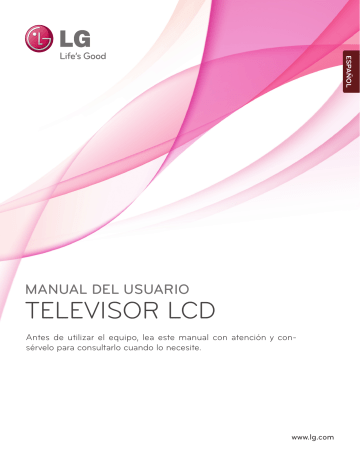
MANUAL DEL USUARIO
TELEVISOR LCD
Antes de utilizar el equipo, lea este manual con atención y consérvelo para consultarlo cuando lo necesite.
www.lg.com
Soporte de pared (se adquiere por separado)
RW120 RW230
AW-47LG30M
(22LD3***) (26/32LD3***)
(32/37LD3***)
HDMI, el logotipo HDMI y High-Definition
Multimedia Interface son marcas comerciales o marcas registradas de HDMI Licensing LLC.
Contenido
PRePARAtiVoS
PARA utilizAR un diSPoSitiVo uSB
Modelos de televisores de LCD :
22/26/32/37LD3*** ..........................................A-1
ConfiguRACión del equiPo exteRno
Conexión de la antena ........................................1
Conexión con un cable Component ...................2
Conexión con un cable HDMI .............................3
Configuración de la salida del altavoz ................3
Conexión con un cable HDMI a DVI ...................4
Conexión con un euroconector ...........................5
Configuración USB ..............................................6
Conexión con un cable de RF ............................6
Conexión con un cable D-sub de 15 clavijas .....7
Inserción de un módulo CI ..................................8
Configuración de la salida de audio digital .........9
Configuración de auriculares ..............................9
Resolución de visualización admitida ...............10
Configuración de pantalla para el modo PC .....11
Conexión de un dispositivo USB ......................44
Lista de películas .............................................46
Lista fotos ..........................................................57
Lista música ......................................................67
Contenido extra .................................................75
Código de registro de DivX ..............................76
Desactivación ...................................................77
ePg (guíA eleCtRóniCA de PRogRAm-
ACión) (Sólo en modo digitAl)
Encendido/apagado de EPG ............................79
Selección de un programa ................................79
Función de botones en el modo de guía AHORA/
SIGUIENTE .......................................................80
Función de botones en el modo de guía 8 Días .....81
ContRol de ReCePCión de tV/
PRogRAmAS
ContRol de lA imAgen
Encendido de la TV ...........................................15
Configuración de inicialización ........................15
Selección de programas ...................................15
Ajuste del volumen ............................................15
Menú rápido ......................................................16
Selección y ajuste de menús en pantalla .........17
Sintonización automática de programas .........18
Sintonización manual de programas ................20
Editar programa ...............................................28
Información CI [Interfaz común] ........................32
Selección de la lista de programas ...................33
Lista de entrada ................................................35
Entrada ..............................................................36
Data Service ......................................................37
SIMPLINK ..........................................................38
Modo AV ............................................................42
Control de tamaño de película (formato) ..........84
Ahorro de energía .............................................86
Configuración de presintonía de imágenes ......88
Ajuste de imagen manual .................................89
Tecnología de mejora de imagen .....................90
Control experto de imagen ...............................91
Reajuste imagen ...............................................94
Indicador de encendido ....................................95
Modo demo .......................................................95
I
II
Contenido
ContRol de Sonido e idiomA
Nivel de volumen auto ......................................96
Diálogos claros II ...............................................97
Infinite Sound ..................................................100
Balance ...........................................................101
Ajustes de audio DTV (sólo en modo digital) ....102
Selección de salida de audio digital ...............103
Reajuste de audio ...........................................104
Descripción audio (sólo en modo digital) ........105
- Selección de salida de sonido del altavoz 107
Idioma del menú de visualización en pantalla/
Selección de país ............................................108
Selección de idioma ........................................109
AjuSte de hoRA
Configuración del reloj .................................... 111
Activación/desactivación del temporizador .....112
Configuración de Temporizador Apagado .......113
Ajuste de la alarma .........................................113
ContRol PAteRno/ClASifiCACión
Fijar clave y Bloqueo de sistema ....................114
Bloqueo de programa .....................................115
Control paterno (sólo en modo digital) ...........116
Bloqueo de entrada externa ...........................117
Bloqueo teclas .................................................118
teletexto
Encendido/apagado .......................................119
Texto SIMPLE .................................................119
Texto SUPERIOR ............................................120
Fastext .............................................................120
Funciones especiales de teletexto ..................121
teletexto digitAl
Teletexto en servicio digital .............................122
Teletexto en servicio digital .............................122
APéndiCe
Resolución de problemas ...............................123
Mantenimiento .................................................125
Especificaciones del producto ........................126
CÓDIGOS IR ...................................................127
Aviso de software de código abierto ...............135
PrePArAtivos
Modelos de televisores de lcd : 22/26/32/37ld3***
Accesorios
Compruebe que los siguientes accesorios vienen incluidos con la tv. si falta algún accesorio, póngase en contacto con el distribuidor al que adquirió la tv.
■ La imagen visualizada puede diferir de la de su tv.
ENERGY
1
SAVING
4
LIST
7
8
0
GUIDE
POR
TAL
RA
MUTE
TIO
MARK
P
INFO
E
G
A
P
OK
Q.VIE
W
5
9
2
6
AV MODE
3
INPUT
MENU
BACK
EXIT
Q.MEN
U
AD
ALARM
GUIDE
MENU
Mando a distancia
EXIT
OK
POR
TAL
INFO este elemento no se incluye en todos los modelos.
paño para la limpieza
Limpie la pantalla con el paño.
* si la superficie exterior de la tv tiene manchas o marcas de huellas, frote suavemente con el paño de limpieza.
No frote con fuerza, podría arañar o decolorar la superficie.
este elemento no se incluye en todos los modelos.
Cable de alimentación pilas
Núcleo de ferrita
(este elemento no se incluye en todos los modelos.) veLCro (Loop) veLCro (HooK) pinza sujetacables
(sólo 22LD3***,)
Clip para la sujeción del cable
1 tornillo para la fijación del pie x 4
(sólo 26/32/37LD3***) pernos para montaje del pie o
Cubierta de protección
(sólo 26/32/37LD3***) abrazadera de protección y perno para el cable de alimentación
Uso del núcleo de ferrita (esta función no está disponible en todos los modelos.)
el núcleo de ferrita puede utilizarse para reducir la onda electromagnética al conectar el cable de alimentación.
Cuanto más cerca esté el núcleo de ferrita del enchufe, mejor será el resultado.
introduzca el enchufe firmemente en la toma de corriente.
A-1
A-2
PRePARAtiVoS
ContRoleS del PAnel fRontAl
notA
►La TV puede ponerse en modo espera para reducir el consumo de energía. La TV debe apagarse usando el interruptor de encendido si no va a usarse durante algún tiempo, reduciendo de este modo el consumo de energía.
►La energía consumida durante el uso puede reducirse significativamente si se reduce el nivel de luminosidad de la pantalla, lo que ayudaría a reducir los costes generales de funcionamiento.
■ La imagen visualizada puede diferir de su TV.
(Sólo 22/26LD3***)
ENTR
-ADA
MENÚ OK VOLUMEN
PROGRAMAS
CH
INPUT MENU OK P
(Sólo 32/37LD3***)
Sensor del mando a distancia
Indicador de encendido/en espera
Cuando está en modo de espera se ilumina en rojo.
Se ilumina en azul cuando se enciende la TV.
PROGRAMAS
VOL
VOLUMEN
OK
MENÚ
Botón de encen-
MENU
INPUT
POWER
inforMAción del PAnel Posterior
22ld3***
■ La imagen visualizada puede diferir de su tv.
1
2
3 4 5
H/P
13
12
1
6 7 8 9
toma para cable de alimentación
esta tv funciona con corriente alterna. el
USB IN
4
2
3
5
entrada de UsB
UsB en esta toma.
HDMI / DVI IN
entrada de audio rGB/dvi
Conexión del audio desde un pC o Dtv.
RGB IN (PC)
sAlidA diGitAl de AUdio (óPticA)
Conexión del audio digital a varios tipos de equipo.
Conexión a un equipo de audio digital
Component.
Utilice un cable óptico de audio.
toma de euroconector (Av)
Conexión de la entrada o la salida de la
6
entrada HdMi/dvi in
Conexión de una señal HDMi a HDMi iN, o
10 11
COMPONENT IN
7
8
9
servicio)
Conexión con el puerto rs-232C de un pC.
y Hotel.
entrada rGB in
Conexión de la salida de un pC.
STEREO
(8 )
entrada component
Component a estas tomas.
10
sAlidA de AltAvoZ (estÉreo)
altavoz externo.
11
entrada de antena
esta conexión.
12
13
ordenadores personales).
inserte el módulo ci en la rAnUrA de tArJetA PcMciA
países.)
.
Auriculares
respondiente.
A-3
PrePArAtivos
26/32/37ld3***
/DVI IN
1
2
1
2
3 4
(RGB)
RJP
INTERFACE
5
SPEAKER
OUT
ANTENNA IN
11
12
H/P
13
A-4
1
6 7 8
toma para cable de alimentación
esta tv funciona con corriente alterna. el
2
entrada HdMi/dvi in
Conexión de una señal HDMi a HDMi iN, o
4
3
5
entrada de audio rGB/dvi
Conexión del audio desde un pC o Dtv.
sAlidA diGitAl de AUdio óPticA
Conexión del audio digital a varios tipos de equipo.
Conexión a un equipo de audio digital
Component.
Utilice un cable óptico de audio.
toma de euroconector (Av)
Conexión de la entrada o la salida de la
6
servicio)
Conexión con el puerto rs-232C de un pC.
9 10
8
7
entrada rGB in
Conexión de la salida de un pC.
entrada component
Component a estas tomas.
9
10
11
sAlidA de AltAvoZ (estÉreo)
altavoz externo.
entrada de antena
esta conexión.
entrada de UsB
UsB en esta toma.
12
13
ordenadores personales).
inserte el módulo ci en la rAnUrA de tArJetA PcMciA
.
países.)
Auriculares
respondiente.
inStAlACión Con Pie
■ La imagen visualizada puede diferir de su TV.
Al montar el pie de sobremesa, compruebe que los pernos estén correctamente apretados, (de no ser así, el producto podría inclinarse hacia delante tras su instalación). Si, por el contrario, apretara el perno en exceso, este podría deformarse por abrasión en el área de apriete del mismo.
Sólo 22ld3***
1
Coloque la pantalla de la TV con cuidado, posicionada boca abajo sobre una superficie acolchada a fin de evitar que ésta se dañe.
Sólo 26/32/37ld3***
1
Coloque la pantalla de la TV con cuidado, posicionada boca abajo sobre una superficie acolchada a fin de evitar que ésta se dañe.
2 Proceda a la instalación de la TV según se indica.
2 Proceda a la instalación de la TV según se indica.
3 Apriete bien los 4 pernos en los orificios de la parte trasera de la TV.
A-5
PRePARAtiVoS
tAPA PoSteRioR PARA oRgAnizACión de CABleS
■ La imagen visualizada puede diferir de su TV.
22ld3***
1
Conecte los cables correctamente.
Para conectar un equipo adicional, consulte el apartado
ConfiguRACión de equiPo exteRno
.
2
Coloque el
Clip de sujeción de cable
s como se indica.
26/32/37ld3***
1
2
Conecte los cables correctamente.
Para conectar un equipo adicional, consulte el apartado
ConfiguRACión de equiPo exteRno
.
Abra el
Clip de sujeción de cables
como se indica.
Clip de Sujeción de Cables
Clip de Sujeción de Cables
3
Coloque el
Clip de sujeción de cables
como se indica.
3
Coloque el
Clip de sujeción de cables
como se indica.
A-6
Cómo RetiRAR el
CliP de SujeCión de
CABleS
(22ld3***)
Sujete el
Clip de sujeción de cables
con las dos manos y tire hacia atrás.
notA
►No tire del
clip de sujeción de cables
para elevar la TV.
- Si se cae la TV, podría provocar daños personales o romperse.
montAje Sin el SoPoRte de eSCRitoRio
■ La imagen visualizada puede diferir de su TV.
Al instalar la unidad en una pared, utilice la cubierta de protección.
22ld3***
1
Coloque la pantalla de la TV con cuidado, posicionada boca abajo sobre una superficie acolchada a fin de evitar que ésta se dañe.
26/32/37ld3***
2
Afloje los tornillos de la TV.
Inserte la
Cubierta de protección
en la TV hasta que escuche un clic.
Cubierta de Protección
3
Desmonte el soporte de la TV.
4
Inserte la
cubierta de protección
en la TV.
5
Cubierta de Protección
Apriete bien los 4 pernos en los orificios de la parte trasera de la TV.
A-7
PRePARAtiVoS
fijACión de lA tV SoBRe un eSCRitoRio
SoPoRte giRAtoRio
■ La imagen visualizada puede diferir de su TV.
Una vez instalada la TV, puede ajustar su equipo de TV de forma manual 20 grados hacia la izquierda o hacia la derecha para adaptarlo a su posición de visualización.
4 tornillos
(no suministrados como piezas del producto)
►
Tornillo: M5 x L (*L: profundidad de la mesa +
Cómo fijAR el CABle de AlimentACión
(Sólo 26/32/37ld3****)
Fije el cable de alimentación con la
Abrazadera de
Soporte
Perno
A-8
Escritorio
Abrazadera de Protección
1 tornillo
( suministrado como pieza del pro-
ColoCACión de lA PAntAllA
(Sólo 22ld3***)
■ La imagen visualizada puede diferir de su
TV.
para obtener una mayor comodidad.
• Rango de inclinación
0 3
12 0
Escritorio
AdVeRtenCiA
deberá estar fijada de forma segura al suelo/
(Sólo 22ld3***)
SiStemA de SeguRidAd
KenSington
modelos.
■ La imagen visualizada puede diferir de su TV.
La TV está equipada con un conector para el sistema de seguridad Kensington en el panel trasero. Conecte el cable del sistema de seguridad Kensington como se muestra más abajo.
Para la instalación y el uso detallado del sistema de seguridad Kensington, véase la guía del usuario suministrada con el sistema de seguridad
Kensington.
Para más información, acuda a http://www.kensington.com, la página principal en Internet de la empresa
Kensington. Kensington vende sistemas de seguridad para equipos electrónicos de coste elevado como ordenadores portátiles y proyectores LCD.
notA
► El sistema de seguridad Kensington es un accesorio opcional.
► Si toca la TV y está fría, podría existir un pequeño «parpadeo» cuando se encienda.
Esto es normal, la TV no tiene ningún problema.
► En la pantalla podrían observarse algunos puntos extraños durante algunos minutos, similares a pequeños puntos rojos, verdes o azules. Sin embargo, no tendrá ningún efecto adverso en el rendimiento de la pantalla.
► Evite tocar la pantalla LCD o colocar los dedos en ella durante un tiempo prolongado.
Si lo hace, podría provocar una distorsión temporal en la pantalla.
AdVeRtenCiAS A teneR en CuentA duRAnte lA inStAlACión
pared.
■ Coloque la TV cerca de la pared para evitar que se pueda caer en caso de empujarla.
■ Las siguientes instrucciones permiten una
1 indica en la imagen.
(Si la TV tiene pernos en los cáncamos, afloje los pernos).
* Inserte los cáncamos o las abrazaderas/
2
3
1
2
3
1 notA
►Cuando traslade el producto a otro lugar, desate la cuerda primero.
►Utilice un pequeño armario o receptáculo de suficiente tamaño y resistencia para el tama-
ño y peso de la TV.
►Para usar la TV de manera segura, confirme que la altura de la abrazadera montada sobre la pared es igual a la de la TV.
A-9
PRePARAtiVoS
pared, sobre un mueble, etc.
tal.
Conexión A tieRRA
Verifique la conexión del cable de toma de tierra para evitar posibles descargas eléctricas. Si no es posible conectar el aparato a tierra, un electricista especializado deberá instalar un disyuntor independiente.
No intente poner la unidad a tierra conectándola a cables de teléfono, pararrayos o tuberías de gas.
Fuente de alimentación
Disyuntor
inStAlACión en
SoPoRte SoBRe eSCRitoRio
■ La imagen visualizada puede diferir de su TV.
Para permitir una ventilación adecuada deje 10 cm alrededor de la TV.
10 cm
10 cm
10 cm
10 cm
notA
► Debe montar el soporte en una pared sólida y perpendicular al suelo.
► Si desea instalarlo en el techo o en una pared inclinada, deberá usar un tipo especial de soporte.
► La superficie en la que se va a montar el soporte de pared debe ser suficientemente fuerte para aguantar el peso de la TV; por ejemplo, de cemento, piedra o ladrillos.
► El tipo y longitud del tornillo de instalación depende del soporte de pared que se use.
Para obtener más
información, consulte las instrucciones incluidas con el soporte
.
► LG no se responsabilizará de ningún accidente o daño a la propiedad o la TV debido a una instalación incorrecta:
- Si se usa un soporte de pared que no cumpla con el estándar VESA.
- En caso de un apretado incorrecto de los tornillos a la superficie que pudiera hacer que la TV se cayera y causara daños personales.
- Si no se siguen las recomendaciones sobre el método de instalación.
10 cm
10 cm
10 cm
10 cm
10 cm
A-10
montAje SoBRe PARed: inStAlACión hoRizontAl
■ Recomendamos usar el soporte de pared de la marca LG para fijar la TV a la pared.
■ Recomendamos comprar un soporte de pared que cumpla con el estándar VESA.
■ LG recomienda que el soporte de pared sea instalado por un profesional cualificado.
Modelo
22LD3***
26/32LD3***
37LD3***
VESA
(A * B)
100 * 100
200 * 100
200 * 200
M4
M4
M6
4
4
4
1
funCioneS de lAS teClAS del mAndo A diStAnCiA
Cuando utilice el mando a distancia, oriéntelo hacia el sensor del mando a distancia de la TV.
(Encendido )
Enciende la TV desde el modo de espera o la apaga para pasar al modo de espera.
Ajuste el modo de ahorro de energía de la TV. ( ►
pág. 86
)
ENERGY AV MODE INPUT
SAVING
1 2 3
TV/
RAD
4 5 6
7 8 9
LIST
0
Q.VIEW
MODO AV Le permite seleccionar y configurar imágenes y
pág. 42
).
ENTRADA
TV/RAD
El modo de entrada externa gira a intervalos regu-
pág. 36
).
Seleccione el canal de Radio, TV o DTV.
Selecciona un programa.
Selecciona los elementos numerados de un menú.
LISTA
Muestra la tabla de programas. ( ►
pág. 33
)
VISTA RÁPIDA
Vuelve al programa visto anteriormente.
GUÍA
Muestra la guía de programación ( ►
pág. 78
).
MARK
RATIO
P
P
A
G
E
PORTAL
Activa y desactiva el menú interactivo de hotel.
INFO i
Muestra la información de la pantalla actual.
MUTE
GUIDE PORTAL
INFO
OK
MENU BACK
EXIT
(Arriba/Abajo/
Izquierda/Derecha)
GUIDE PORTAL
INFO
OK
Acepta la selección o muestra el modo actual.
MENÚ
OK talla y vuelve a la función de TV desde cualquier
pág. 17
).
ATRÁS
MENU
BACK
EXIT
SALIR
Q.MENU
AD ALARM
Botones de colores
Estos botones se utilizan para el teletexto (sólo para modelos con
teletexto
) o
editar programa
.
1
BOTONES
DEL
TELETEXTO
Estos botones se utilizan para el teletexto.
Para obtener más información, consulte el apartado
'Teletexto' ( ►
pág. 119
).
SUBTÍTULOS Recuerda la opción de subtítulo seleccionada en modo digital.
A-11
PRePARAtiVoS
A-12
ENERGY AV MODE INPUT
SAVING
1 2 3
TV/
RAD
4 5 6
7 8 9
LIST
0
Q.VIEW
MARK
RATIO
MUTE
P
GUIDE PORTAL
INFO
P
A
G
E
OK
MENU BACK
EXIT
VOLUMEN
ARRIBA
/ABAJO
Ajusta el volumen.
MARCAR
Le permite seleccionar o no programas en el menú
USB.
RATIO
Selecciona el formato de imagen deseado ( ►
pág. 84
).
SILENCIO
Activa y desactiva el sonido.
Programa
ARRIBA/
ABAJO
Selecciona un programa.
PÁGINA
ARRIBA/
ABAJO
Le permite moverse de una pantalla completa de información a la siguiente.
Menú
SIMPLINK/MIS
MEDIOS
Botones de control
Controla el menú SIMPLINK o MIS MEDIOS (contenido de Lista fotos, Lista música, Lista películas y
Extras).
Accede a una lista de dispositivos AV conectados a la TV.
Si se pulsa varias veces este botón, aparece en la pantalla el menú Simplink ( ►
pág. 38
).
INFO
OK
Temporizador Apagado, Saltar activado/desactivado
pág. 16
).
AD
ALARMA
Alterna entre Activar o Desactivar la descripción de audio.( ►
p.105
)
MENU
BACK
EXIT
Ajusta la función de alarma.
( ►
p.113
)
instalación de las pilas
Q.MENU
AD ALARM
■ Abra la tapa del compartimento de las pilas situada en la parte posterior e introduzca las pilas con la polaridad correcta (+ con
+, - con -).
■ Inserte dos pilas AAA de 1,5 V. No mezcle pilas antiguas y nuevas.
■ Cierre la tapa.
■ Para retirar las baterías, realice el proceso de instalación en orden inverso.
ConfiguRACión del equiPo exteRno
■ Para evitar daños en el equipo, nunca conecte ningún cable de alimentación hasta que no haya terminado de conectar todos los dispositivos.
Conexión de lA AntenA
■ Para obtener una calidad de imagen óptima, ajuste la orientación de la antena.
■ No se suministran el cable de antena ni el conversor.
toma de pared de antena
Antena exterior
(Vhf, uhf)
Viviendas/apartamentos multifamiliares
(Conectar a una toma de pared de antena)
Cable coaxial de radiofrecuencia (75
Ω
)
Viviendas/casas unifamiliares
(Conectar a una toma de pared para la antena exterior)
HDMI/DVI IN
RS-232C IN
(CONTROL)
RGB IN (PC)
USB IN
SERVICE ONLY
AUDIO IN
(RGB/DVI)
VIDEO L(MONO) AUDIO R
IN
ANTENNA IN
VIDEO
COMPONENT IN
AUDIO
AV IN
HDMI 2
HDMI
/DVI IN
1
RS-232C IN
(CONTROL)
USB IN
SERVICE ONLY
RGB IN (PC)
AUDIO IN
(RGB/DVI)
VIDEO
COMPONENT IN
AUDIO
VIDEO L(MONO) AUDIO R
IN1
ANTENNA
IN
AV uhf
VIDEO
AV IN
AUDIO
L(MONO) R
VIDEO
COMPONENT IN
L
AUDIO
R
2
1
(DVI)
/DVI IN
RGB IN (PC)
OPTICAL DIGITAL AUDIO OUT
Antena
Amplificador de señal
Vhf
■ En zonas con poca señal, para obtener una mejor calidad de imagen, instale un amplificador de señal en la antena, tal como se muestra arriba.
■ Si es necesario dividir la señal para dos TV, utilice un divisor de señal de antena para la conexión.
AV IN2
1
2
ConfiguRACión del equiPo exteRno
minado de conectar todo el equipo.
■ Esta sección acerca de la
ConfiguRACión del equiPo exteRno
utiliza principalmente dia-
Conexión Con un CABle ComPonent
Esta TV puede recibir señales digitales de radiofrecuencia (RF) o por cable, sin necesidad de ningún decodificador digital externo. No obstante, si recibe señales digitales procedentes de un decodificador digital o de otro dispositivo digital externo, consulte el diagrama que se muestra a continuación.
1
2
3
Conecte las salidas de vídeo (Y, P
B
, P
R
) del equipo externo (receptor digital, DVD, etc.) a los conectores de entrada de vídeo
entRAdA
ComPonent
de la TV.
Conecte la salida de audio del equipo externo
(receptor digital, DVD, etc.) a los conectores de entrada de audio
entRAdA ComPonent
de la TV.
Encienda el equipo externo.
(Consulte el manual del equipo externo para obtener las instrucciones de funcionamiento.)
4
Seleccione la fuente de entrada
Component
con el botón
entRAdA
del mando a distancia.
► Formato de audio HDMI admitido: Dolby Digital, PCM No se admite el formato de audio DTS.
/DVI IN
1
2
1
2
(RGB)
VOLUME CONTROL
STEREO
(8 )
SPEAKER
OUT
Señal
480i/576i
480p/576p
720p/1080i
1080p
Component
O
O
O
O
(Sólo 50 / 60 Hz)
HDMI
O
O
X
O
Puertos de entrada Component
Para obtener una mejor calidad de imagen, conecte el reproductor de DVD a los puertos de entrada
Component, tal como se muestra a continuación.
Puertos Component de la TV
Puertos de salida de vídeo del reproductor de DVD
Y
Y
Y
Y
Y
P
B
P
B
B-Y
Cb
Pb
P
R
P
R
R-Y
Cr
Pr
ANTENNA
IN
Conexión Con un CABle ComPonent
Conexión Con un CABle hdmi
1
2
Conecte la salida HDMI del equipo externo (receptor digital,
DVD, etc.) a la toma
hdmi/dVi in 1
,
hdmi 2
(excepto para
22LD3***) de la TV.
Encienda el equipo externo.
(Consulte el manual del equipo externo para obtener las instrucciones de funcionamiento.)
3
Seleccione la fuente de entrada
hdmi1, hdmi2
, (excepto para
22LD3***) con el botón
entRAdA
del mando a distancia.
notA
► La TV puede recibir la señal de vídeo y audio simultáneamente si utiliza un cable HDMI.
► Si el DVD no es compatible con Auto HDMI, necesitará definir la resolución de salida adecuadamente.
► Compruebe que el cable HDMI utilizado es HDMI de alta velocidad. Si los cables HDMI no son HDMI de alta velocidad, puede hacer que la pantalla parpadee o no muestre ninguna imagen. Utilice un cable
HDMI de alta velocidad.
/DVI IN
1
2
1
ConfiguRACión de lA SAlidA del AltAVoz
1
Conecte el altavoz externo a la toma de
SAlidA del AltAVoz (eStéReo)
de la TV.
1
2
ARR
-IBA
Puerto de control para salida de altavoz
ABAJO
/DVI IN
1 método de puerto de control de volumen
Cable espec.
• Cada clavija arriba/abajo pasa a 3,3 V con las GPIO de la CPU.
TIERRA/Arriba/Abajo
• La CPU detecta la transición de 3,3 V al nivel de
TIERRA para el control de volumen.
(RGB)
VOLUME CONTROL
1
TIERRA
DERE
-CHA
IZqUIE
-RDA
TIERRA
(RGB)
VOLUME CONTROL
(8 )
SPEAKER
OUT
3
ANTENNA
IN
GND
4
/DVI IN
1
2
ConfiguRACión del equiPo exteRno
Conexión Con un CABle hdmi A dVi
1
Conecte el receptor digital o la salida DVI del
PC a la toma
entRAdA hdmi/dVi 1
de la TV.
2
3
4
Conecte la salida de audio del receptor digital o la salida de audio del PC al conector de entrada de audio
entRAdA Audio (RgB/ dVi)
de la TV.
Encienda el receptor digital o el PC y la TV.
(Consulte el manual del receptor digital o del
PC para obtener las instrucciones de funcionamiento.)
Seleccione la fuente de entrada
hdmi1
utilizando el botón
entRAdA
del mando a distancia.
/DVI IN
1
2
1 2
o
(RGB)
VOLUME CONTROL
(8 )
SPEAKER
OUT
ANTENNA
IN
Conexión Con un euRoConeCtoR
1
2
3
Conecte el enchufe del euroconector del equipo externo (DVD, VCR, etc.) a la toma
AV
de euroconector de la TV.
Encienda el equipo externo.
(Consulte el manual del equipo externo para obtener las instrucciones de funcionamiento.)
Seleccione la fuente de entrada
AV
utilizando el botón
entRAdA
del mando a distancia.
1
2
1
(RGB)
VOLUME CONTROL
STEREO
(8 )
SPEAKER
OUT
ANTENNA
IN
Euroconector
AV
Entrada
Vídeo Audio RGB
O O O
Salida
Vídeo, Audio
Televisión analógica, Televisión digital.
l
TV digital
TV analógica, AV
Component/RGB
HDMI
AV
(Salida de
TV)
TV digital
TV analógica
TV analógica
TV analógica
► Salida de TV: salida de señales de TV analógica o digital.
notA
► Si quiere utilizar el cable euroconector, deberá utilizar un cable euroconector blindado.
5
6
ConfiguRACión del equiPo exteRno
ConfiguRACión uSB
1
Conecte el dispositivo USB a la toma
entRAdA uSB
de la TV.
2
Una vez que lo haya conectado a la toma
entRAdA uSB
, podrá utilizar la función
uSB
.
(
►
pág. 44
)
1
o
Conexión Con un CABle de Rf
Para evitar ruidos en la imagen (interferencias), deje una distancia adecuada entre el VCR y la TV.
1
Conecte la toma
SAlidA Ant
del VCR a la toma
entRAdA AntenA
de la TV.
2
3
Conecte el cable de antena en la toma
entRAdA Ant
del VCR.
Pulse el botón
RePRoduCiR
del VCR y busque el programa común entre la TV y el
VCR para la visualización.
1
2
Toma de pared
Antena
Conexión Con un CABle d-SuB de 15 ClAVijAS
Esta TV está equipada con la funcionalidad Plug and Play, por lo que el PC se ajustará automáticamente a la configuración de la TV.
1
Conecte la salida RGB del PC a la toma
entRAdA RgB (PC)
de la TV.
(RGB)
4
2
Conecte la salida de audio del PC a la toma
entRAdA Audio (RgB/dVi)
de la TV.
3
Encienda el PC y la TV.
Seleccione la fuente de entrada
RgB
utilizando el botón ENTRADA del mando a distancia.
/DVI IN
1
2
2
1
VOLUME CONTROL
STEREO
(8 )
SPEAKER
OUT
ANTENNA
IN
(DVI)
7
8
ConfiguRACión del equiPo exteRno
inSeRCión de un módulo Ci
Para ver los servicios de abono (de pago) en el modo de televisión digital. Esta función no está disponible en todos los países.
1
Inserte el módulo CI en la
RAnuRA PARA tARjetA PCmCiA
(Asociación internacional de tarjetas de memoria para ordenadores personales).
Para obtener más información, consulte la página 32.
notA
► Compruebe si el modulo CI se ha insertado en la ranura de tarjeta PCMCIA en la dirección correcta. Si el modulo no se ha insertado correctamente, podría causar daños en la TV y la ranura de tarjetas PCMCIA.
1
HDMI / DVI IN
(RGB)
AV IN 2
H/P
ANTENNA IN
Compruebe este punto como se indica e inserte el módulo CI.
ConfiguRACión de lA SAlidA de Audio digitAl
Envía el audio de la TV a un equipo de audio externo mediante el puerto de salida óptica de audio digital.
Si desea disfrutar de una emisión digital con altavoces 5.1, conecte la SALIDA ÓPTICA DE AUDIO
DIGITAL de la parte trasera de la TV a un sistema Home Theater (o amplificador).
1
Conecte un extremo de un cable óptico al puerto de salida (óptica) de audio digital de la
TV.
2
Conecte el otro extremo del cable óptico a la entrada (óptica) de audio digital del equipo de sonido.
PReCAuCión
► No mire directamente el puerto de salida óptica. El haz de luz del láser puede dañar la vista.
/DVI IN
1
2
1
2
(RGB)
VOLUME
CONTROL
(8 )
SPEAKER
OUT
ANTENNA IN
ConfiguRACión de AuRiCulAReS
Puede escuchar el sonido a través de los auriculares.
1
Conecte los auriculares en la toma correspondiente.
2
Para ajustar el volumen de los auriculares, pulse el botón + o -. Si pulsa el botón SILENCIO se desactivará el sonido de los auriculares.
notA
► Al conectar los auriculares se desactivarán las opciones del menú AUDIO.
► Al cambiar al MODO AV con unos auriculares conectados, el cambio se aplicará al vídeo, pero no al audio.
► La salida óptica de audio digital no estará disponible al conectar unos auriculares.
►Impedancia de los auriculares: 16 Ω
►Salida de audio máxima de los auriculares: 10 mW a 15 mW
9
ConfiguRACión del equiPo exteRno
ReSoluCión de ViSuAlizACión AdmitidA
Modo RGB-PC, HDMI/DVI-PC
Modo HDMI/DVI-DTV
720x400
640x480
800x600
1024 x 768
1280x768
1360x768
1280 x 720
(RGB-PC)
1920 x 1080
(RGB-PC)
1920 x 1080
(HDMI-PC)
31.468
31.469
37.879
48.363
47.78
47.72
45
66.587
67.5
(Excepto para 22/26/32LD3***)
70.08
59.94
60.31
60.00
59.87
59.8
60
59.93
60.00
720x480
720x576
1280 x 720
1920 x 1080
31.469
31.5
31.25
37.5
44.96/45
33.72/33.75
28.125
26.97/27
33.716/33.75
56.25
67.43/67.5
59.94
60
50
50
59.94/60
59.94/60
50
23.97/24
29.976/30.00
50
59.94/60
10 notA
► Haga lo posible por no mantener una imagen fija en la pantalla durante periodos de tiempo prolongados. Las imágenes fijas terminan por quedar impresas permanentemente en la pantalla: utilice un salvapantallas siempre que sea posible.
► En el modo PC pueden producirse interferencias de resolución, patrón vertical, así como de contraste y luminosidad. Cambie la resolución del modo PC, modifique la tasa de refresco o ajuste la luminosidad y el contraste desde el menú hasta obtener una imagen clara. Si la tasa de refresco de la tarjeta gráfica del PC no se puede cambiar, cambie de tarjeta gráfica o póngase en contacto con el fabricante de la tarjeta gráfica del PC.
► La forma de onda de entrada de sincronización es independiente para la frecuencia horizontal y la vertical.
► Le recomendamos que utilice 1360x768, 60 Hz
(solo 22/26/32LD3***), 1920x1080, 60 Hz (solo
37LD3***) para el modo PC. Esta opción debería proporcionar la mejor calidad de imagen.
► Conecte el cable de señal desde el puerto de salida del monitor del PC al puerto RGB (PC) de la
TV o el cable de señal desde el puerto de salida
HDMI del PC al puerto ENTRADA HDMI (o
ENTRADA HDMI/DVI) de la TV.
► Conecte el cable de audio del PC en la entrada de audio de la TV. (Los cables de audio no se suministran con la TV).
► Si utiliza una tarjeta de sonido, ajuste el sonido del
PC si es necesario.
► Si la tarjeta gráfica del PC no permite la salida simultánea de RGB digital y analógico, para mostrar la salida del PC en la TV conecte o bien RGB o bien la ENTRADA HDMI (o ENTRADA HDMI/DVI) a la pantalla.
► Si la tarjeta gráfica del PC emite la señal RGB analógica y digital simultáneamente, ajuste la TV en
RGB o en HDMI; (la TV ajusta el otro modo en Plug
& Play automáticamente.)
► Es posible que el modo DOS no funcione según la tarjeta de vídeo si se utiliza un cable HDMI a DVI.
► Si utiliza un cable RGB-PC demasiado largo, es posible que aparezcan interferencias en la pantalla.
Recomendamos utilizar cables de menos de 5 m de longitud. De este modo obtendrá la mejor calidad de imagen.
ConfiguRACión de PAntAllA PARA el modo PC
Reajuste de pantalla
Restablece los valores predeterminados de fábrica relativos a Posición, Tamaño y Fase.
Esta función se puede utilizar en el siguiente modo: RGB [PC].
IMAGEN
Mover
• Definición
• Color
• Tinte
• Temp color
70
60
0
0
R
W
• Controles avanzados
• Reajuste imagen
OK
G
C
PANTALLA
Resolución
Config. auto
Posición
Tamaño
Fase
Reajuste
Mover Prev.
Sí
Ajustar
No
1
2
3
4
5
Seleccione
imAgen.
Seleccione
Pantalla.
Seleccione
Reajuste
Seleccione
Sí.
Ejecute
Reajuste.
• Pulse el botón
menÚ/SAliR
para volver a la visualización normal de la TV.
• Pulse el botón
AtRÁS
para volver a la pantalla del menú anterior.
11
ConfiguRACión del equiPo exteRno
12
Config. automática (sólo en modo RgB [PC])
Ajusta automáticamente la posición de la imagen y minimiza la vibración de la imagen .Una vez realizados los ajustes, si la imagen sigue sin mostrarse correctamente, significa que la TV funciona adecuadamente pero necesita más ajustes.
Configuración automática
Esta función se utiliza para ajustar automáticamente la posición, el tamaño y la fase de la pantalla. La imagen mostrada se volverá instable unos segundos mientras se realiza la configuración automática.
IMAGEN
Mover
• Definición
• Color
• Tinte
• Temp color
70
60
0
0
R
W
• Controles avanzados
• Reajuste imagen
OK
G
C
PANTALLA
Resolución
Config. auto
Posición
Tamaño
Fase
Reajuste
Mover Prev.
Sí
Config. auto
No
1
2
3
4
5
Seleccione
imAgen.
Seleccione
Pantalla.
Seleccione
Config. auto
.
Seleccione
Sí.
Ejecute
Config. auto
.
•
Si la posición de la imagen sigue sin ser correcta, intente realizar el ajuste automático de nuevo.
•
Si necesita volver a ajustar las imágenes tras realizar el Ajuste automático en RGB (PC), podrá ajustar la
posición
, el
tamaño
y la
fase
.
• Pulse el botón
menÚ/SAliR
para volver a la visualización normal de la TV.
• Pulse el botón
AtRÁS
para volver a la pantalla del menú anterior.
4
5
1
2
3
Selección de la resolución
Para la visualización de una imagen normal, ajuste la resolución del modo RGB según el modo de
PC.
Esta función se puede utilizar en el siguiente modo: RGB [PC].
IMAGEN
Mover
• Definición
• Color
• Tinte
• Temp color
70
60
0
0
R
W
• Controles avanzados
• Reajuste imagen
OK
G
C
PANTALLA
Resolución
Config. auto
Posición
Tamaño
Fase
Reajuste
Mover
1024 x 768
1280 x 768
1360 x 768
Prev.
Seleccione
imAgen.
Seleccione
Pantalla.
Seleccione
Resolución
.
Seleccione la resolución deseada.
• Pulse el botón
menÚ/SAliR
para volver a la visualización normal de la TV.
• Pulse el botón
AtRÁS
para volver a la pantalla del menú anterior.
13
14
ConfiguRACión del equiPo exteRno
Ajuste de la posición, tamaño y fase de la pantalla
Si la imagen no es nítida tras el ajuste automático y, sobre todo, si los caracteres siguen vibrando, ajuste la posición de la imagen manualmente.
Esta función se puede utilizar en el siguiente modo: RGB [PC].
IMAGEN
Mover
• Definición
• Color
• Tinte
• Temp color
70
60
0
0
R
W
• Controles avanzados
• Reajuste imagen
OK
G
C
1
2
3
4
5
Seleccione
imAgen.
Seleccione
Pantalla.
Seleccione
Posición, tamaño
o
fase
.
Realice los ajustes apropiados.
PANTALLA
Resolución
Config. auto
Posición
Tamaño
Fase
Reajuste
Mover
Prev.
• Pulse el botón
menÚ/SAliR
para volver a la visualización normal de la TV.
• Pulse el botón
AtRÁS
para volver a la pantalla del menú anterior.
ContRol de ReCePCión de tV/PRogRAmAS
enCendido de lA tV
Para poder utilizar todas sus funciones, la TV debe estar encendida.
1
2
Primero, conecte correctamente el cable de alimentación.
En ese momento, la TV pasará al modo de espera.
Para encender la TV desde el modo de espera, pulse los botones
/ i, entRAdA
o el botón
P
(o
P
▲▼
) de la TV, o pulse el botón
numéRiCo
del mando a distancia.
enCendido
,
entRAdA
,
P
o
ConfiguRACión de iniCiAlizACión
1
Si el menú OSD (visualización en pantalla) se muestra en la pantalla después de encender la
TV, puede ajustar las opciones
idioma
,
indicador de encendido
,
País
,
zona horaria
(si se ha seleccionado el país Rusia),
fijar clave
(si se ha seleccionado el país Francia) o
Sintonización auto
.
Nota:
a. Si lo cierra sin completar la configuración inicial, el menú Ajuste inicial puede mostrarse de nuevo.
b. Pulse el botón ATRÁS para cambiar el OSD actual y volver al anterior.
c. En aquellos países sin estándares de emisión digital confirmados, algunas de las caracter-
ísticas de la televisión digital podrían no funcionar, según el entorno de emisión digital.
d. Si se selecciona Francia como país, la contraseña no será '0', '0', '0', '0' sino ‘1’, ‘2’, ‘3’, ‘4’.
SeleCCión de PRogRAmAS
1
Pulse el botón
P
o los botones NUMÉRICOS para seleccionar un número de programa.
AjuSte del Volumen
1
Pulse el botón
+
o
-
para ajustar el volumen.
2
Si desea silenciar el sonido, pulse el botón SILENCIO.
Para cancelar esta función, pulse el botón SILENCIO
+ -, i/ii,
o el botón Modo AV.
15
ContRol de ReCePCión de tV/PRogRAmAS
menÚ RÁPido
El menú en pantalla de la TV (OSD) puede no coincidir exactamente con las imágenes incluidas en este manual.
El Menú rápido contiene las características que los usuarios utilizan con más frecuencia.
formato
: selecciona el formato de imagen deseado.
Para ajustar el zoom, seleccione 14:9, Zoom y
Zoom cine en el menú Formato. Tras realizar el ajuste del zoom, la pantalla volverá al Menú rápido.
diálogos Claros ii
: diferencia los registros de la voz humana del resto de sonidos, lo que permite al usuario escuchar las voces con mayor claridad.
modo de imagen
: selecciona el modo de imagen deseado.
modo de sonido
: característica que configura automáticamente la combinación de sonidos para adaptarse al máximo a las imágenes visualizadas. Selecciona el modo de sonido deseado.
Audio
o
ldioma audio
: selecciona la salida de sonido.
temporizador Apagado
: define el temporizador de apagado.
Saltar activado/desactivado
: selecciona si activar o desactivar la opción Saltar.
dispositivo uSB
: seleccione Expulsar para extraer el dispositivo USB.
◄
Formato
►
16:9
16
1
2
3
Salir
Visualización de cada menú.
Selección de la Fuente deseada.
• Pulse el botón
menÚ RÁPido/SAliR
para volver a la visualización normal de la TV .
• Pulse el botón
AtRÁS
para volver a la pantalla del menú anterior.
SeleCCión y AjuSte de menÚS en PAntAllA
El menú en pantalla de la TV (OSD) puede no coincidir exactamente con las imágenes incluidas en este manual.
CONFIGURACIÓN
●
Sintonización auto
●
Sintonización manual
●
Editar programa
●
Información CI
Mover OK
IMAGEN
Mover
●
Formato
●
: 16:9
Ahorro de energía
●
Modo de imagen : Estándar
: Descon
• Ilum. post.
• Contraste
• Luminosidad 50
• Definición
• Color
70
100
70
70
OK
AUDIO
Mover
●
Volumen auto : Descon
●
Diálogos Claros II : Descon 3
●
Balance
• Agudos
• Bajos
• Reajuste
0
L
●
Modo de sonido : Estándar
• Infinite Sound: Descon
50
50
OK
R
CERRAR
Mover OK
●
Fijar clave
●
Bloqueo de sistema : Descon
●
Bloqueo teclas
●
●
Bloqueo de programa
Guía de padres : Bloqueo desactivado
●
Bloqueo de entrada
: Descon
CONFIGURACIÓN
IMAGEN
CERRAR OPCIÓN
AUDIO HORA
ENTRADA MIS MEDIOS
HORA
Mover
●
Reloj
●
Apagado auto. : Descon
●
Encendido auto. : Descon
●
Temporizador Apagado : Descon
●
Alarma : Descon
OK
OPCIÓN
Mover
●
Modo demo
●
Idioma (Language)
: Descon
●
País : UK
●
Ayuda para discapacitados
●
Indicador de encendido
●
Reajuste fabrica
●
Set ID : 1
OK
Lista de entrada
Antena USB AV Component RGB HDMI1
HDMI2
Mover OK
Etiqueta de entrada Salir
MIS MEDIOS
Lista películas Lista fotos Lista música
Contenidos extras
Pulse ACEPTAR ( ) para ver fotos en USB.
Opción
Salir
1
2
3
Visualización de cada menú.
Selección de un elemento del menú.
Pasa al menú emergente.
notA
► No se pueden utilizar
información Ci
en el modo analógico.
• Pulse el botón
menÚ/SAliR
para volver a la visualización normal de la TV.
• Pulse el botón
AtRÁS
para volver a la pantalla del menú anterior.
17
18
ContRol de ReCePCión de tV/PRogRAmAS
SintonizACión AutomÁtiCA de PRogRAmAS
Utilícelo para buscar y almacenar automáticamente todos los programas disponibles.
Cuando inicie la programación automática, toda la información de servicio almacenada previamente se eliminará.
Puede almacenar un máximo de 500 programas, pero el número puede variar ligeramente dependiendo de la señal de emisión.
CONFIGURACIÓN
Mover OK
●
Sintonización manual
●
Editar programa
●
Información CI
CONFIGURACIÓN
Mover OK
●
Sintonización manual
●
Editar programa
●
Información CI
Antena
Antena
Compruebe la conexión de antena.
La información de canal anterior se actualiza con la Sintonización automática.
Búsqueda SECAM L
Inicio
Cerrar
1
2
3
4
Seleccione
ConfiguRACión.
Seleccione
Sintonización auto.
Seleccione
inicio.
Ejecute
Sintonización auto
.
• Pulse el botón
menÚ/SAliR
para volver a la visualización normal de la TV.
• Pulse el botón
AtRÁS
para volver a la pantalla del menú anterior.
• Utilice los botones NUMÉRICOS para introducir una contraseña de 4 dígitos en
Bloqueo de sistema
, "
Conex
".
• Si desea seguir con la sintonización automática, seleccione
inicio
con el botón . A continuación, pulse el botón
ACePtAR
. De lo contrario, seleccione
Cerrar
.
• Al seleccionar Italia en el menú País, si el menú emergente se muestra cuando se origina un programa con problemas tras la sintonización automática, seleccione la emisora para resolver el número de programa con problemas.
19
20
ContRol de ReCePCión de tV/PRogRAmAS
SintonizACión mAnuAl de PRogRAmAS
(en modo digitAl)
la sintonización manual permite añadir manualmente un programa a la lista de programas.
Si desea seleccionar el
dtV
,
1
2
3
4
5
CONFIGURACIÓN
●
Sintonización auto
Mover OK
●
Editar programa
●
Información CI
CONFIGURACIÓN
●
Sintonización auto
Mover
UHF CH.
Frecuencia (kHz)
●
Editar programa
●
Información CI
● Intensidad señal
● Calidad señal
Añadir
Cerrar
30
474000
50%
50%
Seleccione
ConfiguRACión.
Seleccione
Sintonización manual.
Seleccione
dtV
.
Seleccione el número de canal deseado.
Seleccione actualizar o añadir si se detecta señal.
• Pulse el botón
menÚ/SAliR
para volver a la visualización normal de la TV.
• Pulse el botón
AtRÁS
para volver a la pantalla del menú anterior.
•
Utilice los botones NUMÉRICOS para introducir una contraseña de cuatro dígitos en
Bloqueo de sistema
, ‘
Conex
’.
• Puede seleccionar
SBAnd
cuando el país seleccionado sea "Noruega, Letonia".
21
ContRol de ReCePCión de tV/PRogRAmAS
Si desea seleccionar el
cable dtV
,
1
2
3
4
CONFIGURACIÓN
●
Sintonización auto
Mover OK
●
Editar programa
●
Información CI
Seleccione
ConfiguRACión.
Seleccione
Sintonización manual.
Seleccione
Cable dtV
.
Realice los ajustes apropiados.
CONFIGURACIÓN
●
Sintonización auto
●
Editar programa
●
Información CI
Mover
Frecuencia (kHz)
Symbol rate (kS/s)
Modulación
● Intensidad señal
● Calidad señal
Añadir
Cerrar
362000
6875
64qAM
50%
50%
22
• Pulse el botón
menÚ/SAliR
para volver a la visualización normal de la TV.
• Pulse el botón
AtRÁS
para volver a la pantalla del menú anterior.
• Utilice los botones NUMÉRICOS para introducir una contraseña de 4 dígitos en
Bloqueo de sistema
, ‘
Conex
’.
•
Symbol rate
: introduzca una velocidad de símbolo definida por el usuario (Symbol rate: velocidad a la que un dispositivo como un módem envía símbolos a un canal).
•
modulación
: introduzca una modulación definida por el usuario. (Modulación: carga de señales de audio o vídeo en dispositivo de transporte).
23
24
ContRol de ReCePCión de tV/PRogRAmAS
SintonizACión mAnuAl de PRogRAmAS
(en modo AnAlógiCo)
Esta función le permite sintonizar de forma manual las emisoras y disponerlas en el orden que desee.
1
2
3
4
5
CONFIGURACIÓN
●
Sintonización auto
Mover OK
●
Editar programa
●
Información CI
CONFIGURACIÓN
●
Sintonización auto
Mover OK
●
Editar programa
●
Información CI
◄ TV ►
● Almacenar
3
● Sistema
BG
● Banda
V/UHF
● Canal
0
● Fino
◄ ►
● Buscar
● Nombre
◄ ►
C 02
Guardar
Cerrar o
◄ Cable TV ►
● Almacenar
3
● Sistema
BG
●
Banda
V/UHF
● Canal
0
● Fino
◄ ►
● Buscar
● Nombre
◄ ►
C 02
Guardar
Cerrar
Seleccione
ConfiguRACión.
Seleccione
Sintonización manual.
Seleccione
tV
o
Cable tV
.
o
Seleccione el número de canal deseado.
Seleccione un sistema de TV
6
7
8
9 o
Seleccione
V/uhf
o
Cable.
Seleccione el número de canal deseado.
Inicie la búsqueda.
Seleccione
guardar.
• Pulse el botón
menÚ/SAliR
para volver a la visualización normal de la TV.
• Pulse el botón
AtRÁS
para volver a la pantalla del menú anterior.
•
Utilice los botones NUMÉRICOS para introducir una contraseña de 4 dígitos en
Bloqueo de sistema
, ‘
Conex
’.
•
l
: SECAM L/L’ (Francia)
Bg
: PAL B/G, SECAM B/G (Europa / Europa Oriental / Asia / Nueva Zelanda / Oriente Medio /
África)
i
: PAL I (Reino Unido / Irlanda / Hong Kong / Sudáfrica)
dK
: PAL D/K, SECAM D/K (Europa Oriental / China / África / CIS)
•
Para guardar otro canal, repita los pasos 4 a 9.
25
26
ContRol de ReCePCión de tV/PRogRAmAS
CONFIGURACIÓN
●
Sintonización auto
Mover OK
●
Editar programa
●
Información CI
CONFIGURACIÓN
●
Sintonización auto
Mover OK
●
Editar programa
●
Información CI
◄ TV ►
●
Almacenar
3
●
Sistema
BG
● Banda
V/UHF
● Canal
0
●
Fino
◄ ►
● Buscar
●
Nombre
◄ ►
Guardar
C 02
Cerrar o
◄ Cable TV ►
●
Almacenar
3
●
Sistema
BG
● Banda
V/UHF
● Canal
0
●
Fino
◄ ►
● Buscar
●
Nombre
◄ ►
C 02
Guardar
Cerrar
1
2
3
4
■
Asignación nombres de emisoras
Le permitirá asignar un nombre de emisora compuesto por cinco caracteres a cada número de programa.
Seleccione
ConfiguRACión.
Seleccione
Sintonización manual.
Seleccione
tV
o
Cable tV
.
Seleccione
nombre.
5
6
7
Seleccione la posición y elija el segundo carácter, y continúe repitiendo la operación.
Puede utilizar el abecedario, de la
A
a la
z
, los números del
0
al
9,
+/-, y el espacio en blanco.
Seleccione
Cerrar.
Seleccione
guardar.
• Pulse el botón
menÚ/SAliR
para volver a la visualización normal de la TV.
• Pulse el botón
AtRÁS
para volver a la pantalla del menú anterior.
CONFIGURACIÓN
●
Sintonización auto
Mover OK
●
Editar programa
●
Información CI
CONFIGURACIÓN
●
Sintonización auto
●
Editar programa
●
Información CI
Mover OK
◄ TV ►
●
Almacenar
3
●
Sistema
BG
● Banda
V/UHF
● Canal
0
●
Fino
◄ ►
● Buscar
●
Nombre
◄ ►
C 02
Guardar
Cerrar o
◄ Cable TV ►
●
Almacenar
3
●
Sistema
BG
● Banda
V/UHF
● Canal
0
●
Fino
◄ ►
● Buscar
●
Nombre
◄ ►
Guardar
C 02
Cerrar
1
2
3
■
Sintonización fina
Normalmente la sintonización fina es sólo necesaria si la recepción es deficiente.
Seleccione
ConfiguRACión.
4
Seleccione
Sintonización manual.
5
Seleccione
tV
o
Cable tV
.
6
Seleccione
fino.
Sintonización precisa para lograr la mejor imagen y sonido.
Seleccione
guardar.
• Pulse el botón
menÚ/SAliR
para volver a la visualización normal de la TV.
• Pulse el botón
AtRÁS
para volver a la pantalla del menú anterior.
27
28
ContRol de ReCePCión de tV/PRogRAmAS
editAR PRogRAmA
Si se omite un número de programa, significa que no es posible seleccionarlo con el botón P durante la visualización de la TV.
Si desea seleccionar el programa omitido, introduzca directamente el número del programa con los botones NUMÉRICOS o selecciónelo en el menú Editar programa.
Esta función permite omitir programas almacenados.
CONFIGURACIÓN
●
Sintonización auto
●
Sintonización manual
Mover OK
●
Información CI
Editar programa Página 1/2
1 YLE TV1
4 YLE24
7 YLEq
10 YLEMONDO
13 Kanal Lokal
15 TV4 Plus
19 TV4 Fakta
Cambiar programa
Borrar
(D)
(D)
(R)
(R)
(D)
(D)
(D)
Mover
TV
2 YLE TV2
5 YLE Teema
(D)
8 YLEN KLASSINEN
(R)
11 YLE X3M
14 CNN
17 TV400
(R)
(D)
(D)
20 MediaCorp HD5
(D)
(D)
▼
Bloquear/Desbloquear
3 YLE FST (D)
6 YLE PEILI
9 YLE FSR+
(R)
(R)
12 TV4 Stockholm
15 TV4
18 TV4 Film
(D)
(D)
(D)
21 Dolby D 5.1 Demo (R)
Anterior
Saltar
D: TV digital
R: Radio digital
A: TV analógica
1
2
3
4
Seleccione
ConfiguRACión.
Seleccione
editar programa
.
Introduzca el valor correspondiente en
editar programa
.
Seleccione un programa a guardar o a omitir.
• Pulse el botón
menÚ/SAliR
para volver a la visualización normal de la TV.
• Pulse el botón
AtRÁS
para volver a la pantalla del menú anterior.
■
Saltar un número de Programa
1
Seleccione un número de programa a omitir.
2
Azul
Cambia el color del número de programa a azul.
3
Azul
Liberar.
• Cuando es necesario omitir programas, el programa omitido se muestra en azul;
.
cuando vea la TV, estos programas no se seleccionarán al utilizar los botones
P
• Si quiere seleccionar un número de programa omitido, introduzca directamente el número de programa con los botones
NUMÉRICOS o selecciónelo en el menú de edición de programas o EPG.
29
30
ContRol de ReCePCión de tV/PRogRAmAS
Esta función le permite borrar u saltar los programas almacenados.
También podrá mover algunos canales y utilizar otros números de programa.
■
Bloqueo de un número de programa
1
Seleccione un número de programa a bloquear.
2
AmARillo
Cambia el número de programa a amarillo.
3
AmARillo
Liberar.
• Se puede registrar como
Bloqueo de programa incluso cuando Bloqueo de sistema esté desactivado.
■
Borrar un programa
1
Seleccione un número de programa a eliminar.
2
Rojo
Cambia el color del número de programa a rojo.
•
Si se borra el programa seleccionado, todos los demás programas suben una posición
■
mover un programa
1
Seleccione un número de programa a mover.
2
VeRde
3
VeRde
Liberar.
Cambia el color del número de programa a verde.
31
32
3
4
1
2
ContRol de ReCePCión de tV/PRogRAmAS
infoRmACión Ci [inteRfAz ComÚn]
Esta función permite ver determinados servicios de abono (de pago). Si extrae el módulo CI, no podrá ver este tipo de servicios de pago.
Con el módulo insertado en la ranura CI sí se puede acceder al menú del módulo.
Para adquirir un módulo y una tarjeta inteligente, póngase en contacto con su distribuidor. No inserte y extraiga con frecuencia el módulo CI de la TV. Podría provocar problemas. Si la TV está encendida tras insertar el módulo CI, es posible que no se escuche el sonido.
Esto puede ser incompatible con el módulo de CI y las tarjetas inteligentes.
La función CI (Interfaz común) puede no ser posible según las condiciones de emisión cada país.
Cuando utilice un módulo CAM (Conditional Access Module, módulo de acceso condicional), asegúrese de que cumpla los requisitos de DVB-CI o CI plus.
CONFIGURACIÓN
●
Sintonización auto
●
Sintonización manual
●
Editar programa
Mover OK
i
Módulo Viaccess
Consultas
Autorizaciones
Información acerca del módulo
Seleccionar el elemento
• Este menú OSD sólo se proporciona como ejemplo y es posible que las opciones del menú y el formato de la pantalla varíen según el proveedor de servicios digitales de pago.
• Su proveedor puede cambiar la pantalla del menú CI (Interfaz común) y el tipo de servicio.
Seleccione
ConfiguRACión.
Seleccione
información Ci
.
Seleccione el elemento deseado: información del módulo, información de la tarjeta inteligente, idioma, descarga de software, etc.
Guardar.
• Pulse el botón
AtRÁS/ SAliR
para volver a la pantalla del menú anterior.
SeleCCión de lA liStA de PRogRAmAS
Puede comprobar qué programas tiene almacenados en memoria mediante la lista de programas.
Breve glosario
Se muestra cuando el programa está bloqueado.
Lista de programas
1 BBC
2 BBC
3 BBC
4 BBC
5 BBC
Salir
A
Editar pr.
■
Para visualizar la lista de programas
1
Visualización de la
lista de programas
.
•
Puede que encuentre algunos nombres de programas en azul. Son los configurados para ser omitidos durante la programación automática o en el modo de edición de programas.
•
Algunos programas cuyo número de canal aparece en la lista de programas indican que no se ha asignado nombre de canal.
Azul
Activar la edición de programa.
33
34
ContRol de ReCePCión de tV/PRogRAmAS
■
Seleccionar un programa de la lista de programas
1
Seleccione un programa.
2
Cambie al número del programa elegido.
El modo cambiará entre TV,
DTV y Radio desde el programa que esté viendo en ese momento.
■
Avance por una lista de programas
1
Pase las páginas.
2
Vuelva a la visualización normal de la TV.
liStA de entRAdA
HDMI y AV (EUROCONECTOR) se pueden reconocer mediante una clavija de detección, y activarse solo cuando un dispositivo externo apruebe su tensión.
Al utilizar el botón
tV/RAd
, se podrá mover desde una entrada externa a una entrada de RF y al último programa visualizado en el modo DTV/RADIO/TV.
■ La imagen visualizada puede diferir de su televisor.
Lista de entrada
Mover
ACEPTAR
Antena USB AV Component RGB HDMI1
HDMI2
Entrada Salir
1
Seleccione la fuente de entrada.
•
Antena
o
Cable
: seleccione esta opción mientras ve DTV/RADIO/TV.
•
uSB
: seleccione esta opción cuando utilice la función USB, según el conector.
•
AV
: seleccione esta opción al ver VCR o un equipo externo.
•
Componente
: seleccione esta opción al utilizar un DVD o un receptor digital, según el conector.
•
RgB
: seleccione esta opción cuando utilice un PC, según el conector.
•
hdmi
: seleccione esta opción al utilizar un
DVD, un PC o un receptor digital, según el conector.
35
ContRol de ReCePCión de tV/PRogRAmAS
entRAdA
Selecciona una etiqueta para cada fuente de entrada.
■ La imagen visualizada puede diferir de su televisor.
Lista de entrada
Mover
ACEPTAR
Antena USB AV Component
RGB HDMI1
HDMI2
Entrada Salir
Entrada
AV
Component
◄
◄
RGB
HDMI1
◄
◄
HDMI2
▼
◄
Cerrar
►
►
►
►
►
1
2
3
Azul
Seleccione
entrada
.
Seleccione la fuente.
Seleccione la etiqueta.
36
• Pulse el botón
menÚ/SAliR
para volver a la visualización normal de la TV.
• Pulse el botón
AtRÁS
para volver a la pantalla del menú anterior.
dAtA SeRViCe
(Este menú solo estará habilitado en Irlanda. )
Esta función permite a los usuarios elegir entre
mheg
(Teletexto digital) y
teletexto
si ambos existen simultáneamente.
Si sólo existe uno de ellos, se habilitará
mheg
o
teletexto
independientemente de la opción que haya seleccionado.
OPCIÓN
Mover
●
Modo demo
●
Idioma (Language)
: Descon
●
País : Irlanda
●
Ayuda para discapacitados
●
Indicador de encendido
●
Data Service
●
Reajuste fabrica
●
Set ID : 1
OK
1
2
3
4
Seleccione
oPCión
.
Seleccione
data Service
Seleccione
mheg
o
teletexto
.
Guardar.
OPCIÓN
Mover OK
●
Modo demo
●
Idioma (Language)
: Descon
●
País : Irlanda
●
Ayuda para discapacitados
●
Indicador de encendido
●
Data Service
●
Reajuste fabrica
●
Set ID : 1
Teletexto
• Pulse el botón
menÚ/SAliR
para volver a la visualización normal de la TV.
• Pulse el botón
AtRÁS
para volver a la pantalla del menú anterior.
37
38
ContRol de ReCePCión de tV/PRogRAmAS
SimPlinK
Opera sólo con dispositivos que lleven el logo SIMPLINK.
Verifique el logo SIMPLINK.
Cuando se utiliza junto con productos de otras empresas con la función HDMI-CEC, puede que la TV no funcione con normalidad.
Esto permite controlar y reproducir otros dispositivos AV conectados a la pantalla mediante un cable
HDMI sin necesidad de cables o configuraciones adicionales.
Si no desea activar el menú SIMPLINK, seleccione “
descon
”.
La función SIMPLINK no es compatible con la salida externa inalámbrica.
◄ Conex ►
Ver la TV
DISCO
OK Salir
VCR
◄
Altavoz
Altavoces de TV
►
1
2
3
Muestra
SimPlinK
.
Seleccione
Conex
o
descon
.
Guardar.
• Pulse el botón
menÚ/SAliR
para volver a la visualización normal de la TV.
• Pulse el botón
AtRÁS
para volver a la pantalla del menú anterior.
Conexión al sistema home theater con el logotipo SimPlinK.
1
2
3
Conecte el terminal
hdmi/dVi in 1
,
hdmi 2
(salvo para 22LD3***) situado en la parte posterior de la TV y el terminal de salida HDMI del sistema Home Theater mediante cables HDMI.
Conecte el terminal de salida de audio digital de la parte posterior de la TV y el terminal de entrada de audio digital del sistema Home
Theater usando cables ópticos.
Seleccione el sistema Home Theater en el menú Altavoz pulsando el botón
SimPlinK
.
/DVI IN
1
2
1 2
(RGB)
VOLUME CONTROL
(8 )
SPEAKER
OUT
ANTENNA
IN
► Al seleccionar u operar dispositivos con la función
Home Theater (cine en casa), el altavoz pasará automáticamente al altavoz HT (altavoz de cine en casa).
home theater
notA
► Conecte el terminal de ENTRADA HDMI/DVI o ENTRADA HDMI de la TV al terminal (terminal HDMI) del dispositivo SIMPLINK con el cable HDMI.
► Al cambiar la fuente de entrada con el botón ENTRADA del mando a distancia, puede detener el dispositivo controlado por SIMPLINK.
39
40
ContRol de ReCePCión de tV/PRogRAmAS
funciones de SimPlinK
Reproducción de discos
Controle los dispositivos AV conectados pulsando los botones , ACEPTAR, ►, ▀,
l l
, ◄◄ y ►►.
Reproducción directa
Una vez conectados los dispositivos AV a la TV, es posible controlarlos directamente y reproducir el contenido sin necesidad de ninguna configuración adicional.
Selección de dispositivo AV
Permite seleccionar uno de los dispositivos AV conectados a la TV y utilizarlo.
desconexión de todos los dispositivos
Al apagar la TV, todos los dispositivos conectados se apagan también.
Cambiar salida de audio
Proporciona un método sencillo para cambiar de salida de audio.
Sincronización de encendido
Cuando el equipo con función Simplink conectado al terminal HDMI comienza a reproducir, la TV se encenderá automáticamente.
*
Un dispositivo conectado a la TV mediante un cable HDMI que no sea compatible con Simplink, no presentará esta función.
Nota: para utilizar SIMPLINK, debe utilizarse un cable HDMI de alta velocidad con función CEC*.
(*CEC: control de electrónica de consumo).
5
4
2
3
1
menú SimPlinK
Pulse el botón y, a continuación, el botón ACEPTAR para seleccionar la fuente SIMPLINK que desee.
Recepción de tV
: pasa al canal de TV anterior independientemente del modo actual.
OK Salir
Reproducción de discos (diSC)
: selecciona y reproduce los discos insertados.
Cuando hay varios discos disponibles, el tipo de dispositivo de discos se muestra en la parte inferior de la pantalla.
Reproducción de vídeo (VCR)
: controla y reproduce el VCR conectado.
1
2
3
4
5
◄ Conex ►
Ver la TV
DISCO
VCR
◄
Altavoz
Altavoces de TV
►
Dispositivo seleccionado
Si hay un dispositivo conectado (se muestra en un color vivo)
Si no hay ningún dispositivo conectado (se muestra en gris)
Reproducción de grabaciones del disco duro
: reproduce y controla las grabaciones almacenadas en el disco duro.
Salida de audio al equipo home theater/ salida de audio a la tV
: seleccione Home
Theater o Altavoces de TV para la salida de audio.
• Home Theater: sólo se admite uno simultáneamente
• DVD, grabador: se admite un máximo de uno (solo 22LD3***) o dos (solo 26/32/37LD3***) simultáneamente.
• VCR: sólo se admite uno simultáneamente
41
ContRol de ReCePCión de tV/PRogRAmAS
modo AV
Puede seleccionar imágenes y sonidos de calidad óptima al conectar dispositivos AV a una entrada externa.
descon
Desactiva el MODO AV.
Cine
Optimiza el vídeo y el audio para ver películas.
deportes
Optimiza el vídeo y el audio para ver eventos deportivos.
juego
Optimiza el vídeo y el audio para videojuegos.
Descon
Juego
Cine
Deportes
42
1
AV MODE
Pulse el botón
modo AV
varias veces para seleccionar la fuente deseada.
2
•
Si selecciona
Cine
en modo AV,
Cine
será seleccionado tanto en el
modo de imagen
como en el
modo de sonido
en el menú
imAgen
Y
Audio
respectivamente.
•
Si selecciona "
descon
" en el modo AV, se seleccionará la imagen configurada inicialmente.
iniCiAlizACión (ReAjuSte de loS VAloReS oRiginAleS de fÁBRiCA)
Esta función inicializa toda la configuración.
Cuando se haya completado el Reajuste fábrica, deberá reiniciar la opción de configuración de
Inicialización.
Cuando el menú
Bloqueo de sistema
esté en “
Conex
”, aparecerá el mensaje de solicitud de contraseña.
OPCIÓN
Mover
●
Modo demo
●
Idioma (Language)
: Descon
●
País : UK
●
Ayuda para discapacitados
●
Indicador de encendido
OK
●
Set ID : 1
OPCIÓN
Mover OK
●
Modo demo
●
Idioma (Language)
: Descon
●
País
●
Set ID
: UK
●
Ayuda para discapacitados
Todos los ajustes y ajustes de canal de usuario
●
Indicador de encendido
Reajuste fabrica
: 1
Sí
No
3
4
1
2
Seleccione
oPCión
.
Seleccione
Reajuste fábrica
.
Seleccione
Sí.
Inicie Reajuste fábrica.
• Si olvida la contraseña con el
Sistema de bloqueo activado
, presione "0", "3", "2",
"5" en el mando a distancia.
• Pulse el botón
menÚ/SAliR
para volver a la visualización normal de la TV.
• Pulse el botón
AtRÁS
para volver a la pantalla del menú anterior.
43
Conexión de un diSPoSitiVo uSB
Cuando conecte un dispositivo USB, se mostrará automáticamente este menú emergente.
El "MENÚ EMERGENTE" no se mostrará mientras la pantalla OSD (Menú o EPG) esté activada.
Cuando aparezca el menú emergente, puede seleccionar Lista música, Lista fotos, Lista películas o
Contenido extra en el menú MIS MEDIOS.
No se puede borrar una carpeta existente ni añadir una nueva en el dispositivo USB.
1
2
Conecte el dispositivo USB a la
entRAdA uSB
de la TV.
• Sólo se admiten los formatos de fotografía
(JPEG), música (MP3) y películas (DAT,MPG,
MPEG,VOB,AVI,DIVX,MP4,MKV,TS,TRP,TP,
ASF,WMV,FLV).
o
Seleccione
lista películas
,
lista fotos, lista música
o
Contenidos extras
.
MIS MEDIOS
extracción del dispositivo uSB
Seleccione el menú Dispositivo USB antes de desconectar el dispositivo USB.
1
Seleccione
dispositivo uSB
.
2
Seleccione
expulsar
.
Lista películas
Lista fotos Lista música Contenidos extras
Pulse ACEPTAR ( ) para ver las fotos del USB.
Opción Salir
3
Seleccione
dispositivo uSB
.
Seleccione
expulsar
.
Precauciones al usar el dispositivo uSB
► Sólo se reconoce un dispositivo de almacenamiento USB.
► Si el dispositivo de almacenamiento USB se conecta mediante un concentrador USB, el dispositivo no se reconoce.
► Es posible que no se reconozca un dispositivo de almacenamiento USB con un programa de reconocimiento automático.
► Puede que no se reconozca un dispositivo de almacenamiento USB que utilice su propio controlador.
► El reconocimiento de la velocidad de un dispositivo de almacenamiento USB puede depender del dispositivo.
► No apague la TV ni desconecte el dispositivo USB cuando el USB esté en funcionamiento. Al desconectar inesperadamente el dispositivo, podrían dañarse los archivos guardados o el propio dispositivo
USB.
► No conecte un dispositivo de almacenamiento USB alterado manualmente en el PC. El dispositivo podría causar que el dispositivo se averiara o podría no reproducirse. No olvide nunca utilizar un dispositivo de almacenamiento USB que contenga archivos normales de música, imágenes o películas.
► Utilice solamente un dispositivo de almacenamiento USB con un sistema de archivos FAT32, NTFS proporcionado con el sistema operativo Windows. Es posible que un dispositivo de almacenamiento formateado como programa de utilidad diferente no admitido por Windows no se reconozca.
► Conecte la fuente de alimentación al dispositivo de almacenamiento USB (más de 0,5 A) que requiera una fuente de alimentación externa. En caso contrario, el dispositivo podría no reconocerse.
► Conecte un dispositivo de almacenamiento USB con el cable ofrecido por el fabricante del dispositivo.
► Es posible que algunos dispositivos de almacenamiento USB no sean compatibles o no funcionen con normalidad.
► El método de alineación de archivos del dispositivo de almacenamiento USB es similar al de Windows
XP, y el nombre de archivo puede reconocer hasta 100 caracteres.
► Asegúrese de hacer una copia de seguridad de los archivos importantes, ya que los datos guardados en una memoria USB podrían dañarse. No nos hacemos responsables de pérdida alguna de datos.
► Si el disco duro USB no dispone de una fuente de alimentación externa, el dispositivo USB no se detectará.
Asegúrese de conectar la toma de corriente externa. - Utilice un adaptador de corriente para una fuente de energía externa. No se suministra un cable USB para una fuente de energía externa.
► Si el dispositivo de memoria USB incluye varias particiones o si usa un lector multitarjeta, puede usar hasta 4 particiones o dispositivos de memoria USB.
► Si se conecta un dispositivo de memoria USB a un lector multitarjeta, es posible que no se detecten sus datos de volumen.
► Si el dispositivo de memoria USB no funciona correctamente, desconéctelo y vuelva a conectarlo.
► La velocidad de detección de un dispositivo de memoria USB varía en función del dispositivo.
► Si el dispositivo USB está conectado en modo espera, el disco duro específico se cargará automáticamente al encender la TV.
► La capacidad recomendada es de 1 TB como máximo para un disco duro externo USB y de 32 GB como máximo para una memoria USB.
► Cualquier dispositivo con una capacidad mayor a la recomendada podría no funcionar correctamente.
► Si un disco duro externo USB con una función de "Ahorro de energía" no funciona, apague el disco duro y vuelva a encenderlo para que funcione correctamente.
► También se admiten dispositivos de almacenamiento USB inferiores a USB 2.0, pero podrían no funcionar correctamente en la lista de películas.
► Dentro de una carpeta se puede almacenar un máximo de 999 carpetas o archivos.
45
46
PARA utilizAR un diSPoSitiVo uSB
liStA de PelíCulAS
Puede reproducir los archivos de película de un dispositivo de almacenamiento USB.
La lista de películas se activa una vez se detecte la unidad USB. Se utiliza al reproducir archivos de película en la TV.
Muestra las películas de la carpeta USB y admite la reproducción.
Permite la reproducción de todas las películas de la carpeta y los archivos que desee el usuario.
Es una lista de películas que muestra la información de la carpeta y los archivos de película.
La visualización en pantalla puede variar en su TV. Las imágenes son ejemplos de ayuda para el uso de la TV.
Archivos de película compatibles (*.mpg/*.mpeg/*dat/*.ts/*.trp/*.tp/*.vob/*.mp4/*.mov/*.mkv/*.dvix/*.avi/*.asf/*.wmv/*.flv/*.
avi(motion-jpeg)/*.mp4(motion-jpeg)/*.mkv(motion-jpeg))
Formato de vídeo: DivX3.11, DivX4.12, DivX5.x, DivX6, Xvid1.00, Xvid1.01, Xvid1.02, Xvid1.03, Xvid 1.10-beta-1/beta-2,
Mpeg-1, Mpeg-2, Mpeg-4, H.264/AVC, VC1, JPEG, Sorenson H.263
Formato de audio: Dolby Digital, Mpeg, MP3, LPCM, ADPCM y WMA
Velocidad de transmisión: de 32 kbps a 320 kbps (MP3)
Formato de subtítulos externo: *.smi/*.srt/*.sub (MicroDVD,Subviewer1.0/2.0)/*.ass/*.ssa/*.txt (TMPlayer)/*.psb
(PowerDivX)
Formato de subtítulos interno: sólo, XSUB (es el formato de subtítulos utilizado en los archivos DivX6)
• Algunos subtítulos usados por el usuario podrían no funcionar correctamente.
• Algunos caracteres especiales no se admiten en los subtítulos.
• Las etiquetas HTML no se admiten en los subtítulos.
• No habrá disponibles subtítulos en idiomas diferentes a los admitidos.
• La pantalla podría sufrir interrupciones temporales (paradas de imagen, una reproducción más rápida, etc.) cuando se cambia el idioma de audio.
• Un archivo de película dañado no se reproducirá correctamente o no se podrán usar algunas funciones.
• Los archivos de película creados con algunos codificadores podrían no reproducirse correctamente.
• Si la estructura de vídeo y audio del archivo grabado no es entrelazada, se emitirá solamente el audio o el vídeo.
• Se admiten vídeos HD con un máximo de 1920x1080 a 25/30P o 1280x720 a 50/60P, dependiendo del fotograma.
• Es posible que los vídeos con una resolución mayor de 1920X1080 a 25/30P o 1280x720 a 50/60P no funcionen correctamente dependiendo del fotograma.
• Los archivos de película de un tipo o formato distinto al especificado, podrían no reproducirse correctamente.
•
la velocidad de transmisión máxima de un archivo de película reproducible es de 20 mbps.
(Sólo, Motion
JPEG: 10 Mbps)
• No garantizamos la reproducción fluida de perfiles codificados con nivel 4.1 o superior en H.264/AVC.
• No se admite el códec de audio DTS.
• No se admitirá la reproducción de un archivo de película mayor de 30 GB.
• Un archivo de película DivX y su archivo de subtítulos deben encontrarse en la misma carpeta.
• El nombre del archivo de vídeo y el del archivo de subtítulo deben ser idénticos para que puedan reproducirse.
• La reproducción de un video mediante una conexión USB que no admita alta velocidad podría no funcionar correctamente.
• Los archivos codificados con GMC (Compensación de movimiento global) podrían no reproducirse.
• Cuando se está viendo una película con la función Lista de películas, puede ajustar la imagen mediante los botones
Ahorro de energía
y
modo AV
del mando a distancia. La configuración del usuario de cada modo de imagen no funciona.
Archivo
Nombre de la extensión mpg, mpeg dat ts, trp, tp vob mp4, mov
Decodificador de vídeo
MPEG1, MPEG2
MPEG1
MPEG2, H.264, AVS, VC1
MPEG1, 2
MPEG4, DivX 3.11, DivX 4.12, DivX
5.x, DivX 6, Xvid 1.00, Xvid 1.01, Xvid
1.02, Xvid 1.03, Xvid
1.10-beta1/2H.264
H.264, MPEG-1,2,4 mkv divX, avi
Motion JPEG (avi, mp4, mkv) asf, wmv flv
MPEG2, MPEG4, DivX 3.11, DivX 4.
DivX 5, DivX 6, Xvid 1.00, Xvid 1.01,
Xvid 1.02, Xvid 1.03, Xvid
1.10-beta1/2H.264
JPEG
VC1
Sorenson H.263, H264
Códec de audio
MP2, MP3, Dolby Digital,
LPCM
MP2
MP2, MP3, Dolby Digital
MP2, MP3, Dolby Digital,
LPCM
Máxima resolución
MP3
MP2, MP3, Dolby Digital,
LPCM
MP2, MP3, Dolby Digital,
LPCM, ADPCM
1920x1080 a 30p
(solo, Motion JPEG
640x480 a 30p)
LPCM, ADPCM
WMA
MP3
47
PARA utilizAR un diSPoSitiVo uSB
Componentes de la pantalla
También puede ajustar
uSB
en el menú
entRAdA
.
1
Seleccione
miS medioS
.
2
1
2
3
4
5
Se desplaza a la carpeta archivo de nivel
Página actual/número total de páginas
Botones correspondientes en el mando a distancia
Contenido de la carpeta centrado en
1
Página actual/páginas totales de contenido de la carpeta centradas en
1
Lista películas
001
005
A Lista fotos
002
006
1
Seleccione
lista películas.
2
Página 1/1
Disco 1
Página 1/1
003 004
5
4
Cambiar números
Mover
Reproducir
P
Modo marcar
Cambio de página
MARK Marcar
Salir
3
48
• Es posible que algunos archivos se muestren en la imagen de previsualización sólo con un icono.
• Los archivos que no sean compatibles se mostrarán en la ventana de visualización solamente con el icono.
• Los archivos anómalos se mostrarán en formato de mapa de bits.
Selección de película
■
Reproducción de archivos de película
Lista películas
Disco 1
001
005
002
006
003
051. Apple_ ......
02:30:25
Página 1/1
004
Página 1/1
A Lista fotos Cambiar números
Mover
Reproducir
P
Cambio de página
Modo marcar
MARK Marcar
Salir
1
2
3
Seleccione la carpeta o unidad destino.
•
Utilice el botón
P
para desplazarse por la página de películas.
Seleccione el título que desee.
Se reproducirá el archivo de película.
utilización del mando a distancia
Pulse repetidamente el botón
VeRde
para pasar de
lista fotos a lista música
.
VeRde
AmARillo
Azul
EXIT
►
Método para visualizar 5 fotos en miniatura o una lista sencilla.
Convertir a
modo marcar
.
Vuelva a la visualización normal de la TV.
Utilice el botón
RePRoduCiR (
►
)
para regresar a la reproducción normal.
49
PARA utilizAR un diSPoSitiVo uSB
■
Reproducción de archivos de película seleccionados
Lista películas
Modo marcar
001
005
002
006
Disco 1
003
051. Apple_ ......
02:30:25
Página 1/1
004
Página 1/1
Repr. marcadas Marcar todo Desmarcar todo
Mover Marcar P
Cambio de página
Salir del modo marcar
MARK
Marcar
Salir
1
Seleccione la carpeta o unidad destino.
2
Seleccione el título que desee.
3
Azul o
MARK
Convertir a
modo marcar
.
4
Marque el archivo de película que desee.
5
Rojo
Se reproduce el archivo de película marcado.
•
Cuando uno o más archivos de película estén marcados, se reproducirán en secuencia.
50 notA
► En caso de ser archivos no admitidos, se mostrará un mensaje relativo al archivo no admitido.
utilización del mando a distancia
Rojo
Reproducir el archivo de película seleccionado.
Una vez terminada la reproducción de un archivo de película, se reproduce automáticamente el siguiente archivo seleccionado.
Marcar en la pantalla todos los archivos de película.
VeRde
AmARillo
Azul
Deseleccionar todos los archivos de película marcados.
Salir del
modo marcar
.
EXIT
Vuelva a la visualización normal de la TV.
notA
► Si selecciona "Sí" en el OSD para la reproducción del mismo archivo después de que el archivo de película haya sido detenido, éste comenzará donde se detuvo anteriormente.
► Si hay archivos consecutivos en una misma carpeta, el siguiente archivo se reproducirá automáticamente.
Sin embargo, no se incluyen los casos en los que la función
Repetir
de Opción de lista de películas esté en "
Conex
" (consulte la pág. 54) o en Repr. marcadas.
51
PARA utilizAR un diSPoSitiVo uSB
utilización de la función lista de películas, reproducir
Seleccionar opciones.
Establecer reproducción de vídeo.
Establecer vídeo.
Establecer audio.
Cerrar
◄►
►
■
►
II
◄◄ ►►
01:02:30 / 02:30:25
MENU
Opción
Ocultar
Salir
52
1
2 o
Mostrar el menú
opción
.
Seleccione
establecer reproducción de vídeo, establecer vídeo
o
establecer audio.
notA
► Los valores modificados en
lista películas
no afectan a
lista fotos
y
lista música
.
► Del mismo modo, un valor modificado en
música
, pero no en
lista películas
.
lista fotos
y
lista música
se cambia en
lista fotos
y
lista
► Al reproducir el archivo de vídeo después de detenerlo, la reproducción se inicia desde el punto de parada previo.
utilización del mando a distancia
■
►
ii
◄◄ / ►►
Detener la reproducción del archivo de película.
Utilice el botón
RePRoduCiR (
►
)
para regresar a la reproducción normal.
Durante la reproducción, pulse el botón de
Pausa (ii)
.
■ Se mostrará una imagen fija.
■ Si no se pulsa ningún botón en el mando a distancia durante 10 minutos tras una pausa, la TV regresará al estado de reproducción.
■ Pulse el botón de
Pausa (ii)
y, a continuación, utilice el botón
ff (
►►
)
para
Durante la reproducción, pulse repetidamente el botón de
ReBoBinAdo (
◄◄
)
para acelerar ◄◄(x2) ->
◄◄◄(x4) -> ◄◄◄◄(x8) ->◄◄◄◄◄(x16) ->◄◄◄◄◄◄(x32).
pulse repetidamente el botón de ►►
)
para acelerar ►►(x2)
-> ►►►(x4) -> ►►►►(x8) ->►►►►►(x16) -> ►►►►►►(x32).
■ Pulsar estos botones varias veces aumenta la velocidad de avance o retroceso.
MENU o
Mostrar el menú
opción
.
Ocultar el menú en la visualización de pantalla completa.
■ Para volver a ver el menú en la visualización de pantalla completa, pulse el botón
ACePtAR
.
Vuelva a la visualización normal de la TV.
< >
ENERGY
SAVING
AV MODE
Pulse el botón
AhoRRo de eneRgíA
varias veces para aumentar la luminosidad
Pulse el botón
modo AV
varias veces para seleccionar la fuente que desee (con-
53
54
PARA utilizAR un diSPoSitiVo uSB
■
Selección de establecer reproducción de vídeo
Establecer reproducción de vídeo.
Tamaño de película
◄
Completa
► ldioma audio
◄
1
►
Idioma subtítulo
● Idioma
● Página de código
● Sinc.
● Posición
● Tamaño
Repetir
◄
◄
◄
◄
◄
◄
◄
Conex
►
Inglés
Predeterminado
0
0
Normal
►
►
►
►
►
Conex
►
Anterior
1
2
Realice los ajustes apropiados.
Idioma subtítulo
Latín1
Latín2
Latín4
Cirílico
Griego
Turco
Seleccione
tamaño de película, idioma audio, idioma subtítulo
o
Repetir.
Idioma admitido
Inglés, Español, Francés, Alemán, Italiano, Sueco,
Finlandés, Holandés, Portugués, Danés, Rumano,
Noruego, Albano, Gaélico, Galés, Irlandés, Catalán,
Valenciano
Bosnio, Polaco, Croata, Checo,
Eslovaco, Esloveno, Serbio, Húngaro
Estonio, Letón, Lituano
Búlgaro, Macedonio, Ruso, Ucraniano, Kazajo
Griego
Turco
►
tamaño de película
: selecciona el formato de imagen que desee durante la reproducción de la película.
►
idioma audio
: cambia el grupo de idioma del audio durante la reproducción de la película. No es posible seleccionar archivos con una sola pista de audio.
►
idioma de subtítulos:
conecta/desconecta
►
Subtítulos:
conecta/desconecta los subtítu-
►
ldioma:
Activado para subtítulos SMI y puede seleccionar el idioma del subtítulo.
►
Página de código:
puede seleccionar la fuente del subtítulo. Al configurar en predeterminado, se utilizará la misma fuente que en el menú general.
►
Sinc.
: ajusta la sincronización de tiempo de los subtítulos desde -10 s a +10 s en incrementos de 0,5 s durante la reproducción de la película.
►
Posición
: cambia la posición del subtítulo hacia arriba o hacia abajo durante la reproducción de la película.
►
tamaño
: seleccione el tamaño de subtítulos que desee durante la reproducción de la película.
►
Repetir
: activar/desactivar la función de repetición al reproducir la película. Al activarse, el archivo de la carpeta se reproducirá una vez tras otra. Incluso una vez desactivada la función de repetición, es posible que el archivo se reproduzca si su nombre es parecido al del archivo anterior.
notA
► Dentro del archivo de subtítulos sólo se admiten 10.000 bloques de sincronización.
► Mientras se reproduce un vídeo, puede ajustar el tamaño de película con el botón
foRmAto
.
■
Selección de establecer vídeo
Establecer vídeo.
Modo de imagen
● Ilum. post.
● Contraste
70
100
● Luminosidad 50
● Color 60
● Contraste Dinámico
● Mejora de bordes
● Reducción de ruido
◄
◄
◄
◄
◄
◄
◄
◄
Reajuste imagen
Estándar
►
►
Medio
Bajo
Descon
Anterior
►
►
►
►
►
1
2
Seleccione
modo de imagen.
Realice los ajustes apropiados. (Consulte las págs. 88 a 93)
55
56
PARA utilizAR un diSPoSitiVo uSB
■
Selección de establecer audio,
Establecer audio.
Modo de sonido
◄
Volumen auto
Diálogos Claros II
Balance
◄
◄
0
◄
L
Estándar
Descon
Descon
►
►
►
R
►
Anterior
1
2
Seleccione
modo de sonido, Volumen auto, diálogos claros ii
o
Balance.
Realice los ajustes apropiados. (Consulte las págs. 96 a 101)
liStA fotoS
Puede ver archivos fotográficos en el dispositivo de almacenamiento USB.
La visualización en pantalla puede variar en su TV. Las imágenes son ejemplos de ayuda para el uso de la TV.
Cuando se ven fotografías con la función de Lista fotos, no es posible cambiar el modo de imagen.
Archivo admitido de FOTO (*.JPEG)
Base: 64 x 64 a 15360 x 8640
Progresivo: 64 x 64 a 1.920 x 1.440
• Sólo pueden reproducirse archivos JPEG.
• Los archivos no admitidos se mostrarán con un icono no predefinido.
Componentes de la pantalla
También puede ajustar
uSB
en el menú
entRAdA
.
1
Seleccione
miS medioS
.
1
2
3
4
5
Se desplaza a la carpeta archivo de nivel
Página actual/número total de páginas
Botones correspondientes en el mando a distancia
Contenido de la carpeta centrado en
1
Página actual/páginas totales de contenido de la carpeta centradas en
1
2
Lista fotos
001 002
010 011
003
012
1
Disco 1
Seleccione
lista fotos.
2
Página 1/1
Página 1/1
5
008 009 004
013
005
014
006
015
007
4
A Lista música Cambiar números
3
Mover Ver
Modo marcar
P Cambio de página
MARCAR
Marcar
Salir
57
1
2
3
PARA utilizAR un diSPoSitiVo uSB
Selección de foto
■
Reproducción de los archivos de fotos
Página 1/1
Lista fotos
Disco 1
Página 1/1
001 002
010 011
003
012
004 005
013 014
006
015
007 008 009
A Lista música Cambiar números
Mover Ver
Modo marcar
P Cambio de página
MARCAR
Marcar
Salir
Seleccione la carpeta o unidad destino.
•
Utilice el botón
P
para desplazarse por la página de fotografías.
Seleccione las fotos que desee.
Se visualizan los archivos de fotos.
58
utilización del mando a distancia
VeRde
Pulse repetidamente el botón
VeRde
para pasar de
lista música a lista películas
.
Método para visualizar 5 fotos en miniatura o una lista sencilla.
AmARillo
Azul
Convertir a
modo marcar
.
Vuelva a la visualización normal de la TV.
■
Reproducción de los archivos de fotos seleccionados
Página 1/1
Lista fotos
Modo marcar
Disco 1
Página 1/1
001 002
010 011
003
012
004
013
005
014
006
015
007
008
009
Ver marcados
Marcar todo
Mover
Desmarcar todo
Marcar P Cambio de página
MARCAR
Marcar
Salir del modo marcar
Salir
1
2
3
Azul o
Seleccione la carpeta o unidad destino.
Seleccione las fotos que desee.
•
Al marcar una o más fotografías, puede verlas individualmente o como una presentación de diapositivas. Si no se marca ninguna foto, puede ver todas las fotos de la carpeta individualmente o como una presentación de diapositivas de todas las fotos de la carpeta.
MARK
Convertir a
modo marcar
.
4
Marque el archivo de imagen que desee.
5
Rojo
Se muestra el archivo de imagen marcado.
59
60
PARA utilizAR un diSPoSitiVo uSB
utilización del mando a distancia
Mostrar el archivo de foto seleccionado.
Rojo
VeRde
AmARillo
Azul
Marcar todos los archivos de foto en la pantalla.
Deseleccionar todos los archivos de foto marcados.
Salir del
modo marcar
.
Vuelva a la visualización normal de la TV.
Visualización de fotos
Las operaciones detalladas están disponibles en la pantalla visualización de fotografías a pantalla completa.
Página 1/1
Lista fotos
Disco 1 Página 1/1
001 002
010 011
003
012
004 005
013 014
006
015
007 008 009
A Lista música Cambiar números
Mover Ver P Cambio de página
MARCAR Marcar
Modo marcar Salir
01_a.jpg
2008/12/10
1920 x 1080
479 KB
◄
Diapos.
►
Música
■
◄
2/13
►
MENÚ RÁPIDO
Opción Ocultar Salir
►
La relación de aspecto de una foto puede cambiar el tamaño de la foto mostrada en pantalla a tamaño completo.
Pulse el botón
SAliR
para volver a la pantalla del menú anterior.
1
2
3
Seleccione la carpeta o unidad destino.
•
Utilice el botón
P
para desplazarse por la página de fotografías.
Seleccione las fotos que desee.
La foto seleccionada se visualizará a tamaño completo.
• Pulse el botón
SAliR
para volver a Lista fotos.
• Pulse el botón
AtRÁS
para que la pantalla OSD de ayuda desaparezca.
61
62
PARA utilizAR un diSPoSitiVo uSB
01_a.jpg
2008/12/10
1920 x 1080
479 KB
◄
Diapos.
►
Música
■
◄
2/13
►
MENÚ RÁPIDO
Opción Ocultar Salir
►
4
Seleccione
diapos.
,
música
�
(girar)
,
(ACeRCAR), , opción, ocultar
o
Salir
.
•
Utilice el botón para avanzar o retroceder por las fotos.
•
Utilice el botón para seleccionar y controlar el menú de pantalla completa.
►
diapos
: cuando no se selecciona ninguna imagen, se muestran en diapositiva todas las fotos de la carpeta actual. Si se seleccionan algunas fotos, éstas se mostrarán en una presentación de diapositivas.
■ Ajuste el intervalo de tiempo de la diapositiva
en
opción
.
►
música
: escuche música de fondo mientras ve las fotos a tama-
ño completo.
■ Antes de utilizar esta función, configure la música de fondo y el álbum en Opciones.
■ Puede ajustar
opción
mediante el
menÚ RÁPido
o en el botón
menÚ
del mando a distancia.
►
�
(girar)
: gira las fotos.
■ Gira la foto 90
°,
180
°,
270
°, mayor que la altura admitida.
360
°
hacia la derecha.
■ No se puede girar cuando el ancho de la imagen sea
►
(ACeRCAR): acerque la foto 2 ó 4 veces para visualizarla.
► : pulse el botón sulte la pág. 86).
AhoRRo de eneRgíA
varias
►
opción
: configure los valores de
va
y
música
.
Velocidad de diapositi-
■ Utilice el botón y el botón
ACePtAR
para configurar los valores. Pulse
ACePtAR
para guardar los ajustes.
■ No es posible cambiar la
mÚSiCA
mientras se está reproduciendo.
►
ocultar
: oculta el menú en pantalla completa.
■ Para volver a ver el menú en la pantalla completa, pulse el botón
ACePtAR
.
Pulse el botón
SAliR
para volver a
lista fotos
.
uso de la función lista fotos
01_a.jpg
2008/12/10
1920 x 1080
479 KB
◄ ►
Seleccionar opciones.
Establecer visualización de fotos.
Establecer vídeo.
Establecer audio.
Cerrar
Diapos.
►
Música
■
◄ 2/13 ►
MENÚ RÁPIDO
Opción
Ocultar
Salir
1 o
Mostrar el menú
opción
.
2
Seleccione
establecer visualización de fotos, establecer vídeo.
o
establecer audio.
notA
► Los valores modificados en
lista películas
no afectan a
lista fotos
y
lista música
.
► Del mismo modo, un valor modificado en
música
, pero no en
lista películas
.
lista fotos
y
lista música
se cambia en
lista fotos
y
lista
63
64
PARA utilizAR un diSPoSitiVo uSB
■
Selección de establecer visualización de fotos
Establecer visualización de fotos.
Vel. diapos
◄
Rápido
►
Música
● Repetir
● Aleatorio
◄
◄
...
Conex
Descon
►
►
Anterior
1
2
Seleccione
Vel. diapos
o
música.
Realice los ajustes apropiados.
■
Selección de establecer vídeo
Establecer vídeo.
Modo de imagen
● Ilum. post.
● Contraste
70
100
● Luminosidad 50
● Color 60
● Contraste Dinámico
● Mejora de bordes
● Reducción de ruido
◄
◄
◄
◄
◄
◄
◄
◄
Reajuste imagen
Estándar
►
►
Medio
Bajo
Descon
Anterior
►
►
►
►
►
1
2
Seleccione
modo de imagen.
Realice los ajustes apropiados. (Consulte las págs. 88 a 93)
65
66
PARA utilizAR un diSPoSitiVo uSB
■
Selección de establecer audio,
Establecer audio.
Modo de sonido
◄
Volumen auto
Diálogos Claros II
Balance
◄
◄
0
◄
L
Estándar
Descon
Descon
►
►
►
R
►
Anterior
1
2
Seleccione
modo de sonido, Volumen auto, diálogos claros ii
o
Balance.
Realice los ajustes apropiados. (Consulte las págs. 96 a 101)
liStA mÚSiCA
Puede reproducir los archivos de música de un dispositivo USB de almacenamiento.
Las canciones compradas (*.MP3) podrían contener restricciones de derechos. Este modelo no reproduce este tipo de archivos.
En esta unidad pueden reproducirse archivos de música de un dispositivo USB.
La visualización en pantalla puede variar en su TV. Las imágenes son ejemplos de ayuda para el uso de la TV.
Archivo admitido de MÚSICA (*.MP3)
Velocidad de transmisión 32 a 320 kbps
• Frecuencia de muestreo MPEG1 capa 3: 32 kHz, 44,1 kHz, 48 kHz.
• Frecuencia de muestreo MPEG2 capa 3: 16 kHz, 22,05 kHz, 24 kHz.
• Frecuencia de muestreo MPEG2.5 capa 3: 8 kHz, 11,025 kHz, 12 kHz.
Componentes de la pantalla
También puede ajustar
uSB
en el menú
entRAdA
.
2
1
Seleccione
miS medioS
.
2
3
4
1
5
6
Vista preliminar: si existe una portada para el archivo (portada del álbum), se mostrará la portada.
Se desplaza a la carpeta archivo de nivel
1
Página actual/número total de páginas
Botones correspondientes en el mando a distancia
Contenido de la carpeta centrado en
2
Página actual/páginas totales de contenido de la carpeta centradas en
2
Lista música
001. - B01.mp3
00:00
005. - B05.mp3
00:00
A Lista películas.
2
002. - B02.mp3
00:00
Disco 1
Cambiar números
4
Seleccione
lista música.
003. - B03.mp3
00:00
3
Página 1/1
Mover
Cambio de página
Modo marcar
Página 1/1
004. - B04.mp3
00:00
6
5
MARCAR
Marcar
Salir
67
68
PARA utilizAR un diSPoSitiVo uSB
Selección de música
Lista música
Página 1/1
001. - B01.mp3
00:00
005. - B05.mp3
00:00
002. - B02.mp3
00:00
Disco 1
003. - B03.mp3
00:00
Página 1/1
004. - B04.mp3
00:00
A Lista películas.
Cambiar números
Mover
Cambio de página P Reproducir
MARCAR Marcar
Modo marcar Salir
■
Reproducción de archivos de música
1
Seleccione la carpeta o unidad destino.
2
Seleccione el título deseado.
3
Se reproducirán los archivos de música.
•
Utilice el botón
P
para desplazarse por la página de música.
utilización del mando a distancia
VeRde
AmARillo
Azul
Pulse repetidamente el botón
VeRde
para pasar de
lista películas a lista fotos
.
Método para visualizar 5 fotos en miniatura o una lista sencilla.
Convertir a
modo marcar
.
Vuelva a la visualización normal de la TV.
■
Reproducción de los archivos de música seleccionados
Lista música
Modo marcar
001. - B01.mp3
00:00
005. - B05.mp3
00:00
002. - B02.mp3
00:00
Disco 1
003. - B03.mp3
00:00
Página 1/1
Página 1/1
004. - B04.mp3
00:00
Repr. marcadas Marcar todo Desmarcar todo
Mover Marcar P Cambio de página
MARCAR
Marcar
Salir del modo marcar Salir
1
Seleccione la carpeta o unidad destino.
2
Seleccione el título deseado.
3
Azul o
MARK
Convertir a
modo marcar
.
4
Marque el archivo de música que desee.
5
Rojo
Se muestra el archivo de música marcado.
•
Cuando se marcan una o más canciones, los títulos se reproducirán en orden. Por ejemplo, si sólo quiere escuchar una canción de forma repetida, marque sólo esa canción y reprodúzcala. Si no se marca ninguna canción, todas las canciones de la carpeta se reproducirán en orden.
•
Si desea activar la reproducción aleatoria, debe seleccionar
opción -> establecer reproducción de audio -> Aleatorio
y escoger
Conex
.
69
70
PARA utilizAR un diSPoSitiVo uSB
utilización del mando a distancia
Mostrar el archivo de música seleccionado.
Rojo
VeRde
AmARillo
Azul
Marcar todos los archivos de música en la pantalla.
Deseleccionar todos los archivos de música marcados.
Salir del
modo marcar
.
Vuelva a la visualización normal de la TV.
uso de la función lista música, reproducir
Página 1/1
Lista música
3 archivo(s) marcado(s)
Disco 1 Página 1/1
►
004. - B04.mp3
00:00
005. - B05.mp3
00:00
006. - B06.mp3
00:00
005. - B05.mp3
■
► II ◄◄ ►►
►
Repr. con foto
◄►
007. - B07.mp3
00:00
008. - B08.mp3
00:00
02:30 / 03:25
MENÚ RÁPIDO
Opción Ocultar
Salir
Seleccionar opciones.
Establecer reproducción de audio
Establecer audio.
Cerrar
1
2 o
Mostrar el menú
opción
.
Seleccione
establecer reproducción de audio
o
establecer audio
.
notA
► Los valores modificados en Lista películas no afectan a Lista fotos y Lista música.
► Del mismo modo, un valor modificado en Lista fotos y Lista música se cambia en Lista fotos y Lista música, pero no en Lista películas.
71
72
PARA utilizAR un diSPoSitiVo uSB
utilización del mando a distancia
SAVING
MENU o
■
►
II
◄◄ / ►►
VeRde
ENERGY
< >
Detener la reproducción del archivo de música.
Utilice el botón
RePRoduCiR (
►
)
para regresar a la reproducción normal.
Si pulsa el botón se pausará.
Pausa (ii)
cuando la reproducción está en curso, la reproducción
Si pulsa de nuevo el botón reproducción se reanudará.
Pausa (ii)
cuando la reproducción está en pausa, la
Durante la reproducción,
Al pulsar el botón
ReBoBinAdo (
◄◄
)
se reproducirá el archivo de música anterior.
Al pulsar el botón
AVAnCe RÁPido (
►►
)
se reproducirá el archivo de música siguiente.
Inicie la reproducción de los archivos de música seleccionados y, a continuación, vaya a
lista fotos
.
Pulse el botón
AhoRRo de eneRgíA
varias veces para aumentar la luminosidad
Descon/quitar imagen sólo funciona desde Lista películas, Lista fotos y Lista música.
Mostrar el menú
opción
.
■ Si pulsa el botón Atrás durante la reproducción de música, el reproductor que esté en funcionamiento se mantendrá oculto y sólo se mostrará la lista de música.
■ Si pulsa el botón Salir cuando se muestra en pantalla el reproductor, sólo se detendrá la música y el reproductor no volverá a la visualización normal de la
TV.
■ Si pulsa el botón Salir cuando la reproducción de música está detenida o el reproductor está oculto, el reproductor volverá a la visualización normal de la TV.
■ Si utiliza los botones < o > durante la reproducción, se visualiza un cursor que indica la posición.
■
Selección de establecer reproducción de audio
Establecer reproducción de audio
Repetir
Aleatorio
◄
◄
Conex
Descon
►
►
Anterior
1
2
Seleccione
Repetir
o
Aleatorio.
Realice los ajustes apropiados.
73
PARA utilizAR un diSPoSitiVo uSB
■
Selección de establecer audio,
1
2
Establecer audio.
Modo de sonido
Volumen auto
◄
◄
Diálogos Claros II
Balance
◄
0
◄
L
Estándar
Descon
Descon
►
►
►
R
►
Anterior
Seleccione
modo de sonido, Volumen auto, diálogos claros ii
o
Balance.
Realice los ajustes apropiados. (Consulte las págs. 96 a 101)
■ ■ Si no pulsa ningún botón durante un tiempo, flotará una caja con información de la reproducción (como se muestra a continuación) como salvapantallas.
■ Salvapantallas
El salvapantallas evita daños en los píxeles de la pantalla debidos a la permanencia de una imagen fija en pantalla durante un largo período de tiempo.
002. B02.mp3
► 00:31 / 04:04
74 notA
► Una canción dañada o corrupta no se reproduce, sino que muestra 00:00 como tiempo de reproducción.
► Una canción descargada de un servicio de pago con protección de derechos no comienza, y muestra información incorrecta en el tiempo de reproducción.
► Si pulsa los botones ACEPTAR,
■
se para el salvapantallas.
► Los botones REPRODUCIR (►), Pausa (II), en este modo.
■
, ►►, ◄◄ del mando a distancia también están disponibles
► Puede utilizar el botón ►► para seleccionar el siguiente archivo musical y el botón ◄◄ para seleccionar el anterior.
Contenido extRA
Puede reproducir los archivos Flash de un dispositivo USB.
En esta unidad se pueden reproducir archivos Flash de un dispositivo USB.
La visualización en pantalla puede variar en su TV. Las imágenes son ejemplos de ayuda para el uso de la TV.
Archivo admitido FLASH (*.SWF)
Un archivo SWF compatible con Flash Lite 3.0 o una versión anterior (se recomienda la versión
3.0)
• Se requiere la aplicación Pro:Centric, que se inicia automáticamente en la memoria flash al encender la TV.
• La carpeta /hcapfs/as/abs_service/ debe estar disponible en el directorio raíz de la unidad USB.
• El archivo xait.xml debe estar disponible en la carpeta /hcapfs/as/abs_service/.
• Si no se cumplen estas condiciones, se mostrará el mensaje de error siguiente al seleccionar la opción Contenido extra: Fallo al ejecutar el archivo desde el USB. Por favor compruebe el archivo.
• Cuando el archivo Flash no se ejecute incluso cuando se cumplan todas las condiciones indicadas anteriormente, diríjase al contenido de descarga adicional de la guía de instalación.
■
Reproducción de archivos flash
1
Seleccione
miS medioS
.
2
Seleccione
Contenidos extras.
3
Se reproducirán los archivos Flash.
■
Para detener la reproducción de archivos flash
Extraiga el USB de la
entRAdA uSB
de la TV.
notA
►Al reproducir el archivo Flash, los botones se controlan de acuerdo con los ajustes de la opción
Contenido extra.
75
76
PARA utilizAR un diSPoSitiVo uSB
Código de RegiStRo de diVx
Confirma el número del código de registro DivX de la TV. Mediante el número de registro, puede comprar o alquilar las películas en www.divx.com/vod.
No se permite usar un código de registro DivX de otra TV para alquilar o comprar archivos Divx. (Sólo pueden reproducirse archivos DivX que coincidan con el código de registro de la TV.)
MIS MEDIOS
Lista películas Lista de fotos Lista música Contenidos extras
Pulse ACEPTAR ( ) para ver fotos en USB.
Opción
Salir
Código reg. de DivX
Desactivación
Anterior
Debe registrar su dispositivo para reproducir vídeos
DivX protegidos.
Código de registro: **********
Regístrese en http://vod.divx.com
Cerrar
1
Seleccione
miS medioS
.
2
Azul
Seleccione
Código reg. de divx
.
3
Se muestra el código de registro de DivX.
• Pulse el botón
menÚ/SAliR
para volver a la visualización normal de la TV.
ACERCA DE VÍDEO DIVX: DivX® es un formato de vídeo digital creado por
DivX, Inc. Este sistema es un dispositivo con certificado DivX oficial capaz de reproducir vídeo en formato DivX. Visite www.divx.com si desea obtener más información y herramientas de software para convertir sus archivos a vídeo
DivX.
ACERCA DE DIVX VIDEO-ON-DEMAND: este dispositivo DivX Certified® deberá registrarse para poder reproducir contenido DivX Video-on-Demand
(VOD). Para generar el código de registro, localice la sección DivX VOD en el menú de configuración del dispositivo. Vaya a vod.divx.com y utilice este código para completar el proceso de registro y obtener más información sobre
DivX VOD.
“Certificación DivX para reproducir vídeo DivX hasta HD 1080p, incluido el contenido premium”
“Pat. 7,295,673; 7,460,688; 7,519,274”
notA
► Serán compatibles los archivos de película siguientes
Resolución: menos de 1920x1080 AxAlt píxeles
Velocidad de fotogramas: menos de 30 fotogramas/seg (1920x1080), menos de 60 fotogramas/seg
(menos de 1280x720)
► Códec de vídeo : MPEG 1, MPEG 2, MPEG 4, H.264/AVC, DivX 3.11, DivX 4.12, DivX 5.x, DivX 6, Xvid
1.00, Xvid 1.01, Xvid 1.02, Xvid 1.03, Xvid 1.10-beta1, Xvid 1.10-beta2, JPEG, VC1, Sorenson
H.263/H.264.
deSACtiVACión
El objetivo de la desactivación es permitir la desactivación de dispositivos a usuarios que hayan activado todos los dispositivos disponibles a través del servidor web y se les impida activar más dispositivos. DivX VOD permitía al usuario activar hasta 6 dispositivos con una cuenta, pero para sustituir o desactivar cualquiera de estos dispositivos, el usuario debía ponerse en contacto con el soporte de
DivX y solicitar el borrado. Ahora, con esta función añadida, los usuarios podrán desactivar los dispositivos ellos mismos, gestionando mejor sus dispositivos DivX VOD.
MIS MEDIOS
Lista películas Lista de fotos Lista música Contenidos extras
Pulse ACEPTAR ( ) para ver fotos en USB.
Opción
Salir
Código reg. de DivX
Desactivación
Anterior
Código de cancelación del registro:
********
Cancele el registro en http://vod.divx.com
¿Desea continuar con el registro?
Sí No
1
2
3
4
Blue
Seleccione
miS medioS
.
Seleccione
desactivar uSB
.
Seleccione
Sí.
Se muestra
desactivar uSB
.
• Pulse el botón
menÚ/SAliR
para volver a la visualización normal de la TV.
• Pulse el botón
AtRÁS
para volver a la pantalla del menú anterior.
77
Este sistema cuenta con una guía electrónica de programación (EPG) para ayudarle en la navegación por todas las posibles opciones de visualización.
La EPG proporciona información relativa a listados de programas, horas de inicio y fin, etc., para todos los servicios disponibles. Además, la EPG suele contener información detallada sobre los programas (la disponibilidad y el contenido de esta información varía según cada emisora).
Esta función sólo se puede utilizar si la información EPG proviene de empresas de radiodifusión.
Debe ajustar el reloj en el menú
hora
antes de utilizar la función EPG.
La EPG muestra los detalles de programación de los próximos 8 días.
DTV 1 TV ONE
Buenos días
21:00 00:00
Cambiar programa ► Siguiente
Ver
Espectáculo
16:9
720p ...
MPEG
Sarah Bradley, Steve Gray y Brendon Pongia presentan lo último en moda, arte, entretenimiento, vida sana y cocina, con invitados habituales y especiales.
Sarah Bradley, Steve Gray y Brendon Pongia presentan lo último en moda, arte, entretenimiento, vida sana y cocina, con invitados habituales y especiales.
▼
Arriba
Abajo
Muestra información del programa actual
MPEG
Se muestra con un programa de TV o de
TV digital.
Se muestra con un programa de radio.
Se muestra con un programa MHEG.
Se muestra con un programa MEPG .
Formato del canal
Formato del canal
Se muestra con un programa de teletexto.
Se muestra con un programa de subtítulos.
Se muestra con un programa Scramble.
Se muestra con un programa Dolby Digital.
Se muestra con un programa Dolby Digital PLUS.
576i/p, 720p, 1080i/p: Resolución del canal
Muestra información del siguiente programa.
Muestra otra información del programa.
DTV 2 TV2
Tyra
21:00 00:00 Espectáculo
Talk show host Tyra Banks sits down with Keyshia Cole, the cast of Gossip Girl and Rihanna.
Talk show host Tyra Banks sits down with Keyshia Cole, the cast of Gossip Girl and Rihanna.
Cambiar programa ◄ Ahora
encendido/apagado de ePg
1
Activa o desactiva EPG.
Selección de un programa
1 or
Selecciona el programa deseado.
79
80 ePg (guíA eleCtRóniCA de PRogRAmACión)
función de botones en el modo de guía AhoRA/Siguiente
Puede ver la emisión de un programa de televisión y uno programado a continuación.
Rojo
Cambia el modo EPG.
Cuando esté seleccionado "Ahora", se moverá al programa seleccionado y EPG desaparecerá.
Cuando esté seleccionado "Siguiente", aparecerá una ventana emergente de reserva.
Selecciona el programa AHORA o
SIGUIENTE.
Selecciona el programa de emisión.
Sube/baja página.
Guía de programación
▲
That ’70s show
DTV 1 YLE TV1 25 Nov. 2008 09:45~10:15
TODO
1 YLE TV1
2 YLE TV2
4 TV..
5 YLE FST
6 CNN
8 YLE24
AHORA
That ’70s show
Your World Today
Legenen om Den....
Naturtimmen
Lyssna
Glamour
▼
INFO i Información
Modo
Ver
25 Nov. 2008 10:05
SIGUIENTE
Keno
World Business
Fantomen
Kritiskt
ABC
Tänään otsikoissa
TV/RAD RADIO o o
Desactiva la EPG.
Seleccione el programa DTV o RADIO.
Activa o desactiva la información detallada.
función de botones en el modo de guía 8 días
Rojo
Cambia el modo EPG.
VeRde
Entra en el modo de configuración de fecha.
Al seleccionar "Programa de emisión actual", se irá al programa seleccionado y EPG desaparecerá.
Al seleccionar "Programa de emisión futura", aparecerá una ventana emergente de reserva.
Seleccione el programa.
Selecciona el programa de emisión.
Guía de programación
▲
That ’70s show 25 Nov. 2008 10:05
DTV 1 YLE TV1 25 Nov. 2008 09:45~10:15
TODO
1 YLE TV1
2 YLE TV2
4 TV..
5 YLE FST
6 CNN
8 YLE24
◄
...
M. 25 Nov.
15:00
Antigues Roadshow
Mint Extra TV2: Farmen
Kungskonsumente
The Drum
...
The Drum
You Call The Hits
Fashion Essentials
... ...
▼
Tänään otsikoissa
◄
Modo
INFO i Información
Fecha
Ver TV/RAD RADIO
Sube/baja página.
or or
Desactiva la EPG.
Seleccione el programa DTV o
RADIO.
Activa o desactiva la información detallada.
81
82 ePg (guíA eleCtRóniCA de PRogRAmACión)
función de botones en el modo de cambio de fecha
VeRde
o o
Desactiva el modo de configuración de fecha.
Cambia a la fecha seleccionada.
o
Selecciona una fecha.
Desactiva la EPG.
Guía de programación
▲
That ’70s show
DTV 1 YLE TV1 25 Nov. 2008 09:45~10:15
TODO
◄
1 YLE TV1
2 YLE TV2
4 TV..
5 YLE FST
6 CNN
8 YLE24 ...
25 Nov. 2008 10:05
M. 25 Nov.
15:00
Antigues Roadshow
Mint Extra
...
TV2: Farmen
The Drum
You Call The Hits
Fashion Essentials
▼
... ...
Kungskonsumente
The Drum
Tänään otsikoissa
◄
Cambio de fecha
Salir de fecha
función de botón en el cuadro de descripción ampliada
Activa o desactiva la información detallada.
o
Subir/bajar texto.
Desactiva la EPG.
DTV 1 YLE TV1 25
Fia World Touring Car Chanpionship
M. 25 Nov. 2008 10:05 12:40
25 Nov. 2008 10:05
Fia Champion
Miss Gotto's Haunted house/Cry of The Swamp; Miss Gotto's
Haunted house/Cry of The Swamp; Miss Gotto's Haunted house/Cry of The Swamp; Miss Gotto's Haunted house/Cry of The Swamp; Miss Gotto's Haunted house/Cry of The
Swamp; Miss Gotto's Haunted house/Cry of The Swamp;
Cerrar
83
1
2
ContRol de tAmAño de PelíCulA (foRmAto)
Puede ver la pantalla en diversos formatos de imagen; 16:9, Sólo escaneo, Original, Ancho completo, 4:3, 14:9, Zoom y Zoom cine.
Si se deja una imagen fija demasiado tiempo en pantalla, ésta podría quedar impresa y permanecer visible.
Puede ajustar la proporción de ampliación con el botón .
La opción funciona con la señal siguiente.
Seleccione
formato
.
Seleccione el formato de imagen deseado.
•
También es posible ajustar
formato
en el menú
imAgen
.
•
Para ajustar el zoom, seleccione
14:9
,
zoom
y
zoom cine
en el menú Ratio.
Tras realizar el ajuste del zoom, la pantalla volverá al Menú rápido.
• 16:9
Al realizar la selección podrá ajustar la imagen horizontalmente, con proporciones lineales, para ocupar toda la pantalla (útil para ver DVD con formato 4:3).
• original
Cuando la tV reciba la señal de pantalla panorámica, cambiará automáticamente al formato de imagen de la emisión.
Original
•
Sólo escaneo esta opción le permitirá ver una imagen de alta resolución de la mejor calidad sin que se pierda la imagen original.
nota: si hay ruido en la imagen original, podrá ver dicho ruido en el borde.
• Ancho completo
Cuando la TV reciba la señal de pantalla panorámica, le conducirá para ajustar la imagen vertical y horizontalmente, en proporción lineal, para ajustarla a la pantalla.
Los formatos de vídeo 4:3 y 14:9 son compatibles con el ancho completo sin distorsión a través de la entrada DTV.
Sólo escaneo
•
4:3
Al realizar la selección podrá ver imágenes con un formato original 4:3.
•
zoom
Al realizar la selección podrá ver la imagen sin ninguna modificación y ocupando toda la pantalla. Sin embargo, las secciones inferior y superior de la imagen aparecerán cortadas.
•
14:9
Podrá disfrutar del formato de imagen 14:9 o de cualquier programa de TV a través del modo 14:9.
La pantalla 14:9 se visualizará igual que la 4:3, aunque se moverá hacia arriba y abajo.
• zoom cine
Seleccione Zoom cine cuando desee ampliar la imagen con la proporción correcta.
Nota: al ampliar o reducir la imagen, podría distorsionarse.
◄ o ►: Ajusta la proporción de ampliación del zoom cine. El rango de ajuste es de 1 a 16.
▼ o ▲: mueve la pantalla.
notA
► Sólo puede seleccionar los formatos de
4:3
,
16:9
(Ancho),
14:9
,
zoom / zoom cine
en modo Component.
► Sólo puede seleccionar los formatos de
HDMI.
4:3
, Original,
16:9
(Ancho),
14:9
,
zoom / zoom cine
en modo
► Los formatos
4:3
,
16:9
(Ancho) sólo pueden seleccionarse en el modo RGB-PC y HDMI-PC.
► En el modo DTV/HDMI/Component (más de 720p), sólo está disponible la opción
Sólo escaneo
.
► En el modo Analógico/DTV/AV/Euroconector, está disponible la visualización en pantalla ancha.
85
86
ContRol de lA imAgen
AhoRRo de eneRgíA
Reduce el consumo de energía de la TV.
La configuración predeterminada de fábrica se ajusta a un nivel cómodo de visualización en casa.
Puede aumentar la luminosidad de la pantalla ajustando el
nivel de ahorro de energía
o configurando
modo de imagen
.
Al ajustar la opción Ahorro de energía en el modo MHEG, la función de ahorro de energía se aplicará tras completar el MHEG.
Si selecciona “
quitar imagen
” mientras sintoniza una emisora de radio reducirá el consumo de energía.
IMAGEN
●
Formato : 16:9
Mover OK
●
Modo de imagen : Estándar
• Ilum. post.
• Contraste
70
100
• Luminosidad 50
• Definición
• Color
70
70
IMAGEN
●
Formato : 16:9
Mover OK
●
Modo de imagen : Estándar
• Ilum. post.
• Contraste
70
100
• Luminosidad 50
• Definición
• Color.
70
70
Mínimo
Medio
Máximo
Pantalla Descon
1
2
3
Seleccione
imAgen.
Seleccione
Ahorro de energía
.
Seleccione
descon, mínimo, medio, máximo
o
quitar imagen
.
• Pulse el botón
menÚ/SAliR
para volver a la visualización normal de la TV.
• Pulse el botón
AtRÁS
para volver a la pantalla del menú anterior.
• Cuando seleccione quitar imagen, la pantalla se apagará en 3 segundos y se iniciará la función quitar imagen.
• Si ajusta "
Ahorro de energía-máximo
", la función
ilum. post.
no funcionará.
• También puede ajustar esta función seleccionando el botón
AhoRRo de eneRgíA
del mando a distancia.
87
1
2
3
ContRol de lA imAgen
ConfiguRACión de PReSintoníA de imÁgeneS modo de imagen predefinido
Vivos
Refuerza el contraste, el brillo, el color y la nitidez para obtener una imagen más vívida.
estándar
El estado más normal de la pantalla.
Cine
Optimiza el video para ver películas.
deportes
Optimiza el video para ver eventos deportivos.
juego
Optimiza el vídeo para videojuegos.
IMAGEN
●
Formato : 16:9
●
Ahorro de energía
Mover OK
: Descon
• Ilum. post. 70
• Contraste 100
• Luminosidad 50
• Definición 70
• Color 70
IMAGEN
●
Formato : 16:9
●
Ahorro de energía
Mover OK
: Descon
• Ilum. post. 70
• Contraste 100
• Luminosidad 50
• Definición 70
• Color 70
Vivos
Cine
Deportes
Juego
Para expertos1
Para expertos2
Seleccione
imAgen.
Seleccione
modo de imagen
.
Seleccione
Vivos
,
estándar
,
Cine, deportes
o
juego
.
88
• Pulse el botón
menÚ/SAliR
para volver a la visualización normal de la TV.
• Pulse el botón
AtRÁS
para volver a la pantalla del menú anterior.
•
modo de imagen
optimiza la TV para ofrecer la mejor calidad de imagen posible. Seleccione el
• valor predefinido en el menú
modo de imagen
según la categoría del programa.
Puede ajustar
modo de imagen
en el
menú rápido
.
AjuSte de imAgen mAnuAl opción modo de imagen - usuario
ilum. post.
Permite controlar el brillo de la pantalla, al ajustar el brillo del panel LCD.
Es recomendable ajustar la iluminación de fondo al configurar el brillo del equipo.
Contraste
Ajusta el nivel de señal entre el blanco y el negro de la imagen. Puede usar la opción de Contraste
cuando la parte brillante de la imagen se sature.
luminosidad
Ajusta el nivel base de la señal de la imagen.
definición
Ajusta el nivel de nitidez en los extremos entre áreas iluminadas y oscuras de la imagen.
Cuando menor sea el nivel, más suave será la imagen.
Color
Ajusta la intensidad de todos los colores.
matiz
Ajusta el balance entre los niveles de rojo y verde.
temp color
Ajustando hacia la izquierda, la imagen adquirirá tonos más rojizos y, ajustando hacia la derecha, la
imagen adquirirá tonos más azulados.
IMAGEN
●
Formato : 16:9
●
Ahorro de energía
Mover OK
: Descon
IMAGEN
●
Formato : 16:9
●
Ahorro de energía
Mover OK
: Descon
Vivos
• Ilum. post. 70
• Contraste 100
• Luminosidad 50
• Definición 70
• Color 70
• Ilum. post. 70
• Contraste 100
• Luminosidad 50
• Definición 70
• Color 70
Cine
Deportes
Juego
Para expertos1
Para expertos2
1
2
3
4
Seleccione
imAgen.
Seleccione
modo de imagen
.
Seleccione
Vivos
,
estándar
,
Cine, deportes
o
juego
.
Seleccione
ilum. post.
,
Contraste, luminosidad, definición, Color, matiz
o
temp. color
.
•
Ventajas del uso de la iluminación posterior
- el consumo eléctrico se reduce hasta en un 60 %.
- Se reduce la luminosidad del negro.
(dado que el negro adquiere una mayor profundidad, podrá disfrutar de una mejor definición de imagen.)
- Puede ajustar la luminosidad a la vez que mantiene la resolución de la señal original.
5
Realice los ajustes apropiados.
• Pulse el botón
menÚ/SAliR
para volver a la visualización normal de la TV.
• Pulse el botón
AtRÁS
para volver a la pantalla del menú anterior.
notA
► No es posible ajustar de forma personalizada el color, la definición y el matiz en el modo RGB-PC/ HDMI-PC.
► Cuando se selecciona la opción
luminosidad,
Para expertos 1/2
,
Color
o
, puede seleccionar las opciones de
matiz
.
ilum. post.
,
Contraste,
89
90
ContRol de lA imAgen
teCnologíA de mejoRA de imAgen
Puede calibrar la pantalla para todos los modos de imagen o configurar el valor de vídeo para una pantalla especial.
Puede configurar el valor de vídeo de forma diferente para las diferentes entradas.
Para restaurar la configuración predeterminada de fábrica tras introducir ajustes en los modos de vídeo, ejecute la función "Reajuste imagen" de cada modo de imagen.
La imagen visualizada puede diferir de su TV.
IMAGEN
• Pantalla
• Definición
• Color
• Tinte
• Temp color
Mover
70
60
0
0
R
W
OK
• Reajuste imagen
G
C
IMAGEN
• Pantalla
Mover OK
• Definición
• Color
• Tinte
• Temp color
R
W
G
C
• Controles avanzados
• Reajuste imagen
Reducción digital de ruido
Gamma
Nivel de oscuridad
▼
Cerrar
◄ Medio ►
Medio
Descon
0
Medio
Medio
Medio
Automático
1
2
3
4
Seleccione
imAgen.
Seleccione
Controles avanzados
.
Selección de la Fuente deseada.:
Contraste dinámico
,
Color dinámico
,
Clear White, Color de carátula, Reducción de ruido
,
Red. dig. Ruido
,
gamma
,
nivel de oscuridad
,
Vista Relajada
,
Cine real
,
Rango de color
o
xvyCC (consulte las pág. 92
-
93).
Realice los ajustes apropiados.
• Pulse el botón
menÚ/SAliR
para volver a la visualización normal de la TV.
• Pulse el botón
AtRÁS
para volver a la pantalla del menú anterior.
ContRol exPeRto de imAgen
Al diferenciar categorías,
Para expertos1
y
Para expertos2
ofrecen más categorías que los usuarios pueden utilizar según sus preferencias, con lo que se logran imágenes de una calidad óptima.
También puede utilizarse para ayudar a los profesionales a optimizar el rendimiento de la TV usando vídeos específicos.
La imagen visualizada puede diferir de su TV.
IMAGEN
Mover OK
●
Formato : 16:9
●
Ahorro de energía
Modo de imagen :
: Descon
Estándar
• Ilum. post.
Vivos
70
90 • Contraste
Cine
• Luminosidad 50
• H Definición 70
• V Definición 70
Para expertos2
IMAGEN
• Pantalla
• Color
• Tinte
Mover
R G
Rango de color
Mejora de bordes xvYCC
Patrón para expertos
▼
Cerrar
◄ Medio ►
Medio
Medio
Automático
Conex
EBU
Alto
Automático
Descon
1
2
3
4
5
6
Seleccione
imAgen.
Seleccione
modo de imagen
.
Seleccione
Para expertos1
o
Para expertos2
.
Seleccione
Control para expertos
.
Selección de la Fuente deseada.
Realice los ajustes apropiados.
• Pulse el botón
menÚ/SAliR
para volver a la visualización normal de la TV.
• Pulse el botón
AtRÁS
para volver a la pantalla del menú anterior.
91
92
ContRol de lA imAgen
*Esta función no está disponible en todos los modelos.
Contraste Dinámico
(Descon/Bajo/Medio/
Alto)
Color Dinámico
(Descon/Bajo/Alto)
■ Ajusta el contraste para mantenerlo al mejor nivel dependiendo del brillo de la pantalla. La imagen se mejora realzando el brillo de las partes más brillantes y oscureciendo las más oscuras.
■ Ajusta los colores de pantalla para que parezcan más vívidos, ricos y limpios.
Esta función mejora el tono, la saturación y la iluminación para que el rojo, azul, verde y el blanco parezcan más vivos.
■ Ajusta el color de carátula de la imagen para que el usuario pueda configurar su color favorito.
Color de carátula
(-5 a 5)
Reducción de ruido
(Descon/Bajo/Medio/
Alto/Automático (sólo en modo analógico )
Reducción digital de ruido
( B a j o / M e d i o / A l t o /
Descon)
■ Reduce el ruido de pantalla sin comprometer la calidad del vídeo.
■ Reduce el ruido referente al vídeo comprimido MPEG.
Gamma
(Controles avanzados:
Bajo/Medio/Alto Control para expertos:
1.9/2.2/2.4 )
■ Puede ajustar la luminosidad de la zona oscura y el área de gris intermedio de la imagen.
•
Bajo/1.9
: aclara las áreas oscuras y medias de la imagen.
•
medio/2.2
: muestra los niveles de la imagen original.
•
Alto/2.4
: oscurece las áreas oscuras y medias de la imagen.
Nivel de oscuridad
(Bajo/Alto/Automático)
Clear White
(Descon/Bajo/Alto)
Vista Relajada
(Bajo/Alto/Descon)
Cine real
(Conex/Descon)
•
•
•
Bajo
:
: la imagen en pantalla aparecerá más oscura.
la imagen en pantalla aparecerá más clara.
Automático
: configura automáticamente el nivel de oscuridad de la pantalla en
Alto o Bajo según el nivel de la señal de entrada.
■ Configura el nivel de negro de la pantalla a un nivel adecuado.
■ Esta función permite seleccionar las opciones de “Bajo” o “Alto” en el modo siguiente: AV(NTSC-M), HDMI o Componente. En caso contrario, la opción “Nivel de oscuridad” se configura como “Automático”.
■ Da más luminosidad y aclara las áreas blancas de la pantalla.
*Esta función no está disponible en todos los modelos.
■ Ajusta la luminosidad de la pantalla automáticamente al nivel más recomendable para la vista si la pantalla está demasiado clara.
■ Esta función se desactiva en “
modo de imagen
-
Vivos
,
Cine
,
Para expertos1, Para expertos2
”.
■ Puede ver vídeo como en el cine eliminando el efecto de parpadeo.
■ Utilice esta función cuando vea contenido de películas originales.
Rango de color
(Controles avanzados:
Ancho/Estándar)
Rango de color
(Control para expertos: EBU/SMPTE/
BT709/Ancho/
Estándar)
Mejora de bordes
(Descon/Bajo/Alto) xvYCC
(Automático/Descon/
Conex)
Patrón para expertos
(Descon/Patrón1/
Patrón2)
Filtro de Color
(Descon/Rojo/Verde/
Azul)
Temp color
(Medio/Caliente/Frío)
Sistema de administración de color
•
estándar
: modo para utilizar el área de color original independientemente de las características de la pantalla.
•
Ancho:
modo para utilizar el área de color máxima de la pantalla de la TV.
■ Maximiza la utilización del área de color que puede expresarse.
•
estándar
: modo para utilizar el área de color original independientemente de las características de la pantalla.
•
Ancho:
modo para utilizar el área de color máxima de la pantalla de la TV.
•
eBu
: modo para mostrar el área de color EBU.
•
SmPte
: modo para mostrar el área de color SMPTE.
•
Bt709
: modo para mostrar el área de color BT709.
■ Muestra los bordes de la imagen más claros y diferenciados.
■ Esta función se puede utilizar en "Modo de imagen experto".
*Esta función no está disponible en todos los modelos.
■ Esta es la función para expresar unos colores más vívidos.
■ Esta función se desactivará en el “Modo de imagen – Cine, Experto" cuando la señal xvYCC entra por el canal HDMI.
■ Patrón necesario para la comprobación de la imagen de la TV digital.
■ Esta función se activa en el modo "Modo de imagen – Experto" cuando se visualiza DTV.
■ Esta función filtra los colores específicos del vídeo.
Puede usar el filtro RGB para configurar la saturación de color y el tono con precisión.
Esta es la función de ajuste del color general de la pantalla para adaptarla a su gusto. a. •
•
•
Método: 2 puntos
Patrón: Interior, Exterior
Contraste Rojo/Verde/Azul, Luminosidad Rojo/Verde/Azul:
El rango de ajuste es de -50 a +50.
b.
•
Método: IRE de 10 puntos
•
•
Patrón: Interior / Exterior
IRE (Instituto de ingeniería de radio) es la unidad para mostrar el tama-
ño de la señal de vídeo; se puede configurar entre 10, 20, 30 y 100.
Puede ajustar Rojo, Verde o Azul según cada valor.
•
Luminosidad: esta función muestra el valor de luminosidad calculado para gamma 2.2. Puede introducir el valor de luminosidad que desee hasta 100 IRE, con el valor para gamma 2.2 mostrándose en la pantalla cada 10 pasos desde 10 IRE a 90 IRE.
•
Rojo/Verde/Azul: el rango de ajuste es de -50 a +50.
■ Al igual que la herramienta usada por los expertos para realizar ajustes usando los patrones de prueba, esta no tendrá efecto sobre los demás colores pero puede usarse para ajustar selectivamente las 6 áreas de color (Rojo/Verde/Azul/Cyan/Magenta/Amarillo).
La diferencia de color puede no ser distinguible incluso cuando realice los ajustes para el vídeo general.
■ Ajusta los valores de Rojo/Verde/Azul/Amarillo/Cyan/Magenta.
•
Color Rojo/Verde/Azul/Amarillo/Cian/Magenta: el rango de ajuste es de -30 a +30.
•
Matiz Rojo/Verde/Azul/Amarillo/Cian/Magenta: el rango de ajuste es de
-30 a +30.
■ Esta función está desactivada en el modo RGB-PC y HDMI (PC).
93
94
ContRol de lA imAgen
ReAjuSte imAgen
Los ajustes de los modos de imagen seleccionados retoman la configuración predeterminada de fábrica.
IMAGEN
• Pantalla
Mover
• Definición
• Color
• Tinte
• Temp color
70
60
0
0
R
W
• Controles avanzados
OK
G
C
IMAGEN
• Pantalla
Mover
• Definición
• Color
• Tinte
?
70
60
R
W
• Controles avanzados
OK
Sí
G
C
No
1
2
3
4
Seleccione
imAgen.
Seleccione
Reajuste imagen.
Seleccione
Sí
.
Inicializa el valor ajustado.
• Pulse el botón
menÚ/SAliR
para volver a la visualización normal de la TV.
• Pulse el botón
AtRÁS
para volver a la pantalla del menú anterior.
1
2
indiCAdoR de enCendido
Ajuste la luz del indicador de encendido/inactividad de la parte delantera de la TV.
luz de Standby
Determina si configurar el indicador luminoso de la parte frontal de la TV como
Conex
(Activada) o
descon
(Desactivada) en el modo espera.
luz de encendido
Determina si configurar el indicador luminoso de la parte frontal de la TV como
Conex
(Activada) o
descon
(Desactivada) cuando se enciende.
OPCIÓN
Mover
●
Modo demo
●
Idioma (Language)
: Descon
●
País : UK
●
Ayuda para discapacitados
OK
●
Reajuste fabrica
●
Set ID : 1
OPCIÓN
Mover OK
●
Modo demo
●
Idioma (Language)
: Descon
●
País : UK
●
Ayuda para discapacitados
Luz de Standby
Luz de encendido
●
Reajuste fabrica
●
Set ID : 1
◄ Conex ►
Cerrar
Conex
1
Seleccione
oPCión
.
3
Seleccione
luz de Standby
o
luz de encendido
.
2
Seleccione
indicador de encendido
.
4
Selección de la Fuente deseada.
• Pulse el botón
menÚ/SAliR
para volver a la visualización normal de la TV.
• Pulse el botón
AtRÁS
para volver a la pantalla del menú anterior.
modo demo
Muestra la presentación de diapositivas para explicar los diferentes logotipos de esta TV.
La pantalla se reiniciará automáticamente tras 5 minutos en el modo Demo.
OPCIÓN
Mover
●
Idioma (Language)
●
País : UK
●
Ayuda para discapacitados
●
Indicador de encendido
●
Reajuste fabrica
●
Set ID : 1
OK
OPCIÓN
Mover
On
OK
Descon
: Descon
●
Idioma (Language)
●
País : UK
●
Ayuda para discapacitados
●
Indicador de encendido
●
Reajuste fabrica
●
Set ID : 1
3
Seleccione
oPCión
.
Seleccione
modo demo
.
4
Seleccione
Conex
para mostrar los diferentes logotipos de la TV.
Regresar a ver la TV.
Si desea detener la demostración, pulse cualquier botón. (excepto el botón MUTE,
+,
- )
95
1
2
3
niVel de Volumen Auto
Con la opción Volumen auto se mantiene automáticamente un nivel de volumen constante, incluso si cambia de canal.
Dado que cada emisora tiene sus propias condiciones de señal, puede ser necesario ajustar el volumen cada vez que se cambia de canal. Esta función permite a los usuarios disfrutar de un volumen estable haciendo ajustes automáticos para cada programa.
Si el volumen de sonido no es el que desea, es recomendable usar un sistema de cine en casa o un amplificador para adaptarlo a diferentes entornos de usuario.
AUDIO
Mover OK
●
Diálogos Claros II : Descon 3
●
Balance
●
Modo de sonido : Estándar
0
L
• Infinite Sound : Descon
• Agudos
• Bajos
• Reajuste
50
50
R
AUDIO
Mover OK
●
Diálogos Claros II : Descon 3
●
Balance
●
Modo de sonido : Estándar
Conex
0
L
• Infinite Sound : Descon
• Agudos
• Bajos
• Reajuste
50
50
R
Seleccione
Audio
.
Seleccione
Volumen auto
.
Seleccione
Conex
o
descon
.
96
• Pulse el botón
menÚ/SAliR
para volver a la visualización normal de la TV.
• Pulse el botón
AtRÁS
para volver a la pantalla del menú anterior.
diÁlogoS ClARoS ii
Diferencia los registros de la voz humana del resto de sonidos, lo que permite al usuario escuchar las voces con mayor claridad.
AUDIO
Mover
●
●
Volumen auto
Balance
: Descon
Diálogos Claros II : Descon 3
0
L
●
Modo de sonido : Estándar
• Infinite Sound : Descon
• Agudos
• Bajos
• Reajuste
50
50
OK
R
AUDIO
Mover OK
●
Volumen auto : Descon
Diálogos Claros II : Descon 3
● Diálogos Claros II
●
Balance
●
Modo de sonido : Estándar
0
●
• Infinite Sound : Descon
• Agudos
• Bajos
• Reajuste
50
50
R
3
Cerrar
◄ Descon ►
-
+
1
2
3
Seleccione
Audio
.
Seleccione
diálogos Claros ii
.
Seleccione
Conex
o
descon
.
•
Si
activa diálogos Claros ii
, la función
•
infinite Sound
no funcionará.
Selecciona los niveles entre “-6” y “+6”.
Ajuste del nivel de diálogos claros con la selección activada
4
Seleccione
nivel
.
5
Realice el ajuste deseado.
• Pulse el botón
menÚ/SAliR
para volver a la visualización normal de la TV.
• Pulse el botón
AtRÁS
para volver a la pantalla del menú anterior.
97
98
1
2
3
ContRol de Sonido e idiomA
ConfiguRACión de Sonido PRedefinido - modo de Sonido
Puede seleccionar la configuración de sonido que prefiera; Estándar, Música, Cine, Deportes o Juego; también puede ajustar los valores de Agudos, Bajos.
La opción Modo de sonido permite al usuario disfrutar del mejor sonido sin necesidad de ningún ajuste especial, ya que la TV configura las opciones de sonido adecuadas en función del contenido del programa.
Los ajustes Estándar, Música, Cine, Deportes y Juego están preestablecidos como valores de fábrica para obtener una calidad de sonido óptima.
estándar
Ofrece un sonido de calidad estándar.
música
Optimiza el sonido para escuchar música.
Cine
Optimiza el sonido para ver películas.
deportes
Optimiza el sonido para ver eventos deportivos.
juego
Optimiza el sonido para videojuegos
AUDIO
Mover
●
Volumen auto
●
Balance
: Descon
●
Diálogos Claros II : Descon 3
0
L
Modo de sonido : Estándar
• Infinite Sound : Descon
• Agudos
• Bajos
50
50
• Reajuste
OK
R
AUDIO
●
Volumen auto : Descon
●
Diálogos Claros II : Descon 3
●
Balance
Modo de sonido : Estándar
• Agudos
• Bajos
• Reajuste
Mover
0
Música
OK
50
Deportes
50
Juego
R
Seleccione
Audio
.
Seleccione
modo de sonido
.
Seleccione
estándar, música, Cine
,
deportes
o
juego
.
•
Puede ajustar
modo de sonido
en el
menú rápido
.
• Pulse el botón
menÚ/SAliR
para volver a la visualización normal de la TV.
• Pulse el botón
AtRÁS
para volver a la pantalla del menú anterior.
4
5
1
2
3
AjuSte de ConfiguRACión de Sonido - modo de uSuARio
AUDIO
Mover
●
Volumen auto : Descon
●
Diálogos Claros II : Descon 3
●
Balance
Modo de sonido : Estándar
• Agudos
• Bajos
• Reajuste
0
L
• Infinite Sound : Descon
50
50
OK
R
AUDIO
●
Volumen auto : Descon
●
Diálogos Claros II : Descon 3
●
Balance
Modo de sonido : Estándar
• Agudos
• Bajos
• Reajuste
Mover
0
Música
OK
50
Deportes
50
Juego
R
Seleccione
Audio
.
Seleccione
modo de sonido
.
Seleccione
estándar, música, Cine
,
deportes
o
juego
.
Seleccione
Agudos
o
Bajos
.
Configure el nivel de sonido deseado.
• Pulse el botón
menÚ/SAliR
para volver a la visualización normal de la TV.
• Pulse el botón
AtRÁS
para volver a la pantalla del menú anterior.
99
100
ContRol de Sonido e idiomA
infinite Sound
Seleccione esta opción para un sonido realista.
1
2
3
Seleccione
Audio
.
Seleccione
infinite Sound
.
Seleccione
Conex
o
descon
.
infinite Sound
(Sonido infinito): Infinite sound es una tecnología de procesamiento del sonido patentada por LG cuya finalidad es ofrecer un sonido envolvente 5.1 e inmersivo a través de dos altavoces frontales.
• Pulse el botón
menÚ/SAliR
para volver a la visualización normal de la TV.
• Pulse el botón
AtRÁS
para volver a la pantalla del menú anterior.
BAlAnCe
Puede ajustar el balance de sonido de los altavoces en los niveles que desee.
AUDIO
Mover
●
Volumen auto : Descon
●
Diálogos Claros II : Descon 3
●
Modo de sonido : Estándar
0 0
L
• Infinite Sound : Descon
• Agudos 50
• Bajos
• Reajuste
50
OK
R
1
2
3
Seleccione
Audio
.
Seleccione
Balance
.
Realice el ajuste deseado.
AUDIO
Mover OK
●
Volumen auto : Descon
●
Diálogos Claros II : Descon 3
●
Modo de sonido : Estándar
0
●
0
Balance 0
◄
• Infinite Sound : Descon
• Agudos 50
• Bajos
• Reajuste
50
L
Cerrar
R
►
• Pulse el botón
menÚ/SAliR
para volver a la visualización normal de la TV.
• Pulse el botón
AtRÁS
para volver a la pantalla del menú anterior.
101
ContRol de Sonido e idiomA
AjuSteS de Audio dtV (Sólo en modo digitAl)
Cuando existen varios tipos de audio diferentes en una señal de entrada, esta función le permite seleccionar el tipo de audio que desea.
AUDIO
Mover
●
Modo de sonido : Estándar
• Infinite Sound : Descon
• Agudos
• Bajos
• Reajuste
●
Salida de audio digital
50
50
: PCM
OK
AUDIO
Mover OK
●
Modo de sonido : Estándar
• Infinite Sound : Descon
• Agudos
• Bajos
• Reajuste
●
Salida de audio digital
50
50
: P MUTE
Dolby Digital+
Dolby Digital
MPEG
102
1
2
3
Seleccione
Audio
.
Seleccione
Ajustes de audio dtV
.
Seleccione
Auto m ático, dolby di g ital
+, dolby di g ital
o
mPeg
.
• Pulse el botón
menÚ/SAliR
para volver a la visualización normal de la TV.
• Pulse el botón
AtRÁS
para volver a la pantalla del menú anterior.
•
Automático:
emite automáticamente en el orden
dolby di g ital+
>
dolby di g ital
>
mPeg.
(Excepto para Italia)
Automático
: emite automáticamente en el orden
dolby di g ital+
>
mPeg
>
dolby di g ital
.
(Sólo Italia)
•
dolby di g ital+, dolby di g ital, mPeg
: permite a los usuarios seleccionar el tipo de audio que deseen.
Por ejemplo, si se selecciona
mPeg
, la salida siempre es
mPeg
.
Si no se admite MPEG, se configura otro tipo de audio en ese orden.
• Consulte la página 109 a 110 (Selección de idioma de audio)
1
2
3
SeleCCión de SAlidA de Audio digitAl
Esta función permite seleccionar la salida de audio digital que prefiera.
Cuando esté disponible la opción de Dolby Digital, seleccionar Auto en el menú Salida de audio digital configurará la salida SPDIF (Interfaz digital de Sony Phillips) como Dolby Digital.
Si se selecciona Auto en el menú de salida de audio digital cuando la opción de Dolby Digital no está disponible, la salida SPDIF será PCM (Modulación de código de impuso).
Incluso si Dolby Digital y el idioma de audio se han ajustado en un canal con audio en formato Dolby
Digital, sólo se reproducirá el formato Dolby Digital.
AUDIO
Mover
●
Modo de sonido : Estándar
• Infinite Sound : Descon
• Agudos
• Bajos
• Reajuste
50
50
OK
●
Ajustes de audio DTV : Automático
AUDIO
Mover OK
●
Modo de sonido : Estándar
• Infinite Sound : Descon
• Agudos 50
• Bajos 50
●
• Reajuste
Ajustes de audio DTV
: PCM
: Automático
Automático
PCM
Seleccione
Seleccione
digital
PCm
.
.
Seleccione
Audio
.
Salida de audio
Automático
o
Fabricado bajo licencia de
Dolby Laboratories. Dolby y el símbolo de la doble D son marcas comerciales de Dolby
Laboratories.
• Puede que en el modo HDMI, algunos reproductores de DVD no emitan el sonido SPDIF.
En ese caso, configure la salida de audio digital de su reproductor de DVD en PCM. (En el modo HDMI, no se admite el modo Dolby
Digital Plus).
Elemento
Auto (Altavoz encendido)
Auto (Altavoz apagado)
PCM
Entrada de audio
MPEG
Dolby Digital
Dolby Digital Plus
MPEG
Dolby Digital
Dolby Digital Plus
Todos
Salida de audio digital
PCM
Dolby Digital
Dolby Digital
PCM
PCM
Dolby Digital
Dolby Digital
Dolby Digital
PCM
• Pulse el botón
menÚ/SAliR
para volver a la visualización normal de la TV.
• Pulse el botón
AtRÁS
para volver a la pantalla del menú anterior.
103
ContRol de Sonido e idiomA
ReAjuSte de Audio
Los ajustes del modo de sonido seleccionado retoman la configuración predeterminada de fábrica.
AUDIO
Mover
●
Modo de sonido : Estándar
• Infinite Sound : Descon
• Agudos
• Bajos
50
50
●
Salida de audio digital
●
Ajustes de audio DTV
: PCM
: Automático
OK
1
2
3
4
Seleccione
Audio
.
Seleccione
Reajuste.
Seleccione
Sí
.
Inicializa el valor ajustado.
AUDIO
Mover
●
Modo de sonido : Estándar
• Infinite Sound : Descon
?
50
50
●
Salida de audio digital
●
Ajustes de audio DTV
: PCM
: Automático
Sí
OK
No
104
• Pulse el botón
menÚ/SAliR
para volver a la visualización normal de la TV.
• Pulse el botón
AtRÁS
para volver a la pantalla del menú anterior.
deSCRiPCión Audio (Sólo en modo digitAl)
Esta función es para los invidentes y proporciona descripciones de audio de la situación actual de un programa de TV además del audio básico.
Cuando se ha seleccionado la opción Descripción audio Conex (Audio descripción activada), en los programas que incluyan audiodescripciones, se incluirá la descripción junto al audio básico.
Volumen
Cambia el volumen de descripción de audio
Bip
audio
Emite un pitido cuando se selecciona un programa con la información de descripción de
OPCIÓN
Mover
●
Modo demo
●
Idioma (Language)
●
País
: Descon
: UK
OK
●
Indicador de encendido
●
Reajuste fabrica
●
Set ID : 1
OPCIÓN
Mover OK
●
Modo demo
●
Idioma (Language)
●
País
●
Indicador de encendido
●
Reajuste fabrica
●
Set ID : 1
: Descon
Sordos ( )
: UK
Descripción audio
Descon
• Volumen 0
• Bip
-
◄
Conex
►
+
Descon
Cerrar
1
2
3
Seleccione
oPCión
.
Seleccione
Ayuda para discapacitados
.
Seleccione
descripción audio
.
Ajuste para volumen de descripción de audio al seleccionar Conex
4
Seleccione
Volumen
o
Bip
.
5
Realice el ajuste deseado.
• Pulse el botón
menÚ/SAliR
para volver a la visualización normal de la TV.
• Pulse el botón
AtRÁS
para volver a la pantalla del menú anterior.
105
106
ContRol de Sonido e idiomA
i/ii
ReCePCión eStéReo/duAl (Sólo en modo AnAlógiCo)
Al seleccionar un programa, la información del sonido de la emisora aparece en el número del programa y en el nombre de la estación.
1
Seleccione
Audio
o
ldioma audio
.
2
Seleccione la salida de sonido.
Emisión
Mono
Estéreo
Dual
Información en Pantalla
MONO
ESTÉREO
DUAL I, DUAL II, DUAL I+II
■
Selección de sonido mono
Si la señal estéreo es débil en la recepción, puede cambiar al modo mono. En la recepción mono, el sonido se recibe con mayor claridad.
■
Selección de idioma para emisiones en dual
Si un programa se puede recibir en dos idiomas (idioma dual), podrá elegir entre: DUAL I, DUAL II o bien, DUAL I+II.
duAl i
Envía el idioma primario de emisión a los altavoces.
duAl ii
Envía el idioma secundario de emisión a los altavoces.
duAl i+ii
Envía un idioma a cada altavoz.
ReCePCión niCAm (Sólo en modo AnAlógiCo)
Si la TV está equipada con un receptor que permita la recepción NICAM, puede recibirse sonido digital NICAM (Near Instantaneous Companding Audio Multiplex) de alta calidad.
La salida de sonido se puede seleccionar según el tipo de emisión recibida.
1
2
3
Cuando se reciba
niCAm mono
, puede seleccionar
niCAm mono
o
fm mono
.
Cuando se reciba
niCAm estéreo
, puede seleccionar
niCAm SteReo
o
fm mono
.
Si la señal estéreo es débil, cambie a
fm mono
.
Si se recibe
niCAm duAl
, puede seleccionar
niCAm duAl i
,
niCAm duAl ii
,
niCAm duAl i+ii
o
fm mono
.
SeleCCión de SAlidA de Sonido del AltAVoz
En el modo AV, Component, RGB y HDMI podrá seleccionar el sonido de salida para los altavoces izquierdo y derecho.
Seleccione la salida de sonido.
l+R
: la señal de audio de la entrada L se dirige al altavoz izquierdo y la señal de audio de la entrada R se dirige al altavoz derecho.
l+l
: la señal de audio de la entrada L se dirige a los altavoces izquierdo y derecho.
R+R
: la señal de audio de la entrada R se dirige a los altavoces izquierdo y derecho.
107
108
ContRol de Sonido e idiomA
idiomA del menÚ de ViSuAlizACión en PAntAllA/
SeleCCión de PAíS
El menú de la guía de instalación aparece en la pantalla del televisor al encenderlo por primera vez.
1
Seleccione el idioma que prefiera.
2
Seleccione su país.
* Si desea modificar la selección de idioma/país
1
Seleccione
oPCión
.
2
Seleccione
idioma (language)
.
3
Seleccione
idioma menús
.
4
Seleccione el idioma que prefiera.
5
Guardar.
1
2
3
4
5
Seleccione
oPCión
.
Seleccione
País.
Seleccione su país.
Seleccione
Sí
o No.
Guardar.
• Pulse el botón
menÚ/SAliR
para volver a la visualización normal de la TV.
• Pulse el botón
AtRÁS
para volver a la pantalla del menú anterior.
notA
► Si no finaliza la configuración de la
guía de instalación
pulsando
AtRÁS
o si concluye el tiempo del menú de visualización en pantalla (OSD), el menú de instalación seguirá apareciendo hasta que complete la configuración mientras la TV esté encendida.
► Si selecciona el país equivocado, el teletexto podría no aparecer correctamente en pantalla, y experimentaría el mismo problema durante el funcionamiento del teletexto.
► La función CI (Interfaz común) puede no aplicarse según las condiciones de emisión cada país.
► Los botones de control de modo DTV pueden no funcionar dependiendo de la situación de emisión existente en cada país.
► En los países donde no hay una normativa aplicable a las emisiones digitales, algunas funciones del televisor digital puede que no funcionen según las circunstancias de la emisión digital.
► La configuración de país “UK” (GB) solamente debe activarse en Gran Bretaña.
► Si el ajuste de país se establece en "--", podrá disponer de los programas de emisión estándar digital terrestre de Europa, pero es posible que algunas opciones de DTV no funcionen correctamente.
SeleCCión de idiomA
La función de audio permite seleccionar el idioma preferido para el Audio.
Si los datos de audio en el idioma seleccionado no se retransmiten, se reproducirá el idioma predeterminado en el audio.
Utilice la función Subtítulo cuando se emitan dos o más idiomas de subtítulos. Si los datos de los subtítulos/teletexto en el idioma seleccionado no se retransmiten, se reproducirá el idioma predeterminado en el subtítulo.
Si el idioma de audio, de los subtítulos o de texto elegido como principal no es compatible, podrá elegir otro idioma indicándolo en la segunda categoría.
En el Modo digital, utilice la función Idioma de texto cuando se emitan dos o más idiomas de texto. Si no se emiten datos de teletexto en el idioma seleccionado, se mostrará la página Idioma de texto predeterminada.
1
Seleccione
oPCión
.
1
Seleccione
oPCión
.
2
Seleccione
idioma (language)
.
2
Seleccione
Ayuda para discapacitados
.
3 Seleccione
ldioma audio
,
idioma subtítulo
o
idioma de texto
(salvo en UK)
.
3
Seleccione Sordos( ).
4
Seleccione el idioma que prefiera.
4
Seleccione
Conex
o
descon
.
5
Guardar.
• Pulse el botón
AtRÁS
para volver a la pantalla del menú anterior.
109
110
ContRol de Sonido e idiomA
< Selección de idioma de audio >
► Cuando sea posible emitir el audio en dos o más idiomas podrá seleccionar el idioma que prefiera.
2
1
Seleccione
Audio
o
idioma audio.
Seleccione un idioma de audio.
Información del OSD del idioma de audio
Pantalla
N.A
Estado
No disponible
MPEG Audio
Dolby Digital Audio
Audio para personas con "discapacidad visual”
Audio para personas con "discapacidad auditiva”
Dolby Digital Plus Audio
MUTE
< Selección de idioma de subtítulos >
► Cuando se emite con subtítulos en dos o más idiomas, puede seleccionar el que prefiera pulsando el botón de
SuBtítuloS
del mando a distancia.
► Pulse el botón subtítulos.
para seleccionar un idioma para los
Información OSD sobre el idioma de los subtítulos
Pantalla
N.A
Estado
No disponible
Subtítulos de teletexto
Subtítulos para las personas “con problemas auditivos”.
- La opción de audio/subtítulos se puede visualizar de un modo más sencillo con 1, 2 ó 3 caracteres transmitidos por el proveedor del servicio.
- Cuando seleccione la opción adicional de Audio (Audio para las personas con "discapacidad visual/auditiva") podrá escuchar una parte del audio principal.
3
4
1
2
5
AjuSte de hoRA
ConfiguRACión del Reloj
El reloj se configura automáticamente cuando recibe una señal digital en el modo
Automático
. Puede ajustar manualmente el reloj en el modo
manual
.
Usted tendrá que ajustar el tiempo correctamente antes de utilizar la función de conexión/desconexión de tiempo.
La fecha y hora del televisor se ajustan mediante la información de cambio horario basado en la zona horaria y en el GMT (Greenwich Mean Time) que se recibe a través de la señal de emisión y la hora se ajusta automáticamente mediante una señal digital.
Cuando modifique el ajuste del nombre de ciudad en
zona horaria
, podrá cambiar el tiempo de hora en hora.
El menú
zona horaria
se puede modificar en el modo
Automático
.
HORA
Mover OK
●
Apagado auto. : Descon
●
Encendido auto. : Descon
●
Temporizador Apagado
●
Alarma : Descon
: Descon
HORA
Mover OK
●
●
Apagado auto.
Encendido auto.
Mover
: Descon
●
Temporizador Apagado
Mes
Automático
: Descon
3
Mar.
►
●
Alarma
2008
Hora
Minuto
16
09
Zona horaria
Londres
GMT
Cerrar
Seleccione
hoRA
.
Seleccione
Reloj.
Seleccione
Automático
o
manual.
Seleccione las opciones Año, Mes, Fecha, Hora o Zona hora.
Configure las opciones Año, Mes, Fecha, Hora o Zona hora.
• Pulse el botón
menÚ/SAliR
para volver a la visualización normal de la TV.
• Pulse el botón
AtRÁS
para volver a la pantalla del menú anterior.
111
112
configuración de la hora
activación/desactivación del temporizador
el temporizador de apagado automáticamente cambia el equipo al estado de espera después de que transcurra el tiempo programado.
la función de apagado auto anula la función de conexión de tiempo si ambas funciones se activan al mismo tiempo.
la TV debe estar en modo en espera para que la función encendido auto funcione.
hora
Mover oK
● reloj
● apagado auto. : descon encendido auto. : descon
●
Temporizador apagado
● alarma : descon
: descon hora
Mover oK
● reloj 1 Mar. 2007 16:09
● apagado auto. encendido auto. : descon hora
●
●
Temporizador apagado alarma : descon
: descon
◄ descon
►
00
00 entrada
Programa antena
TV1
Volumen
30 cerrar
4
5
6
1
2
3
Seleccione
hora
.
Seleccione
apagado auto.
o
encendido auto
.
Seleccione
repetir
.
Seleccione
repetir
.
configure la hora.
•
Para cancelar la función
apagado auto./
•
encendido auto.
, seleccione
descon
.
Sólo para la función encendido auto
1
Seleccione
entrada
.
2
Seleccione la fuente de entrada.
3 configure el programa.
4 ajuste el nivel de volumen al encender el equipo.
configure los minutos.
• Pulse el botón
menÚ/salir
para volver a la visualización normal de la TV.
• Pulse el botón
atrÁs
para volver a la pantalla del menú anterior.
1
2
3
4
5
ConfiguRACión de temPoRizAdoR APAgAdo
Ya no es necesario que se acuerde de apagar el televisor antes de irse a dormir.
El temporizador cambia automáticamente la unidad al modo de espera a la hora preseleccionada.
1
Seleccione
temporizador Apagado
.
2
Seleccione
descon
,
10
,
20
,
30
,
60
,
90
,
120
,
180
ó
240 min
.
•
Cuando desconecta el aparato, éste anula el tiempo preseleccionado.
•
También puede ajustar
temporizador Apagado
en el menú
hoRA
.
AjuSte de lA AlARmA
La alarma se activará al llegar la hora designada.
Tras 60 segundos, se detendrá la alarma.
Si no desea activar la función de alarma, seleccione “Descon”
HORA
Mover OK
●
Reloj
●
Apagado auto. : Descon
●
Encendido auto. : Descon
●
Temporizador Apagado : Descon
HORA
Mover OK
●
Reloj
●
Apagado auto. : Descon
1 Mar. 2007 16:09
●
Encendido auto. : Descon Alarma
●
Temporizador Apagado
: Descon
Minuto
◄
Descon
00
00
►
Cerrar
Seleccione
hoRA
.
Seleccione
Alarma.
Seleccione
Conex
.
Configure la hora.
Configure los minutos.
• Si la alarma se activa en modo de espera, pulse cualquier botón para detenerla.
• Si la alarma se activa en modo encendido, pulse el botón OK para detenerla.
• Pulse el botón
menÚ/SAliR
para volver a la visualización normal de la TV.
• Pulse el botón
AtRÁS
para volver a la pantalla del menú anterior.
113
fijAR ClAVe y Bloqueo de SiStemA
Si ya introdujo la contraseña, pulse ‘0’, ‘0’, ‘0’, ‘0’ en el mando a distancia.
Si se selecciona Francia como país, la contraseña no será ‘0’, ‘0’, ‘0’, ‘0’, sino ‘1’, ‘2’, ‘3’, ‘4’.
Al seleccionar a Francia como País, la contraseña no se podrá configurar como ‘0’, ‘0’, ‘0’, ‘0’.
Si se bloquea un canal, introduzca la contraseña para desbloquearlo temporalmente.
CERRAR
●
Fijar clave
Mover OK
●
Bloqueo teclas
●
Bloqueo de programa
●
Guía de padres : Bloqueo desactivado
●
Bloqueo de entrada
: Descon
CERRAR
●
Fijar clave
Mover OK
●
Bloqueo teclas
●
Bloqueo de programa
Conex
●
Guía de padres : Bloqueo desactivado
●
Bloqueo de entrada
: Descon
114
1
2
3
4
5
Seleccione
CeRRAR
.
Seleccione
Bloqueo de sistema
.
Seleccione
Conex
.
•
Si olvida la contraseña, pulse ‘0’, ‘3’, ‘2’,
‘5’ en el mando a distancia.
Defina la contraseña.
Introduzca una contraseña de 4 dígitos.
Asegúrese de recordar este número.
Vuelva a introducir su nueva contraseña para confirmarla.
• Pulse el botón
menÚ/SAliR
para volver a la visualización normal de la TV.
• Pulse el botón
AtRÁS
para volver a la pantalla del menú anterior.
Bloqueo de PRogRAmA
Bloquea cualquier programa que no quiera ver o que no quiera que vean los niños.
Se puede utilizar esta función si
Bloqueo de sistema
está en ”
Conex
”.
Introduzca una contraseña para ver un programa bloqueado.
BLOqUEAR
Mover ACEPTAR
●
Fijar clave
●
Bloqueo de sistema : Descon
●
Guía de padres : Bloqueo desactivado
▲
▼
●
Bloqueo teclas
●
Bloqueo de entrada
: Descon
Editar programa
1 YLE TV1
4 YLE24
7 YLEq
10 YLEMONDO
13 Kanal Lokal
15 TV4 Plus
19 TV4 Fakta
Cambiar programa
Página 1/2
TV
(R)
(D)
(D)
(D)
(D)
(D)
(R)
2 YLE TV2
5 YLE Teema (D)
8 YLEN KLASSINEN
(R)
11 YLE X3M
14 CNN
17 TV400
(R)
(D)
(D)
20 MediaCorp HD5
(D)
(D)
Navegación
▼
P Cambio de página
3 YLE FST
6 YLE PEILI
9 YLE FSR+
12 TV4 Stockholm
15 TV4
18 TV4 Film
(D)
(D)
(D)
21 Dolby D 5.1 Demo (R)
(D)
(R)
(R)
Anterior
Bloquear/Desbloquear
4
5
1
2
3
Seleccione
BloqueAR
.
Seleccione
Bloqueo de sistema
Especifique el
programa que desea bloquear
.
Especifique el
programa que desea bloquear
.
AmARillo
Seleccione un programa a bloquear.
• Pulse el botón
menÚ/SAliR
para volver a la visualización normal de la TV.
• Pulse el botón
AtRÁS
para volver a la pantalla del menú anterior.
115
116
ContRol PAteRno/ClASifiCACión
ContRol PAteRno (Sólo en modo digitAl)
Esta función se activa según la información recibida de la estación emisora. Por lo tanto, si la señal contiene información errónea, la función no se activará.
Es necesario introducir una contraseña para poder acceder a este menú.
La unidad está programada para recordar la última opción configurada, incluso si se apaga la unidad.
Evita que los niños vean determinados programas infantiles de acuerdo con los límites de clasificación de la unidad.
Introduzca una contraseña para ver un programa bloqueado.
La clasificación varía por país.
BLOqUEAR
Mover ACEPTAR
●
Fijar clave
●
Bloqueo de sistema
●
: Descon
Bloqueo de programa
● ●
Guía de padres : Bloqueo desactivado
▲
▼
●
Bloqueo teclas
●
Bloqueo de entrada
: Descon
BLOqUEAR
●
Fijar clave
Bloqueo desactivado: permite todos los programas
●
Bloqueo de sistema
●
: Descon
Bloqueo de programa
▲ mayores de 13
▲
▼
●
Bloqueo teclas
●
Bloqueo de entrada
: Descon mayores de 14 mayores de 15 mayores de 16 mayores de 17 mayores de 18
Bloqueo desactivado
(Excepto para Francia)
Los programas para mayores de 18 se bloquearán
▲ mayores de 12 mayores de 13 mayores de 14 mayores de 15 mayores de 16 mayores de 17
(Sólo Francia)
1
2
3
4
Seleccione
BloqueAR
.
Seleccione
Bloqueo de sistema
Seleccione
guía de padres
.
Realice los ajustes apropiados.
• Pulse el botón
menÚ/SAliR
para volver a la visualización normal de la TV.
• Pulse el botón
AtRÁS
para volver a la pantalla del menú anterior.
(Sólo Francia)
Bloqueo de entRAdA exteRnA
Le permite bloquear una entrada.
Se puede utilizar esta función si
Bloqueo de sistema
está definido en ”
Conex
”
.
BLOqUEAR
Mover ACEPTAR
●
Fijar clave
●
Bloqueo de sistema : Descon
●
Bloqueo de programa
●
Guía de padres : Bloqueo desactivado
●
Bloqueo de entrada
●
Bloqueo teclas
Bloqueo de entrada
: Descon
▲
▼
■ La imagen visualizada puede diferir de su TV.
BLOqUEAR
Mover ACEPTAR
●
Fijar clave
●
Bloqueo de sistema
●
: Descon
Bloqueo de programa
◄
●
Guía de padres : Bloqueo desactivado
Descon
►
Descon
●
Bloqueo teclas : Descon
●
●
RGB
HDMI1
▲
▼
Descon
Descon
●
HDMI2
Descon
Cerrar
4
5
1
2
3
Seleccione
BloqueAR
.
Seleccione
Bloqueo de sistema
Seleccione
Bloqueo de entrada
.
Seleccione la fuente de entrada.
Seleccione
Conex
o
descon
.
• Pulse el botón
menÚ/SAliR
para volver a la visualización normal de la TV.
• Pulse el botón
AtRÁS
para volver a la pantalla del menú anterior.
117
118
ContRol PAteRno/ClASifiCACión
Bloqueo teClAS
Esta función bloquea los controles del panel frontal e impide las visualizaciones no autorizadas, de esta forma sólo se puede utilizar el mando a distancia.
La TV está programada para recordar la última opción configurada, incluso si esta se apaga.
BLOqUEAR
Mover ACEPTAR
●
Fijar clave
●
Bloqueo de sistema : Descon
●
Bloqueo de programa
●
Guía de padres : Bloqueo desactivado
●
Bloqueo teclas
●
Bloqueo de entrada
BLOqUEAR
Mover ACEPTAR
●
Fijar clave
●
Bloqueo de sistema : Descon
●
Bloqueo de programa
●
Guía de padres : Bloqueo desactivado
●
Bloqueo de entrada
: Descon
Conex
1
2
3
Seleccione
BloqueAR
.
Seleccione
Bloqueo teclas
.
Seleccione
Conex
o
descon
.
•
Si ajusta la opción
Bloqueo teclas
en ‘
Conex
’ y la
TV se apaga, pulse los botones
/ i
, ENTRADA,
P (o
P
▲▼
) de la TV o los botones
ENCENDIDO, ENTRADA, P o los botones
NUMÉRICOS del mando a distancia para encender la unidad.
•
Con
Bloqueo teclas conex
, la pantalla ‘
Bloqueo teclas conex
’ aparece en pantalla si se pulsa cualquier botón del panel frontal al ver la TV.
• Cuando se muestra otro OSD, ‘Bloqueo teclas conex’ no funcionará.
• Pulse el botón
menÚ/SAliR
para volver a la visualización normal de la TV.
• Pulse el botón
AtRÁS
para volver a la pantalla del menú anterior.
teletexto
esta función no está disponible en todos los países.
Teletexto es un servicio que la mayoría de los canales de TV emiten gratuitamente con el fin de proporcionar la información más reciente sobre noticias, meteorología, programas de televisión, mercado de valores y muchos otros temas.
El decodificador de teletexto de esta TV admite los sistemas SIMPLE, TOP y
FASTEXT. El sistema SIMPLE (teletexto estándar) está compuesto por un número de páginas que se seleccionan directamente introduciendo el número de página correspondiente. TOP y FASTEXT son sistemas más modernos que permiten una selección fácil y rápida de la información de teletexto.
enCendido/APAgAdo
Pulse el botón
teletexto
para cambiar a teletexto. La página inicial, o la
última página seleccionada, aparece en la pantalla.
En el encabezamiento de la pantalla, aparecen dos números de página, el nombre del canal TV, así como la fecha y la hora. El primer número de página indica su selección, mientras que el segundo indica la página que se está visualizando.
Pulse el botón
teletexto
para salir del teletexto. El modo anterior vuelve a aparecer en la pantalla.
■ La imagen visualizada puede diferir de
ENERGY INPUT
SAVING
1 2 3
TV/
RAD
4 5 6
7 8 9
LIST
0
Q.VIEW
MARK
RATIO
MUTE
P
GUIDE
PORTAL
INFO
P
A
G
E
MENU
BACK
EXIT
AD
OK
texto SimPle
■
Selección de la página
1
Introduzca el número de página deseado, compuesto por tres dígitos, mediante los botones
NUMÉRICOS. Si pulsa un número equivocado durante la selección, deberá completar el número de tres dígitos y volver a introducir el número de página correcto.
2
El botón P puede utilizarse para seleccionar la página anterior o siguiente.
119
120 teletexto
texto SuPeRioR
En la guía del usuario aparecen cuatro campos : rojo, verde, amarillo y azul, en la parte inferior de la pantalla. El campo amarillo se refiere al grupo siguiente y el campo azul indica el bloque siguiente.
■
Selección del grupo / bloque / página
que.
Mediante el botón verde podrá pasar a la siguiente página, pasando automáticamente al siguiente grupo.
4
Alternativamente, también se puede utilizar el botón P .
El botón rojo le permite volver a la anterior selección. También puede utilizar el botón P .
■
Selección directa de la página
En el modo SIMPLE de teletexto, podrá seleccionar una determinada página, introduciendo su número formado por tres dígitos, mediante los botones NUMÉRICOS, en modo SUPERIOR.
fAStext
Las páginas teletexto están indicadas con un código de color en la parte inferior de la pantalla y se seleccionan pulsando el botón en color correspondiente.
■
Selección de la página
1
2
3
4
Pulse el botón
oPCión de texto
y, a continuación, utilice el botón para seleccionar el menú . Visualiza la página del índice.
Podrá seleccionar las páginas indicadas con un código de color en la línea inferior de la pantalla, mediante la tecla en color correspondiente.
En el modo SIMPLE de teletexto, podrá seleccionar una determinada página, introduciendo su número formado por tres dígitos, mediante los botones NUMÉRICOS, en modo FASTEXT.
El botón P puede utilizarse para seleccionar la página anterior o siguiente.
funCioneS eSPeCiAleS de teletexto
■ Pulse el botón
t. oPCión
y después utilice el botón para seleccionar el menú
opción de texto
. En el Reino Unido (en modo digital), el botón T. OPCIÓN no funciona.
■
índice
Selecciona la página de índice.
Índice
Hora
Retener
Mostrar
■
hora
Cuando vea un programa de televisión, seleccione este menú para visualizar la hora en la esquina superior derecha de la pantalla.
Actualizar
Cerrar
En el modo teletexto, pulse este botón para seleccionar un número de subpágina. El número de subpágina aparece en la parte inferior de la pantalla. Para retener la subpágina o pasar a otra, pulse los botones ROJO/VERDE,
< > o los botones NUMÉRICOS.
■
Retener
Detiene el cambio de página automático que se produce cuando una página de teletexto está compuesta por 2 o más subpáginas. El número de subpáginas y la subpágina que se visualiza, aparecen normalmente en la pantalla debajo de la hora. Al seleccionar este menú, el símbolo de detención se visualizará en la esquina superior izquierda de la pantalla y el cambio automático de página estará inactivo.
■
mostrar
Seleccione este menú para visualizar la información oculta, como soluciones para adivinanzas o puzzles.
■
Actualizar
Hace aparecer la imagen de TV en pantalla, mientras espera la página de teletexto siguiente. La indicación aparece en la esquina superior izquierda de la pantalla. Cuando la página actualizada está disponible, la indicación cambia al número de página. Seleccione este menú de nuevo para ver la página del teletexto actualizada.
121
122
*funciona solamente en Reino unido e irlanda.
La TV proporciona acceso a un sistema de teletexto digital que supone enormes mejoras sobre la presentación tradicional del texto, las imágenes, etc.
Se puede acceder al teletexto digital mediante servicios especiales de teletexto digital y servicios específicos que emiten teletexto digital.
teletexto en SeRViCio digitAl
1
Pulse los botones numéricos o el botón
P
para seleccionar un servicio digital que emita teletexto digital.
2
3
Siga las indicaciones del teletexto digital y navegue por las páginas pulsando los botones
teletexto
,
ACePtAR
, ,
Rojo
,
VeRde
,
AmARillo
,
Azul
o los botones
numéRiCoS
, etc.
Para cambiar de servicio de teletexto digital, basta con seleccionar otro servicio diferente con los botones numéricos o con el botón
P
.
teletexto en SeRViCio digitAl
1
Pulse los botones numéricos o el botón
P
para seleccionar un servicio concreto que emita teletexto digital.
2
3
4
Pulse
teletexto
o los botones de colores para navegar por el teletexto.
Siga las indicaciones del teletexto digital y navegue por las páginas pulsando los botones
ACePtAR
, ,
Rojo
,
VeRde
,
AmARillo
,
Azul
o los botones
numéRiCoS
, etc.
Pulse
teletexto
o las teclas de colores para salir del teletexto digital y volver al modo de TV.
Algunos servicios permiten acceder a servicios de texto pulsando el botón
Rojo
.
apéndice
resolución de problemas
la tv no funciona correctamente.
el mando a distancia no funciona la unidad se apaga de forma repentina.
■ Verifique si hay algún objeto entre la TV y el mando a distancia que pueda interferir. asegúrese de que está orientando el mando a distancia directamente a la TV.
■ asegúrese de que ha insertado las pilas siguiendo la polaridad correcta
(+ con +, - con -).
■ inserte pilas nuevas.
■ ¿ha configurado el temporizador?
■ compruebe los ajustes de control de energía. Verifique si se ha interrumpido el suministro eléctrico.
la función de vídeo no funciona.
no hay imagen ni sonido la imagen tarda en aparecer tras encender el aparato
■ compruebe que la TV está encendida.
■ intente ver otro canal. el problema puede estar en la emisora.
■ ¿está el cable de alimentación correctamente conectado a la fuente de alimentación eléctrica?
■ compruebe la dirección y/o la ubicación de la antena.
■ Pruebe la toma de alimentación enchufando otra TV a la misma toma.
■ esto es normal, ya que la imagen aparece lentamente durante el proceso de arranque de la TV. Póngase en contacto con el centro de asistencia si la imagen no aparece transcurridos cinco minutos.
Sin color o color/imagen de mala calidad
■ ajuste la opción color del menú.
■ Mantenga una distancia suficiente entre la TV y el Vcr.
■ intente ver otro canal. el problema puede estar en la emisora.
■ ¿están bien conectados los cables de vídeo?
■ active cualquier función para restaurar la luminosidad de la imagen. aparecen barras horizontales/verticales o la imagen tiembla
■ compruebe si existen interferencias locales producidas por un electrodoméstico o herramienta eléctrica. algunos canales se reciben con mala calidad.
la imagen se muestra con líneas o rayas.
■ la emisora puede estar experimentando problemas; sintonice otro canal.
■ la señal de la emisora es débil; vuelva a orientar la antena para recibir la señal.
■ compruebe si hay otras posibles fuentes de interferencias.
■ Verifique la antena (cambie la dirección de la antena).
no hay recepción de imagen al conectar la toma hdMi
■ compruebe que el cable hdMi utilizado es hdMi de alta velocidad. Si los cables hdMi no son hdMi de alta velocidad, puede hacer que la pantalla parpadee o no muestre ninguna imagen. utilice un cable hdMi de alta velocidad.
123
124
APéndiCe la función de audio no funciona.
Hay imagen pero no sonido
■ Pulse el botón
+
o
-
.
■ ¿No hay sonido? Pulse el botón SILENCIO.
■ Intente ver otro canal. El problema puede estar en la emisora.
■ ¿Están bien conectados los cables de audio?
No hay señal de salida en uno de los altavoces
Se aprecian ruidos extraños que provienen del interior de la
TV
No hay sonido al conectar tomas HDMI o USB
■ Ajuste la opción
Balance
del menú.
■ Los cambios provocados por la humedad y la temperatura ambiente pueden producir ruidos extraños al encender y apagar la TV. Esto no implica ninguna avería.
■ Compruebe que el cable utilizado es HDMI de alta velocidad.
■ Compruebe que el cable USB admita la versión 2.0.
*Esta función no está disponible en todos los modelos.
existe un problema en el modo PC. (Sólo se aplica al modo PC)
La señal está fuera de rango
(Formato no válido)
Aparecen barras o rayas de fondo, ruido horizontal y distribución incorrecta
El color de la pantalla no es estable o se muestra en un solo color
■ Ajuste la resolución, la frecuencia horizontal o la frecuencia vertical.
■ Verifique la fuente de entrada.
■ Ajuste la configuración automática o el reloj, la fase o la posición H/V.
(Opcional)
■ Compruebe el cable de señal.
■ Vuelva a instalar la tarjeta de vídeo del PC.
mAntenimiento
Es posible evitar averías prematuras. La limpieza sistemática y cuidadosa de la TV puede aumentar el tiempo de vida de la misma.
Precaución: no olvide apagar la TV y desenchufar el cable de alimentación cuando vaya a realizar la limpieza.
limpieza de la pantalla
1 A continuación detallamos el mejor procedimiento para mantener la pantalla limpia de polvo.
Humedezca un paño suave con una mezcla de agua tibia y suavizante para ropa o lavavajillas.
Escurra el paño hasta que esté casi seco y utilícelo para limpiar la pantalla.
2
Compruebe que no queda agua en la pantalla y deje que se seque al aire antes de volver a encender el televisor.
limpieza de la carcasa
■ Para eliminar la suciedad o el polvo, limpie la carcasa con un paño suave, seco y que no deje pelusas.
■ No utilice nunca un paño mojado.
Ausencia prolongada
PReCAuCión
► Si pretende dejar el televisor apagado durante un periodo de tiempo prolongado (por ejemplo, unas vacaciones), se recomienda desenchufar el cable de alimentación para evitar posibles daños producidos por tormentas eléctricas o picos de tensión.
125
126
apéndice
especificaciones del producto
22ld3***
MOdeLOS
22ld320H-Za
dimensiones■
(ancho■x■alto■x■profundidad) soporte■incluido peso
Requisitos■de■energía consumo■de■energía soporte■no■incluido soporte■incluido soporte■no■incluido
MOdeLOS
533,4■mm■x■397,0■mm■x■171,0■mm
533,4■mm■x■351,7■mm■x■65,0■mm
4,8■kg
4,6■kg■ ac■100-240■V~■50■/■60■Hz
50■W
32ld3***
32ld320H-Za
32ld322H-Za
dimensiones■
(ancho■x■alto■x■profundidad) soporte■incluido soporte■no■incluido peso
Requisitos■de■energía consumo■de■energía
Tamaño■de■módulo■ci
(ancho■x■alto■x■profundidad) soporte■incluido soporte■no■incluido condiciones■del■ entorno
Temperatura■de■funcionamiento
Humedad■de■funcionamiento
Temperatura■de■ almacenamiento
Humedad■de■almacenamiento archivos■de■película■admitidos
805,0■mm■x■583,0■mm■x■224,0■mm
26ld3***
26ld320H-Za
26ld322H-Za
667,0■mm■x■504,0■mm■x■224,0■mm
667,0■mm■x■446,2■mm■x■80,0■mm
8,9■kg
7,8■kg ac■100-240■V~■50■/■60■Hz■■
100■W
37ld3***
37ld322H-Za
922,0■mm■x■659,0■mm■x■297,0■mm
805,0■mm■x■528,0■mm■x■79,9■mm 922,0■mm■x■595,0■mm■x■88,0■mm
11,5■kg
10,3■kg ac■100-240■V~■50■/■60■Hz
120■W
14,8■kg
13,0■kg ac■100-240■V~■50■/■60■Hz
180■W
100,0■mm■x■55,0■mm■x■5,0■mm
0■°c
■a■
40■°c
Menos■del■80■%
-20■°c
■a■
60■°c
Menos■del■85■% consulte■la■página■
46■ a
■47
Sistema■de■televisión cobertura■de■programas impedancia■de■antena■externa
TV■digital dVB-T dVB-c
VHF,■UHF
75■■Ω
TV■analógica paL/SecaM■B/G/d/K,■paL■i/ii,■
SecaM■L/L’
VHF:■e2■ a
■e12,■UHF:■e21■ a
■e69,■ caTV:■S1■ a
■S20,■HYpeR:■S21■ a
■S47
75■■Ω
CódigoS iR
*Esta función no está disponible en todos los modelos.
03
1E
OC
09
00
01
10 a
19
63
61
20
21
39
53
1A
72
71
7E
91
E8
B1
B0
BA
8F
8E
Código (hexa) funciones
95 Ahorro de energía
08
BOTÓN DE
ENCENDIDO/APAGADO
0B
79
F0
45
43
AB
40
ENTRADA
RATIO
TV/RAD
MENÚ RÁPIDO
MENÚ
GUÍA
Arriba ( )
41
07
06
44
28
5B
AA
30
Abajo ( )
Izquierda (
Derecha (
MODO AV
)
)
ACEPTAR ( )
ATRÁS
SALIR
INFO i
02
+
nota
BOTÓN DEL MANDO A DISTANCIA
BOTÓN DEL MANDO A DISTANCIA
(ENCENDIDO/APAGADO)
BOTÓN DEL MANDO A DISTANCIA
BOTÓN DEL MANDO A DISTANCIA
BOTÓN DEL MANDO A DISTANCIA
BOTÓN DEL MANDO A DISTANCIA
BOTÓN DEL MANDO A DISTANCIA
BOTÓN DEL MANDO A DISTANCIA
BOTÓN DEL MANDO A DISTANCIA
BOTÓN DEL MANDO A DISTANCIA
BOTÓN DEL MANDO A DISTANCIA
BOTÓN DEL MANDO A DISTANCIA
BOTÓN DEL MANDO A DISTANCIA
BOTÓN DEL MANDO A DISTANCIA
BOTÓN DEL MANDO A DISTANCIA
BOTÓN DEL MANDO A DISTANCIA
BOTÓN DEL MANDO A DISTANCIA
BOTÓN DEL MANDO A DISTANCIA
▀
►
l l
◄◄
►►
-
MARCAR
PORTAL
SILENCIO
BOTÓN DEL MANDO A DISTANCIA
BOTÓN DEL MANDO A DISTANCIA
BOTÓN DEL MANDO A DISTANCIA
BOTÓN DEL MANDO A DISTANCIA
P
P
BOTÓN DEL MANDO A DISTANCIA
BOTÓN DEL MANDO A DISTANCIA
Botones numéricos 0 a 9 BOTÓN DEL MANDO A DISTANCIA
LISTA BOTÓN DEL MANDO A DISTANCIA
VISTA RÁPIDA
Tecla ROJA
Tecla VERDE
Tecla AMARILLA
Tecla AZUL
BOTÓN DEL MANDO A DISTANCIA
BOTÓN DEL MANDO A DISTANCIA
BOTÓN DEL MANDO A DISTANCIA
BOTÓN DEL MANDO A DISTANCIA
BOTÓN DEL MANDO A DISTANCIA
TELETEXTO
OPCIÓN DE TEXTO
SUBTÍTULOS
SIMPLINK
AD
ALARM
BOTÓN DEL MANDO A DISTANCIA
BOTÓN DEL MANDO A DISTANCIA
BOTÓN DEL MANDO A DISTANCIA
BOTÓN DEL MANDO A DISTANCIA
BOTÓN DEL MANDO A DISTANCIA
BOTÓN DEL MANDO A DISTANCIA
BOTÓN DEL MANDO A DISTANCIA
BOTÓN DEL MANDO A DISTANCIA
BOTÓN DEL MANDO A DISTANCIA
BOTÓN DEL MANDO A DISTANCIA
BOTÓN DEL MANDO A DISTANCIA
127
APéndiCe
ConfiguRACión del diSPoSitiVo de ContRol exteRno
Configuración RS-232C
Conecte la toma de entrada RS-232C (puerto de serie) al dispositivo de control externo (como un ordenador o un sistema de control A/V) y gestione las funciones de la TV externamente.
Conecte el puerto serie del dispositivo de control a la toma RS-232C del panel posterior del televisor.
Nota: el cable de conexión RS-232C no se suministra con la TV.
128
tipo de conector; macho d-Sub de 9 pines
N.º Nombre de patilla
7
8
5
6
9
3
4
1
2
Sin conexión
RX RS232
TX RS232
IR de la TV
TIERRA
Sin conexión
+5 V
Sin conexión
+12 V
1
6
5
9
Configuraciones RS-232C
Configuraciones de 7 cables (cable estándar RS-232C)
PC TV
2
3
5
4
6
7
8
3
2
5
6
4
8
7
D-Sub 9 D-Sub 9
Configuraciones de 3 cables (no estándar)
PC TV
2
3
5
4
6
7
8
3
2
5
6
4
7
8
D-Sub 9 D-Sub 9
Set id
Utilice esta función para especificar un número de ID del equipo.
Consulte la sección “Asignación de datos reales”.
►
pág.
133.
1
2
3
OPCIÓN
Mover
●
Modo demo
●
Idioma (Language)
: Descon
●
País : UK
●
Ayuda para discapacitados
●
Indicador de encendido
●
Reajuste fabrica
ACEPTAR
OPCIÓN
Mover ACEPTAR
●
Modo demo
●
Idioma (Language)
: Descon
●
País : UK
●
Ayuda para discapacitados
●
Indicador de encendido
●
Reajuste fabrica
◄ 1 ►
Cerrar
Seleccione
oPCión
.
Seleccione
Set id
.
Ajuste
Set id
para elegir el número deseado de identificación de la TV.
El rango de ajuste de SET ID varía entre 1 y 99.
• Pulse el botón
AtRÁS
para volver a la pantalla del menú anterior.
129
130
APéndiCe
Parámetros de comunicación
■ Velocidad en baudios 9.600 bps
(UART)
■ Longitud de datos : 8 bits
■ Paridad: ninguna
■ Bit de parada: 1 bit
■ Código de comunicación: código ASCII
■ Utilice un cable trenzado (inverso).
Lista de referencia de comandos
01. Encendido
02. Formato
03. Silencio de pantalla
04. Silencio de volumen
05. Control de volumen
06. Contraste
07. Luminosidad
08. Color
09. Matiz
10. Definición
11. Selección OSD
12. Modo de bloqueo de mando a distancia
13. Agudos
14. Bajos
15. Balance
16. Temp color
17. Ahorro de energía
18. Configuración automática
19. Comando de sintonización
20. Añadir/saltar programa
21. Clave
22. Control de luz de fondo
23. Selección de entrada (principal)
COMANDO
1 k k k k k k k k k k k k k x j k k j m m m m x
COMANDO
2 a c d k j l i h e f g m t u s r q u a b c g b
DATO
(Hexadecimales)
00 a
01
Consulte la página 131
Consulte la página 131
00 a
01
00 a
64
00 a
64
00 a
64
00 a
64
00 a
64
00 a
64
00 a
01
00 a
01
00 a
64
00 a
64
00 a
64
00 a
64
00 a
05
Consulte la página 133
00 a
1
Código clave
00
01 a
64
Consulte la página 134
* Nota: durante las operaciones de USB como DivX o
EMF, no se ejecutará ningún comando, excepto
Encendido(ka) y Clave(mc), y se tratarán todos como
NG.
Protocolo de transmisión/recepción
Transmisión
[Comando1][Comando2][ ][Set ID][ ][Dato][Cr] lar la TV.
Primer comando para contro-
(j, k, m o x)
* [Comando 2] :
Segundo comando para controlar la TV.
* [Set ID]
: Puede ajustar la identificación del del monitor que desee en el menú entre 1 y 99.
Si selecciona Set ID '0', se controdos.
* [Cr]
* [ ]
Set ID se expresa como un decimal
(1 a 99) en el menú y como un hexadecimal (0x0 a 0x63) en el protocolo de transmisión/recepción.
: Para transmitir datos de los coman-
Transmite datos 'FF' para leer el estado del comando.
: Retorno de carro.
Código ASCII '0x0D'
: Código ASCII 'espacio (0x20)'
Confirmación correcta
[Comando2][ ][Set ID][ ][OK][Dato][x]
* El monitor transmite una confirmación basada en este formato al recibir los datos normales. En ese momento, si los datos están en modo de lectura, indicará el estado actual de los mismos. Si están en modo de escritura, devolverá los datos del
PC.
Confirmación de error
[Comando2][ ][Set ID][ ][NG][Dato][x]
* El aparato transmite una confirmación basada en este formato al recibir datos anormales de funciones no viables o errores de comunicación.
Dato 00: Código no admitido
01. encendido (comando: k a)
► Para controlar el encendido y apagado del equipo.
Transmisión
[k][a][ ][Set ID][ ][Dato][Cr]
Datos 00 : Apagar
Confirmación
01 : Encender
[a][ ][Set ID][ ][OK/NG][Dato][x]
► Para mostrar el encendido o el apagado.
Transmisión
[k][a][ ][Set ID][ ][FF][Cr]
Confirmación
[a][ ][Set ID][ ][OK/NG][Dato][x]
* De forma similar, si otras funciones transmiten datos '0xFF' basados en este formato, la respuesta de confirmación de datos presenta el estado de cada función.
* Conf. OK, Conf. error y otros mensajes pueden aparecer en pantalla al encender la TV.
02. formato (comando: k c) (tamaño de imagen principal)
► Para ajustar el formato de la pantalla. (Formato de imagen principal)
También puede ajustar el formato de la pantalla utilizando el
formato
en el (MENÚ RÁPIDO o el menú
IMAGEN.
Transmisión
[k][c][ ][Set ID][ ][Dato][Cr]
06 : Original
(4:3)
04 : Zoom
Confirmación
[c][ ][Set ID][ ][OK/NG][Dato][x]
* Con la entrada PC es posible seleccionar el formato 16:9 o 4:3.
720p 50 Hz / 60 Hz, 1080p 24 Hz / 30 Hz / 50 Hz
/ 60 Hz), Component (720p, 1080i, 1080p 50 Hz /
60 Hz), sólo está disponible la opción Sólo escaneo.
*
Ancho completo
Analógico
y AV.
sólo es compatible con Digital,
03. Silencio de pantalla (comando: k d)
► Para desactivar o activar el silencio de pantalla.
Transmisión
[k][d][ ][Set ID][ ][Dato][Cr]
Dato 00 : Silencio de pantalla desactivado (imagen activada)
Silencio de vídeo desactivado
01 : Silencio de pantalla activado (imagen desactivada)
10 : Silencio de vídeo activado
Confirmación
[d][ ][Set ID][ ][OK/NG][Dato][x]
* En caso de silenciar sólo el vídeo, la TV mostrará el menú en pantalla (OSD). Pero en el caso de silenciar la pantalla, la TV no mostrará el OSD.
04. Silencio de volumen (comando: k e)
► Para controlar la activación y desactivación del volumen.
También puede ajustarla con el botón SILENCIO del mando a distancia.
Transmisión
[k][e][ ][Set ID][ ][Dato][Cr]
Dato 00 : Silencio de volumen activado (volumen desactivado)
01 : Silencio de volumen desactivado (volumen activado)
Confirmación
[e][ ][Set ID][ ][OK/NG][Dato][x]
05. Control de volumen (comando: k f)
► Para ajustar el volumen.
También puede ajustarlo con los botones de VOLU-
MEN del mando a distancia.
Transmisión
[k][f][ ][Set ID][ ][Dato][Cr]
Datos Mín: 00 a Máx: 64
*Consulte la sección “Asignación de datos reales 1”. Consulte la página 133.
Confirmación
[f][ ][Set ID][ ][OK/NG][Dato][x]
06. Contraste (comando: k g)
► Para ajustar el contraste de la pantalla.
También puede ajustarlo en el menú IMAGEN.
Transmisión
[k][g][ ][Set ID][ ][Dato][Cr]
Datos Mín: 00 a Máx: 64
*Consulte la sección “Asignación de datos reales 1”. Consulte la página 133.
Confirmación
[g][ ][Set ID][ ][OK/NG][Dato][x]
07. luminosidad (comando: k h)
► Para ajustar la luminosidad de la pantalla.
También puede ajustarla en el menú IMAGEN.
Transmisión
[k][h][ ][Set ID][ ][Dato][Cr]
Datos Mín: 00 a Máx: 64
1”. Consulte la página 133.
Confirmación
[h][ ][Set ID][ ][OK/NG][Dato][x]
08. Color (comando: k i)
► Para ajustar el color de la pantalla.
También puede ajustarlo en el menú IMAGEN.
Transmisión
[k][i][ ][Set ID][ ][Dato][Cr]
Datos Mín: 00 a Máx: 64
Confirmación
[i][ ][Set ID][ ][OK/NG][Dato][x]
131
132
APéndiCe
09. matiz (comando: k j)
► Para ajustar el matiz de la pantalla.
También puede ajustarlo en el menú IMAGEN.
Transmisión
[k][j][ ][Set ID][ ][Dato][Cr]
Dato Rojo: 00 a Verde: 64
Confirmación
[j][ ][Set ID][ ][OK/NG][Dato][x]
10. definición (comando: k k)
► Para ajustar la definición de la pantalla.
También puede ajustarla en el menú IMAGEN.
Transmisión
[k][k][ ][Set ID][ ][Dato][Cr]
Datos Mín: 00 a Máx: 64
1”. Consulte la página 133.
Confirmación
[k][ ][Set ID][ ][OK/NG][Dato][x]
11. Selección oSd (comando: k l)
► Activa o desactiva el menú OSD (menú de visualización en pantalla) desde el mando a distancia.
Transmisión
[k][l][ ][Set ID][ ][Dato][Cr]
Dato 00 : OSD desactivado
Confirmación
01 : OSD activado
[l][ ][Set ID][ ][OK/NG][Dato][x]
12. modo de bloqueo del mando a distancia
(comando: k m)
► Bloquea el mando a distancia y los controles del panel frontal del monitor.
Transmisión
[k][m][ ][Set ID][ ][Dato][Cr]
Datos 00 : Bloqueo desactivado
Confirmación
01 : Bloqueo activado
[m][ ][Set ID][ ][OK/NG][Dato][x]
* Si no está utilizando el mando a distancia, utilice este modo.
Si la alimentación está activada o desactivada, se libera el bloqueo del control externo.
* Si la TV está en modo de espera y el bloqueo de teclado se encuentra activado, la TV no se encenderá al pulsar la tecla de IR ni la tecla local.
13. Agudos (comando: k r)
► Para ajustar los agudos.
También puede ajustar los agudos en el menú
AUDIO.
Transmisión
[k][r][ ][Set ID][ ][Dato][Cr]
Datos Mín: 00 a Máx: 64
Confirmación
[r][ ][Set ID][ ][OK/NG][Dato][x]
14. Bajos (comando: k s)
► Para ajustar los tonos graves.
También puede ajustar los graves en el menú
AUDIO.
Transmisión
[k][s][ ][Set ID][ ][Dato][Cr]
Datos Mín: 00 a Máx: 64
1”. Consulte la página 133.
Confirmación
[s][ ][Set ID][ ][OK/NG][Dato][x]
15. Balance (comando: k t)
► Ajusta el balance.
También es posible ajustar el balance desde el menú AUDIO.
Transmisión
[k][t][ ][Set ID][ ][Dato][Cr]
Datos Mín: 00 a Máx: 64
Confirmación
[t][ ][Set ID][ ][OK/NG][Dato][x]
16. temp color (comando: x u)
► Ajusta la temperatura de color. También es posible ajustar la Temp color desde el menú IMAGEN.
Transmisión
[k][r][ ][Set ID][ ][Dato][Cr]
Datos Mín: 00 a Máx: 64
Confirmación
[u][ ][Set ID][ ][OK/NG][Dato][x]
17. Ahorro de energía (comando: j q)
► Para reducir el consumo de energía de la TV. También puede ajustar la función de ahorro de energía en el menú IMAGEN.
Transmisión
[j][q][ ][Set ID][ ][Dato][Cr]
Función de ahorro de energía
7 6 5 4
Nivel
3 2 1 0
0 0 0 0
Descripción
Descon
0 0 0 1 Mínimo
0 0 1 0 Medio
0 0 1 1
0 1 0 1
Máximo
Pantalla
Descon
Confirmación
[q][ ][Set ID][ ][OK/NG][Dato][x]
18. Configuración automática (comando: j u)
► Ajusta la posición de la imagen y minimiza las vibraciones automáticamente. Funciona solamente en modo RGB
(PC).
Transmisión
[j][u][ ][Set ID][ ][Dato][Cr]
Dato 01: Ajustar
Confirmación
[u][ ][Set ID][ ][OK/NG][Dato][x]
19. Comando de sintonización (comando: m a)
► Seleccione el canal con el siguiente número físico.
Transmisión
[m][a][ ][Set ID][ ][Data0][ ][Data1][ ][Data2][Cr]
Datos00: datos de canal alto
Datos01: datos de canal bajo
Ej. N.º 47 -> 00 2F (2FH)
N.º 394 -> 01 8A (18AH)
DTV Núm. 0 -> Indiferente
Dato02 : 0x00 : Analógico principal
0x10: DTV Principal
0x20: Radio
Rango de datos de canales
Analógico - Mín: 00 a Máx: 63 (0 a 99)
(Excepto para Suecia, Finlandia, Noruega,
Dinamarca e Irlanda)
(Sólo para Suecia, Finlandia, Noruega, Dinamarca e Irlanda)
Confirmación
[a][ ][Set ID][ ][OK/NG][Dato][x]
Dato Mín: 00 a Máx: 7DH
20. Añadir/saltar programa (comando: m b)
► Para ajustar el estado de salto para el programa actual.
Transmisión
[m][b][ ][Set ID][ ][Dato][Cr]
Dato 00 : Saltar 01 : Añadir
Confirmación
[b][ ][Set ID][ ][OK/NG][Dato][x]
00 : Paso 0
A : Paso 10 (Set ID 10)
F : Paso 15 (Set ID 15)
10 : Paso 16 (Set ID 16)
64 : Paso 100
6E : Paso 110
73 : Paso 115
74 : Paso 116
CF : Paso 199
FE : Paso 254
FF : Paso 255
133
134
APéndiCe
21. Clave (comando: m c)
► Envía el código de clave del mando a distancia por infrarrojos.
Transmisión
[m][c][ ][Set ID][ ][Dato][Cr]
Dato Código de clave - Consulte la página 127.
Confirmación
[c][ ][Set ID][ ][OK/NG][Dato][x]
22. Control de luz de fondo (comando: m g)
► Para controlar la luz de fondo.
Transmisión
[m][g][ ][Set ID][ ][Dato][Cr]
Dato : Datos Mín: 00 a Máx: 64
Confirmación
[g][ ][Set ID][ ][OK/NG][Dato][x]
23. Selección de entrada (Comando: x b)
(entrada principal de imagen)
► Selecciona la fuente de entrada para la imagen principal.
Transmisión
[x][b][ ][Set ID][ ][Dato][Cr]
Dato Estructura
MSB LSB
0 0 0
Entrada externa
Entrada externa
0 0 0 0
0 0 0 1
0 0 1 0
0 1 0 0
0 1 1 0
0 1 1 1
1 0 0 0
1 0 0 1
1 0 1 0
0 0 0 0
Número de entrada
Datos
DTV
Analógico
AV
Component
RGB
HDMI
0
Número de entrada
0 0 0 0
0 0 0 1
0 0 1 0
0 0 1 1
Confirmación
Datos
Entrada1
Entrada2
Entrada3
Entrada4
[b][ ][Set ID][ ][OK/NG][Dato][x]
Aviso de softwAre de código Abierto
ArcHivos gPL eJecUtAbLes:
Linux kernel, busybox, e2fsprogs, gdbserver, jfsutils, lzo, mtd-utils, procps, u-boot, udhcpc
bibLiotecAs LgPL:
directFB, glib, glibc, gconv, iconv
bibLiotecAs MPL:
el cairo, nanox producto.
es/gpl-2.0-translations.html y http://www.gnu.org/licenses/old-licenses/lgpl-2.1-translations.html.
versión 2.0.
puede conseguir una copia de la licencia apache en la dirección http://www.apache.org/licenses/
LicenSe-2.0.html.
este producto incluye software de código abierto.
■ boost c++: software desarrollado por http://www.boost.org y distribuido bajo la licencia de software de Boost, versión 1.0
■ chromium: copyright © 2008, The chromium authors
■ expat.:
• copyright © 1998, 1999, 2000 Thai Open Source Software center Ltd y clark cooper
• copyright © 2001-2007 expat maintainers.
■ freeType: copyright © 2003 The FreeType project (www.freetype.org).
■ icU: copyright © 1995-2001 international Business Machines corporation y otros.
■ libcurl: copyright © 1996 - 2008, daniel Stenberg.
1991 – 1998, Thomas G. Lane.
■ libmng: copyright © 2000-2007 Gerard Juyn, Glenn Randers-pehrson
■ libpng: copyright © 1998-2008 Glenn Randers-pehrson
■ md5: copyright © 1991-2, RSa data Security, inc
■ md5 checksum: copyright © 1999, 2000, 2002 aladdin enterprises
■ ncurses: copyright © 1998 Free Software Foundation, inc.
■ netBSd : copyright © 1998, The netBSd Foundation, inc.
■ openSSL:
• software criptográfico escrito por eric Young.
• software escrito por Tim Hudson.
• software desarrollado por OpenSSL project para su uso en OpenSSL Toolkit. (http://www.openssl.org)
135
136
APéndice
■ pixman:
• copyright © 1987, 1988, 1989, 1998 The Open Group
• copyright © 1987, 1988, 1989 digital equipment corporation
• copyright © 1999, 2004, 2008 Keith packard
• copyright © 2000 SuSe, inc.
• copyright © 2000 Keith packard, miembro de The XFree86 project, inc.
• copyright © 2004, 2005, 2007, 2008 Red Hat, inc.
• copyright © 2004 nicholas Miell
• copyright © 2005 Lars Knoll & Zack Rusin, Trolltech
• copyright © 2005 Trolltech aS
• copyright © 2007 Luca Barbato
• copyright © 2008 aaron plattner, nVidia corporation
• copyright © 2008 Rodrigo Kumpera
• copyright © 2008 andré Tupinambá
• copyright © 2008 Mozilla corporation
• copyright © 2008 Frederic plourde
■ strace:
• copyright © 1991, 1992 paul Kranenburg.
• copyright © 1993 Branko Lankester.
• copyright © 1993 Ulrich pegelow.
• copyright © 1995, 1996 Michael elizabeth chastain.
• copyright © 1993, 1994, 1995, 1996 Rick Sladkey.
• copyright © 1998-2003 Wichert akkerman.
• copyright © 2002-2008 Roland McGrath.
• copyright © 2003-2008 dmitry V. Levin.
• copyright © 2007-2008 Jan Kratochvil.
■ tinyxml: copyright © 2000-2006 Lee Thomason
■ xyssl:
• copyright © 2006-2008 christophe devine
• copyright © 2009 paul Bakker
■ zlib: copyright © 1995-2005 Jean-loup Gailly y Mark adler
Reservados todos los derechos.
Mediante el presente documento se concede permiso, de forma gratuita, a cualquier persona que obtenga una copia de este software y los archivos de documentación asociados (en adelante el
"Software") para distribuir el software sin restricciones, incluyendo, pero sin limitarse a, los derechos de utilización, copia, modificación, fusión, publicación, distribución, concesión de licencias y/o venta de copias del Software y para permitir esto mismo a las personas que adquieren el
Software, sometiéndose a las siguientes condiciones: eL SOFTWaRe Se pROpORciOna "TaL cUaL", Sin GaRanTÍaS de ninGÚn TipO, ni eXpLÍciTaS ni iMpLÍciTaS, incLUYendO, peRO Sin LiMiTaRSe a, LaS GaRanTÍaS de cOMeRciaBiLidad, adecUaciÓn a Un Fin en paRTicULaR Y nO inFRacciÓn de LOS deRecHOS de TeRceROS. LOS aUTOReS O pROpieTaRiOS de LOS deRecHOS de aUTOR nO SeRÁn ReSpOnSaBLeS en ninGÚn caSO de RecLaMaciÓn, daÑOS O cUaLQUieR OTRa ReSpOnSaBiLidad, TanTO pOR acciÓn de Un cOnTRaTO,
OBLiGaciÓn O cUaLQUieR OTRO MOTiVO, deRiVadO de O ReLaciOnadO cOn eL
SOFTWaRe O La UTiLiZaciÓn de OTRaS ReLaciOneS cOn eL SOFTWaRe.
liCenCiA de Código ABieRto liCenCiA PÚBliCA geneRAl gnu
Versión 2, junio de 1991
Copyright (C) 1989, 1991 Free Software Foundation, Inc., 51 Franklin Street, Fifth Floor, Boston, MA 02110-1301 EE.
UU.
Todos los usuarios están autorizados a copiar y distribuir copias literales de este documento de licencia, pero no está permitida su modificación.
Preámbulo
Las licencias de la mayoría del software están destinadas a coartar la libertad de compartir y modificar el software en cuestión. Por el contrario, la Licencia Pública General GNU tiene como objetivo garantizar su libertad para compartir y modificar el software libre, con el fin de asegurar que el software sea libre para todos los usuarios. Esta Licencia
Pública General se aplica a la mayoría del software de la Free Software Foundation y a cualquier otro programa cuyos autores se comprometan a utilizarla. (Otros programas de software de la Free Software Foundation están sujetos a la
Licencia Pública General GNU Reducida). También puede aplicar esta licencia a sus programas.
Cuando hablamos de software libre, nos referimos a libertad de uso, no a precio. La finalidad de nuestras licencias públicas generales es garantizar la libertad en la distribución de copias de software libre (y cobrar por este servicio si se desea); la recepción del código fuente o su obtención si se desea; la posibilidad de modificar el software y utilizar partes de este en programas libres nuevos; y la recepción de información relativa a todas estas posibilidades.
Con el fin de proteger sus derechos, recurrimos a restricciones para evitar la denegación o solicitud de renuncia de estos derechos por parte de terceros. Estas restricciones implican determinadas responsabilidades para los usuarios que distribuyan copias del software o lo modifiquen.
Si, por ejemplo, distribuye copias de un programa, gratis o a cambio de una suma, debe conceder a los destinatarios todos los derechos que tenga. Además, debe asegurarse de que también reciben o pueden obtener el código fuente.
Además, debe indicarles los presentes términos para que conozcan sus derechos.
Protegemos sus derechos en dos pasos: (1) protegemos el software con un copyright y (2) le ofrecemos esta licencia, que le concede permiso legal para copiar, distribuir y/o modificar el software.
Además, para nuestra protección y la de los autores, queremos asegurarnos de que todos los usuarios comprenden que no se ofrece ningún tipo de garantía para este software libre. Si otro usuario modifica el software y lo distribuye, queremos que sus destinatarios sepan que no se trata de una versión original, para que los problemas introducidos por otros no afecten a la reputación de los autores originales.
Por últimos, los programas libres están expuestos a la amenaza constante de las patentes de software. Nuestro deseo es evitar que los redistribuidores de programas libres obtengan licencias de patente de forma individual, convirtiéndolos así en programas patentados. Para evitarlo, hemos dejado claro que todas las patentes deben concederse bajo licencia para el uso libre de todos los usuarios o sin licencia.
A continuación se indican los términos y condiciones exactos para la copia, distribución y modificación.
LICENCIA PÚBLICA GENERAL GNU
TÉRMINOS Y CONDICIONES PARA LA COPIA, DISTRIBUCIÓN Y MODIFICACIÓN
0. Esta licencia se aplica a cualquier programa o trabajo que contenga una notificación incluida por el titular del copyright donde se especifique que se puede distribuir de conformidad con los términos de esta Licencia Pública General.
El "programa", más abajo, hace referencia a cualquier programa o trabajo, y un "trabajo basado en el programa" es un programa o cualquier trabajo derivado sujeto a la ley de copyright; es decir, un trabajo que incluye el programa o una parte de este, ya sea literalmente o con modificaciones y/o traducido a otro idioma. (De aquí en adelante, la traducción se incluye sin limitaciones en el término "modificación"). Se hace referencia a los licenciatarios como el "usuario".
Esta licencia solo cubre las actividades de copia, distribución y modificación; todas las demás actividades no están dentro de su alcance. La acción de ejecutar el programa no está limitada, y el producto del programa solo se cubre si su contenido constituye un trabajo basado en el programa (independiente de su generación mediante la ejecución del programa). Esto depende de la funcionalidad del programa.
137
138
APéndiCe
1. El usuario puede copiar y distribuir, en cualquier soporte, copias literales del código fuente del programa tal como lo reciba, siempre que incluya una notificación de copyright y una exención de responsabilidad de garantía en todas las copias, de forma visible y adecuada; conserve intactas todas las notificaciones relativas a esta licencia y la ausencia de garantía; y proporcione, junto con el programa, una copia de esta licencia a todos los destinatarios del programa.
El usuario puede cobrar una suma por el acto físico de transferir una copia y, además, tiene la opción de ofrecer protección de garantía a cambio de una cuota.
2. El usuario puede modificar sus copias del programa, o cualquier parte de este. Al hacerlo, creará un trabajo basado en el programa, cuya copia y distribución estarán sujetas a los términos estipulados en la sección 1 anterior, siempre que cumpla la totalidad de estas condiciones: a) Los archivos modificados deben incluir avisos visibles donde se indique que fueron modificados y la fecha en que se realizaron los cambios.
b) Todos los trabajos que distribuya o publique y que contengan parte o la totalidad del programa, o que se deriven del programa o alguna parte de este, deben entregarse íntegramente bajo licencia y de forma gratuita a todos los usuarios en virtud de los términos de esta licencia.
c) Si el programa modificado lee los comandos de forma interactiva cuando se ejecuta, debe hacer que, cuando se inicie este uso interactivo de la forma normal, se imprima o muestre un aviso adecuado con la notificación de copyright y la exención de responsabilidad de garantía (o donde se especifique que se proporciona una garantía), así como un aviso para informar a los usuarios de que pueden redistribuir el programa de conformidad con estas condiciones y de cómo pueden ver una copia de esta licencia. (Excepción: si el propio programa es interactivo pero no muestra este tipo de notificaciones, no es necesario que el trabajo basado en el programa lo haga).
Estos requisitos se aplican a los trabajos modificados en su totalidad. Si hay partes identificables del trabajo que no se derivan del programa y se pueden considerar, de forma razonable, obras independientes y separadas, esta licencia y sus términos no se aplican a dichas secciones cuando las distribuya individualmente. No obstante, si estas secciones se distribuyen como parte de un trabajo basado en el programa, la distribución de la totalidad del trabajo estará sujeta a los términos de esta licencia, cuyos permisos para otros licenciatarios se refieren a la totalidad, independientemente de quién sea su autor.
Esta sección no tiene como objetivo reclamar ningún derecho ni cuestionar los derechos relativos a trabajos escritos
íntegramente por el usuario, sino controlar la distribución de trabajos derivados o colectivos basados en el programa.
Además, la simple adición al programa de otro trabajo que no se base en el programa (o de un trabajo basado en el programa) en un volumen de un soporte de almacenamiento o distribución no somete a dicho a trabajo a las condiciones de esta licencia.
3. Puede copiar y distribuir el programa (o un trabajo basado en él, de conformidad con la sección 2) en código objeto o formato ejecutable en virtud de las secciones 1 y 2 anteriores, siempre que cumpla uno de estos requisitos: a) Se acompaña del código fuente completo de lectura automática, que debe distribuirse de conformidad con los términos de las secciones 1 y 2 anteriores en un soporte utilizado habitualmente para el intercambio de software.
b) Se acompaña de una oferta por escrito, con una validez mínima de tres años, de proporcionar a cualquier tercero, por una suma no superior al coste de su distribución física, una copia completa y de lectura automática del código fuente correspondiente, para su distribución de conformidad con los términos de las secciones 1 y 2 anteriores en cualquier soporte utilizado habitualmente para el intercambio de software.
c) Se acompaña de la información recibida relativa a la oferta de distribución del código fuente correspondiente.
(Esta alternativa solo se permite para la distribución no comercial y si el programa se recibe en código objeto o formato ejecutable con una oferta de este tipo, de conformidad con el subapartado b anterior).
El código fuente de un trabajo es el formato preferido para la realización de modificaciones en dicho trabajo. En los trabajos ejecutables, el código fuente completo es todo el código fuente de todos los módulos que contiene, así como todos los archivos de definición de interfaz asociados y las secuencias utilizadas para controlar la compilación e instalación del ejecutable. No obstante, a modo de excepción especial, no es necesario que el código fuente distribuido incluya los elementos de distribución habitual (en formato fuente o binario) con los principales componentes (compilador, kernel, etc.) del sistema operativo en el que se ejecuta el archivo ejecutable, a no ser que dicho componente se proporcione con el ejecutable.
Si la distribución del ejecutable o código objeto se realiza mediante la concesión de acceso de copia desde un lugar determinado, la concesión del acceso equivalente para copiar el código fuente desde el mismo lugar se considera distribución del código fuente, aunque no se obligue a los terceros a copiar el código fuente junto con el código objeto.
4. No se permite la copia, modificación, sublicencia o distribución del programa, salvo que se disponga expresamente en esta licencia. Todo intento de copia, modificación, sublicencia o distribución no permitido será nulo y cancelará los derechos otorgados bajo esta licencia de forma automática. Sin embargo, no se cancelará la licencia de las partes a las que haya proporcionado copias o derechos, en virtud de esta licencia, siempre que estas cumplan todos los requisitos.
5. No está obligado a aceptar esta licencia, ya que no la ha firmado. No obstante, debe aceptarla para poder modificar o distribuir el programa o los trabajos derivados. La legalidad de estas acciones está sujeta a la aceptación de esta licencia. Por lo tanto, al modificar o distribuir el programa (o cualquier trabajo basado en este), expresa su aceptación de esta licencia y todos los términos y condiciones aplicables a la copia, distribución o modificación del programa o los trabajos basados en él.
6. Cada vez que redistribuya el programa (o cualquier trabajo basado en el programa), el destinatario recibirá automáticamente una licencia del otorgante original de la licencia para copiar, distribuir o modificar el programa de acuerdo con los presentes términos y condiciones. El ejercicio de los derechos concedidos al destinatario no se puede someter a más restricciones. No es responsabilidad del usuario verificar la conformidad de los terceros con respecto a esta licencia.
7. Si, a raíz de un juicio o denuncia por incumplimiento de la patente o por cualquier otra causa (aunque no se refiera a la patente), se le imponen condiciones (mediante orden judicial, acuerdo u otros medios) que contradigan las condiciones de esta licencia, estas no le eximirán de las condiciones de esta licencia. Si no es posible la distribución conforme a las obligaciones de esta licencia y las demás obligaciones pertinentes, la distribución del programa quedará totalmente prohibida. Por ejemplo, si una licencia de patente no permite la redistribución del programa sin regalías a los usuarios que reciban copias directa o indirectamente a través de usted, solo cumplirá las obligaciones de esta licencia y las demás obligaciones que le hayan impuesto si no distribuye el programa en modo alguno.
Si alguna parte de esta sección se considera nula o no aplicable por cualquier circunstancia específica, se aplicará la parte válida de la sección. En los demás casos, se aplicará la sección en su totalidad.
El objetivo de esta sección no es inducirle a infringir ninguna patente o derecho de propiedad ni cuestionar la validez de dichos derechos; su único objetivo es proteger la integridad del sistema de distribución de software libre, implantado mediante las prácticas de licencia pública. Muchas personas han hecho contribuciones generosas a la gran variedad de software distribuido mediante este sistema, confiando en la aplicación consecuente de dicho sistema. El autor/ donante debe decidir si desea distribuir el software mediante algún otro sistema, y los licenciatarios no pueden imponer esta elección.
La finalidad de esta sección es explicar con claridad lo que se considera una consecuencia de las demás disposiciones de esta licencia.
8. Si, en algunos países, la distribución y/o el uso del programa están limitados por patentes o interfaces con copyright, el titular original del copyright que vincule el programa a esta licencia puede añadir una limitación de la distribución geográfica explícita que excluya a dichos países, de forma que la distribución se permita únicamente en los países que no se hayan excluido. En dicho caso, esta licencia incorpora la limitación como si formase parte de su texto.
9. Ocasionalmente, la Free Software Foundation (Fundación para el software libre) puede publicar versiones revisadas y/o nuevas de la Licencia Pública General. La esencia de las nuevas versiones será similar a la actual, pero su información podría variar para abarcar posibles problemas o cuestiones nuevos.
Cada versión tiene un número de versión distintivo. Si se especifica la sujeción del programa a un número de versión de esta licencia y a "toda versión posterior", puede respetar los términos y condiciones de esta versión o de cualquier versión posterior que publique la Free Software Foundation. Si en el programa no se especifica ningún número de versión de esta licencia, puede elegir cualquier versión que haya publicado la Free Software Foundation.
10. Si desea incorporar partes del programa a otro programa libre sujeto a unas condiciones de distribución diferentes, solicite permiso a su autor. Si se trata de software protegido por copyright de la Free Software Foundation, escriba a la Free Software Foundation. A veces se hacen excepciones a este respecto. Nuestra decisión se regirá por dos fines: preservar el carácter libre de todos los trabajos derivados de nuestro software libre y promover el uso compartido y la reutilización del software en general.
139
140
APéndiCe
EXENCIÓN DE GARANTÍA
11. LA LICENCIA DEL PROGRAMA ES GRATUITA, POR LO qUE NO SE OFRECE NINGUNA GARANTÍA, DENTRO
DE LO PERMITIDO POR LA LEY APLICABLE. SALVO qUE SE ESPECIFIqUE LO CONTRARIO POR ESCRITO,
LOS TITULARES DEL COPYRIGHT Y/U OTRAS PARTES PROPORCIONAN EL PROGRAMA "TAL CUAL", SIN
NINGÚN TIPO DE GARANTÍA, NI EXPLÍCITA NI IMPLÍCITA, INCLUIDAS DE FORMA NO EXCLUYENTE LAS
GARANTÍAS IMPLÍCITAS DE COMERCIABILIDAD E IDONEIDAD PARA UN FIN DETERMINADO. EL USUARIO
ASUME TODOS LOS RIESGOS RELACIONADOS CON LA CALIDAD Y EL RENDIMIENTO DEL PROGRAMA. SI EL
PROGRAMA RESULTA DEFECTUOSO, EL USUARIO ASUME EL COSTE DE TODOS LOS SERVICIOS,
REPARACIONES O CORRECCIONES NECESARIOS.
12. EN NINGÚN CASO, A NO SER qUE LA LEY APLICABLE ASÍ LO EXIJA O SE ACUERDE POR ESCRITO, EL
TITULAR DEL COPYRIGHT, O CUALqUIER OTRA PARTE qUE PUEDA MODIFICAR Y/O REDISTRIBUIR EL
PROGRAMA EN VIRTUD DE LAS SECCIONES ANTERIORES, SERÁ RESPONSABLE ANTE EL USUARIO DE LOS
DAÑOS GENERALES, ESPECIALES, ACCIDENTALES O COLATERALES DERIVADOS DEL USO O IMPOSIBILIDAD
DE USO DEL PROGRAMA (INCLUIDOS, DE FORMA NO EXCLUYENTE, LA PÉRDIDA DE DATOS, LA
PRESENTACIÓN IMPRECISA DE DATOS, LAS PÉRDIDAS SOPORTADAS POR EL USUARIO O TERCEROS, O LOS
FALLOS DEL PROGRAMA AL INTERACTUAR CON OTROS PROGRAMAS), AUNqUE DICHO TITULAR O
TERCERO HAYA SIDO INFORMADO DE LA POSIBILIDAD DE ESTOS DAÑOS.
FIN DE LOS TÉRMINOS Y CONDICIONES
Cómo aplicar estos términos a programas nuevos
Si desarrolla un programa nuevo y desea que lo utilice la mayor cantidad de personas posible, lo mejor es convertirlo en software libre, que todo el mundo pueda redistribuir y modificar de conformidad con estos términos.
Para ello, incluya en el programa las notificaciones siguientes. Lo más seguro es incluirlas al principio de cada archivo fuente, para indicar de forma más efectiva la exención de garantía. Todos los archivos deben tener al menos la línea relativa al "copyright" y una mención al lugar donde se encuentra la notificación completa.
<una línea para indicar el nombre del programa y una breve descripción de su funcionalidad.>
Copyright (C) <año> <nombre del autor>
Este programa es software libre, por lo que puede redistribuirlo y/o modificarlo de conformidad con los términos de la Licencia Pública General GNU publicada por la Free Software Foundation, ya sea la versión 2 de la licencia o (si lo desea) una versión posterior.
Este programa se distribuye con el deseo de que resulte de utilidad, pero SIN NINGÚN TIPO DE GARANTÍA, ni siquiera la garantía implícita de COMERCIABILIDAD o IDONEIDAD PARA UN FIN DETERMINADO. Consulte la
Licencia Pública General GNU para obtener más detalles.
Este programa debe ir acompañado de una copia de la Licencia Pública General GNU. Si no la ha recibido, escriba a Free Software Foundation, Inc., 51 Franklin Street, Fifth Floor, Boston, MA 02110-1301 EE. UU.
Añada también su información de contacto por correo electrónico y ordinario.
Si se trata de un programa interactivo, configúrelo para que se muestre una breve notificación, como esta, cuando se inicie en el modo interactivo:
Gnomovision versión 69, Copyright (C) año y nombre del autor. Gnomovision se proporciona SIN NINGÚN TIPO DE
GARANTÍA. Para obtener más información, escriba `show w'. Este software es libre y puede redistribuirlo con sujeción a determinadas condiciones; escriba `show c' para obtener más información.
Los comandos hipotéticos `show w' y `show c' deben mostrar las partes pertinentes de la Licencia Pública General. Por supuesto, los comandos que utilice pueden tener otros nombres, que no sean `show w' y `show c', o incluso ser clics del ratón o elementos del menú, lo que más se adecue al programa.
Si es necesario, la empresa contratante (si trabaja como programador) o la universidad, si procede, deben firmar una
"renuncia de copyright" relativa al programa. Lo que sigue es un ejemplo; modifique los nombres:
Yoyodyne, Inc., renuncia por la presente a todos los intereses de copyright derivados del programa `Gnomovision'
(que proporciona permisos a los compiladores), programado por James Hacker.
<firma de Ty Coon>, 1 de abril de 1989
Ty Coon, Presidente de Vice
Esta Licencia Pública General no permite la incorporación del programa en programas patentados. Si el programa es una biblioteca de subrutinas, puede que le resulte más útil permitir el enlace de aplicaciones patentadas a la biblioteca.
Si desea permitirlo, utilice la Licencia Pública General GNU Reducida en lugar de esta licencia.
liCenCiA PÚBliCA geneRAl gnu ReduCidA
Versión 2.1, febrero de 1999
Copyright (C) 1991, 1999 Free Software Foundation, Inc. 51 Franklin Street, Fifth Floor, Boston, MA 02110-1301 EE.
UU. Todos los usuarios están autorizados a copiar y distribuir copias literales de este documento de licencia, pero no está permitida su modificación.
[Esta es la primera versión publicada de la GPL Reducida. También se considera la sucesora de la licencia pública de bibliotecas de GNU, versión 2, de ahí su número de versión 2.1.]
Preámbulo
Las licencias de la mayoría del software están destinadas a coartar la libertad de compartir y modificar el software en cuestión. Por el contrario, la Licencia Pública General GNU tiene como objetivo garantizar su libertad para compartir y modificar el software libre, con el fin de asegurar que el software sea libre para todos los usuarios.
Esta licencia, la Licencia Pública General Reducida, se aplica a algunos paquetes de software de designación especial
(normalmente, bibliotecas) de la Free Software Foundation y otros autores que decidan utilizarla. Su uso es libre, pero recomendamos que reflexione sobre la conveniencia de utilizar esta licencia o la Licencia Pública General normal en su caso determinado. Para hacerlo, tenga en cuenta las siguientes explicaciones.
Cuando hablamos de software libre, nos referimos a libertad de uso, no a precio. La finalidad de nuestras licencias públicas generales es garantizar la libertad en la distribución de copias de software libre (y cobrar por este servicio si se desea); la recepción del código fuente o su obtención si se desea; la posibilidad de modificar el software y utilizar partes de este en programas libres nuevos; y la recepción de información relativa a todas estas posibilidades.
Con el fin de proteger sus derechos, recurrimos a restricciones para evitar la denegación o solicitud de renuncia de estos derechos por parte de los distribuidores. Estas restricciones implican determinadas responsabilidades para los usuarios que distribuyan copias de la biblioteca o la modifiquen.
Si, por ejemplo, distribuye copias de la biblioteca gratis o a cambio de una suma, debe conceder a los destinatarios todos los derechos que le otorgamos a usted. Además, debe asegurarse de que también reciben o pueden obtener el código fuente. Si vincula otro código a la biblioteca, debe proporcionar a los destinatarios archivos objeto completos, de modo que puedan volver a enlazarlos con la biblioteca tras realizar cambios en ella y volver a compilarla. Además, debe indicarles los presentes términos para que conozcan sus derechos.
Protegemos sus derechos con un método de dos pasos: (1) protegemos la biblioteca con un copyright y (2) le ofrecemos esta licencia, que le concede permiso legal para copiar, distribuir y/o modificar la biblioteca.
Para proteger a los distribuidores, queremos dejar claro que la biblioteca libre no incluye ninguna garantía. Además, si un tercero modifica la biblioteca y la distribuye, los destinatarios deberían saber que no disponen de la versión original, de modo que la reputación del autor original no se vea afectada por problemas que puedan haber introducido otros usuarios.
Por último, las patentes de software suponen una amenaza constante a la existencia de programas libres. Nuestro deseo es garantizar que una empresa no puede limitar a los usuarios de un programa libre mediante la obtención de una licencia restrictiva del titular de una patente. Por eso insistimos en que las licencias de patente obtenidas para una versión de la biblioteca deben ser coherentes con la absoluta libertad de uso especificada en esta licencia.
La mayoría del software GNU, incluidas algunas bibliotecas, está cubierto por la Licencia Pública General GNU normal. Esta licencia, la Licencia Pública General GNU Reducida, se aplica a determinadas bibliotecas y difiere bastante de la licencia pública general normal. Utilizamos esta licencia para determinadas bibliotecas con el fin de permitir la vinculación de estas bibliotecas a programas que no son libres.
Cuando se vincula un programa con una biblioteca, ya sea de forma estática o mediante una biblioteca compartida, la combinación de ambos es un trabajo combinado, derivado de la biblioteca original, desde el punto de vista legal. Por lo tanto, la Licencia Pública General normal solo permite la vinculación si la combinación resultante cumple sus criterios de libertad. La Licencia Pública General Reducida tiene criterios más laxos en lo referente a la vinculación de código con la biblioteca.
El nombre de esta licencia se debe a que no ofrece el mismo nivel de protección para la libertad del usuario que la licencia normal. Además, proporciona a otros desarrolladores de software libre menos ventajas sobre los programas competidores que no son libres. Estas desventajas son el motivo por el que utilizamos la Licencia Pública General normal para muchas bibliotecas. No obstante, la licencia reducida ofrece ventajas en determinadas circunstancias especiales.
Por ejemplo, en algunas ocasiones, es posible que sea necesario promover el mayor uso posible de una biblioteca en concreto para que se convierta en estándar. Para hacerlo, los programas que no sean libres deben tener permiso para utilizar la biblioteca. Lo más frecuente es que una biblioteca libre haga el mismo trabajo que otras bibliotecas no libres de uso extendido. En este caso, limitar la biblioteca libre exclusivamente al software libre no presenta ninguna ventaja, por lo que utilizamos la Licencia Pública General Reducida.
En otros casos, el permiso para utilizar una biblioteca determinada en programas que no son libres permite que un mayor número de personas utilice una gran cantidad de software libre. Por ejemplo, el permiso para utilizar la biblioteca C de GNU en programas que no son libres permite que un mayor número de personas utilicen la totalidad del sistema operativo GNU y su variante, el sistema operativo GNU/Linux.
141
142
APéndiCe
A pesar de que la Licencia Pública General Reducida ofrece menos protección para la libertad del usuario, sí garantiza que el usuario de un programa enlazado a la biblioteca tiene la libertad y los medios para ejecutar el programa con una versión modificada de la biblioteca.
A continuación se indican los términos y condiciones exactos para la copia, distribución y modificación. Preste especial atención a la diferencia entre un "trabajo basado en la biblioteca" y un "trabajo que utiliza la biblioteca". El primero contiene código derivado de la biblioteca y el último necesita combinarse con la biblioteca para poder ejecutarse.
LICENCIA PÚBLICA GENERAL GNU REDUCIDA
TÉRMINOS Y CONDICIONES PARA LA COPIA, DISTRIBUCIÓN Y MODIFICACIÓN
0. Este acuerdo de licencia se aplica a todas las bibliotecas de software o programas que contengan una notificación del titular del copyright u otra parte autorizada referente a su distribución de conformidad con los términos de esta
Licencia Pública General Reducida ("esta licencia"). Se hace referencia a los licenciatarios como el "usuario".
Una "biblioteca" es una recopilación de funciones de software y/o datos preparados para su correcto enlace con programas de aplicación (que utilizan algunos de dichos datos y funciones) con el fin de crear ejecutables.
La "biblioteca" se refiere a cualquier trabajo o biblioteca de software que se haya distribuido en virtud de estos términos. Un "trabajo basado en la biblioteca" hace referencia a la biblioteca o cualquier trabajo derivado sujeto a la ley de copyright. Es decir, un trabajo que contiene la biblioteca o una parte de ella, ya sea literal, con modificaciones o traducido directamente a otro idioma. (De aquí en adelante, la traducción se incluye sin limitaciones en el término "modificación").
El "código fuente" de un trabajo es el formato preferido para la realización de modificaciones en dicho trabajo. En las bibliotecas, el código fuente completo es todo el código fuente de todos los módulos que contiene, así como todos los archivos de definición de interfaz asociados y las secuencias utilizadas para controlar la compilación e instalación de la biblioteca.
Esta licencia solo cubre las actividades de copia, distribución y modificación; todas las demás actividades no están dentro de su alcance. La acción de ejecutar un programa con la biblioteca no está limitada, y el producto de dicho programa solo se cubre si su contenido constituye un trabajo basado en la biblioteca (independiente del uso de la biblioteca en una herramienta para escribir en ella). Esto depende de la funcionalidad de la biblioteca y del programa que utiliza la biblioteca.
1. El usuario puede copiar y distribuir, en cualquier soporte, copias literales del código fuente completo de la biblioteca tal como lo reciba, siempre que incluya una notificación de copyright y una exención de responsabilidad de garantía en todas las copias, de forma visible y adecuada; conserve intactas todas las notificaciones relativas a esta licencia y la ausencia de garantía; y distribuya, junto con la biblioteca, una copia de esta licencia.
El usuario puede cobrar una suma por el acto físico de transferir una copia y, además, tiene la opción de ofrecer protección de garantía a cambio de una cuota.
2. El usuario puede modificar sus copias de la biblioteca, o cualquier parte de esta. Al hacerlo, creará un trabajo basado en la biblioteca, cuya copia y distribución estarán sujetas a los términos estipulados en la sección 1 anterior, siempre que cumpla la totalidad de estas condiciones: a) El trabajo modificado debe ser una biblioteca de software.
b) Los archivos modificados deben incluir avisos visibles donde se indique que fueron modificados y la fecha en que se realizaron los cambios.
c) La totalidad del trabajo debe ofrecerse bajo licencia y de forma gratuita a todos los terceros, de conformidad con los términos de esta licencia.
d) Si una función de la biblioteca modificada hace referencia a una función o una tabla de datos que debe proporcionar un programa de aplicación que utilice dicha función, y que no sea un argumento transferido al invocar la función, debe realizar un esfuerzo de buena fe para garantizar que, en caso de que una aplicación no proporcione dicha función o tabla, la función siga operativa y realice la parte de su objetivo que siga siendo pertinente.
(Por ejemplo, una función de una biblioteca para calcular raíces cuadradas tiene un objetivo perfectamente definido e independiente de la aplicación. Por lo tanto, el subapartado 2d requiere que toda función o tabla proporcionada por una aplicación y utilizada por esta función sea opcional: si la aplicación no la proporciona, la función de raíz cuadrada calcula igualmente las raíces cuadradas.)
Estos requisitos se aplican a los trabajos modificados en su totalidad. Si hay partes identificables del trabajo que no se derivan de la biblioteca y se pueden considerar, de forma razonable, obras independientes y separadas, esta licencia y sus términos no se aplican a dichas secciones cuando las distribuya individualmente. No obstante, si estas secciones se distribuyen como parte de un trabajo basado en la biblioteca, la distribución de la totalidad del trabajo estará sujeta a los términos de esta licencia, cuyos permisos para otros licenciatarios se refieren a la totalidad, independientemente de quién sea su autor.
Esta sección no tiene como objetivo reclamar ningún derecho ni cuestionar los derechos relativos a trabajos escritos
íntegramente por el usuario, sino controlar la distribución de trabajos derivados o colectivos basados en la biblioteca.
Además, la simple adición a la biblioteca de otro trabajo que no se base en la biblioteca (o de un trabajo basado en la biblioteca) en un volumen de un soporte de almacenamiento o distribución no somete a dicho a trabajo a las condiciones de esta licencia.
3. Tiene la opción de aplicar a una copia determinada de la biblioteca los términos de la Licencia Pública General
GNU normal, en lugar de esta licencia. Para hacerlo, también debe modificar todas las notificaciones que hagan referencia a esta licencia, de modo que hagan referencia a la Licencia Pública General GNU normal, versión 2, en lugar de a esta licencia. (Si existe una versión más reciente que la versión 2 de la Licencia Pública General GNU normal, puede especificar esta versión, si así lo desea). No realice ningún otro cambio en estas notificaciones.
Una vez que se ha realizado en una copia determinada, este cambio es irreversible, por lo que la Licencia Pública
General GNU normal se aplicará a todas las copias posteriores y los trabajos derivados de dicha copia.
Esta opción es útil para copiar una parte del código de la biblioteca en un programa que no sea una biblioteca.
4. Puede copiar y distribuir la biblioteca (o una parte o trabajo derivado de esta, de conformidad con la sección 2) en código objeto o formato ejecutable en virtud de las secciones 1 y 2 anteriores, siempre que la acompañe del código fuente completo de lectura automática, que debe distribuirse de conformidad con los términos de las secciones 1 y 2 anteriores en un soporte utilizado habitualmente para el intercambio de software.
Si la distribución del código objeto se realiza mediante la concesión de acceso de copia desde un lugar determinado, la concesión del acceso equivalente para copiar el código fuente desde el mismo lugar cumple el requisito de distribución del código fuente, aunque no se obligue a los terceros a copiar el código fuente junto con el código objeto.
5. Los programas que no incluyen trabajos derivados de ninguna parte de la biblioteca, pero están diseñados para funcionar con la biblioteca mediante su compilación o enlace con esta, se conocen como "trabajos que utilizan la biblioteca". Estos trabajos, por sí solos, no constituyen un trabajo derivado de la biblioteca y, por lo tanto, no están cubiertos por esta licencia.
Sin embargo, al vincular un "trabajo que utiliza la biblioteca" con la biblioteca, se crea un ejecutable que constituye un derivado de la biblioteca (porque contiene partes de la biblioteca), y no un "trabajo que utiliza la biblioteca". Por lo tanto, la presente licencia cubre este ejecutable. En la sección 6 se especifican los términos para la distribución de dichos ejecutables.
Cuando un "trabajo que utiliza la biblioteca" utiliza material de un archivo de encabezado que forma parte de la biblioteca, el código objeto del trabajo podría ser un trabajo derivado de la biblioteca, aunque el código fuente no lo sea.
El hecho de si es o no un trabajo derivado es especialmente importante cuando el trabajo se puede vincular sin la biblioteca, o si este es una biblioteca. La ley no define claramente el umbral para determinar si se trata de un derivado o no.
Si un archivo objeto de este tipo utiliza únicamente parámetros numéricos, descriptores de acceso y diseños de estructura de datos, y pequeñas macros y funciones en línea (diez líneas o menos de longitud), el uso del archivo objeto será restringido, independientemente de si se trata de un trabajo derivado desde el punto de vista legal o no.
(Los ejecutables que contienen este código objeto y partes de la biblioteca están sujetos a las estipulaciones de la sección 6).
De lo contrario, si el trabajo es un derivado de la biblioteca, puede distribuir su código objeto de conformidad con los términos de la sección 6. Cualquier ejecutable que contenga dicho trabajo también estará sujeto a la sección 6, independientemente de si está enlazado directamente a la biblioteca o no.
6. A modo de excepción a las secciones anteriores, también puede combinar o enlazar con la biblioteca un "trabajo que utiliza la biblioteca" para crear un trabajo que contenga partes de la biblioteca y distribuirlo según los términos que desee, siempre que dichos términos permitan la modificación del trabajo para el uso personal del cliente y la ingeniería inversa para depurar las modificaciones.
Debe incluir una notificación visible en todas las copias del trabajo donde se indique el uso de la biblioteca, y que tanto la biblioteca como su uso están cubiertos por esta licencia. Debe proporcionar una copia de esta licencia. Si, durante su ejecución, el trabajo muestra notificaciones de copyright, debe incluir también la notificación de copyright de la biblioteca, así como una referencia que dirija al usuario a la copia de esta licencia. Además, debe realizar una de las siguientes operaciones: a) Acompañar el trabajo del código fuente completo de lectura automática correspondiente a la biblioteca, incluidos los cambios utilizados en el trabajo (que debe distribuirse de conformidad con las secciones 1 y 2 anteriores); y, si el trabajo es un ejecutable vinculado con la biblioteca, del "trabajo que utiliza la biblioteca" completo de lectura automática, en formato de código objeto y/o código fuente, de modo que el usuario pueda modificar la biblioteca y, después, volver a vincular para generar un ejecutable modificado que contenga la biblioteca modificada. (Se entiende que el usuario que cambia el contenido de los archivos de definición de la biblioteca no podrá, necesariamente, volver a compilar la aplicación para utilizar las definiciones modificadas).
b) Utilizar un mecanismo adecuado de biblioteca compartida para el enlace a la biblioteca. Un mecanismo adecuado es aquel que (1) durante la ejecución, utiliza una copia de la biblioteca ya presente en el sistema informático del usuario, en vez de copiar las funciones de la biblioteca en el ejecutable, y (2) funciona correctamente con una versión modificada de la biblioteca, si el usuario instala una, siempre que la versión modificada tenga una interfaz compatible con la versión en que se realizó el trabajo.
143
144
APéndiCe
c) Acompañe el trabajo de una oferta por escrito, con una validez mínima de tres años, de proporcionar al mismo usuario los materiales especificados en el subapartado 6a anterior, por una suma no superior al coste de realizar esta distribución.
d) Si la distribución del trabajo se realiza mediante la concesión de acceso de copia desde un lugar determinado, ofrezca un acceso equivalente para copiar los materiales especificados desde el mismo lugar.
e) Compruebe que el usuario ya ha recibido una copia de estos materiales o que usted ya ha enviado una copia a este usuario.
En el caso de los ejecutables, el formulario necesario de "trabajo que utiliza la biblioteca" debe incluir todos los datos y programas de utilidad necesarios para reproducir el ejecutable. No obstante, a modo de excepción especial, no es necesario que el material distribuido incluya los elementos de distribución habitual (en formato fuente o binario) con los principales componentes (compilador, kernel, etc.) del sistema operativo en el que se ejecuta el archivo ejecutable, a no ser que dicho componente se proporcione con el ejecutable.
Es posible que este requisito contradiga las restricciones de la licencia de otras bibliotecas patentadas que normalmente no acompañan al sistema operativo. Esta contradicción implica que no puede utilizarlas junto con la biblioteca en un ejecutable distribuido por usted.
7. Puede establecer funciones de biblioteca que constituyan un trabajo basado en la biblioteca en paralelo en una sola biblioteca, junto con otras funciones de biblioteca que no estén cubiertas por esta licencia, y después distribuirla como una biblioteca combinada, siempre que sea posible la distribución por separado del trabajo basado en la biblioteca y de las demás funciones de la biblioteca y que haga lo siguiente: a) Acompañar la biblioteca combinada de una copia del mismo trabajo basado en la biblioteca, sin combinar con ninguna otra función de biblioteca. Esta copia se debe distribuir de conformidad con los términos de las secciones anteriores.
b) Incluir una notificación visible en la biblioteca combinada donde se indique que parte de ella es un trabajo basado en la biblioteca y se explique dónde se puede encontrar el mismo trabajo sin combinar.
8. No se permite la copia, modificación, sublicencia, enlace a o distribución de la biblioteca salvo que se disponga expresamente en esta licencia. Todo intento de copia, modificación, sublicencia, enlace o distribución no permitido será nulo y cancelará los derechos otorgados bajo esta licencia de forma automática. Sin embargo, no se cancelará la licencia de las partes a las que haya proporcionado copias o derechos, en virtud de esta licencia, siempre que estas cumplan todos los requisitos.
9. No está obligado a aceptar esta licencia, ya que no la ha firmado. No obstante, debe aceptarla para poder modificar o distribuir la biblioteca o los trabajos derivados. La legalidad de estas acciones está sujeta a la aceptación de esta licencia. Por lo tanto, al modificar o distribuir la biblioteca (o cualquier trabajo basado en esta), expresa su aceptación de esta licencia y todos los términos y condiciones aplicables a la copia, distribución o modificación de la biblioteca o los trabajos basados en ella.
10. Cada vez que redistribuya la biblioteca (o cualquier trabajo basado en la biblioteca), el destinatario recibirá automáticamente una licencia del otorgante original de la licencia para copiar, distribuir, enlazar o modificar la biblioteca de acuerdo con los presentes términos y condiciones. El ejercicio de los derechos concedidos al destinatario no se puede someter a más restricciones.
No es responsabilidad del usuario verificar la conformidad de los terceros con respecto a esta licencia.
11. Si, a raíz de un juicio o denuncia por incumplimiento de la patente o por cualquier otra causa (aunque no se refiera a la patente), se le imponen condiciones (mediante orden judicial, acuerdo u otros medios) que contradigan las condiciones de esta licencia, estas no le eximirán de las condiciones de esta licencia. Si no es posible la distribución conforme a las obligaciones de esta licencia y las demás obligaciones pertinentes, la distribución de la biblioteca.
quedará totalmente prohibida. Por ejemplo, si una licencia de patente no permite la redistribución de la biblioteca sin regalías a los usuarios que reciban copias directa o indirectamente a través de usted, solo cumplirá las obligaciones de esta licencia y las demás obligaciones que le hayan impuesto si no distribuye la biblioteca en modo alguno.
Si alguna parte de esta sección se considera nula o no aplicable por cualquier circunstancia específica, se aplicará la parte válida de la sección. En los demás casos, se aplicará la sección en su totalidad.
El objetivo de esta sección no es inducirle a infringir ninguna patente o derecho de propiedad ni cuestionar la validez de dichos derechos; su único objetivo es proteger la integridad del sistema de distribución de software libre, implantado mediante las prácticas de licencia pública. Muchas personas han hecho contribuciones generosas a la gran variedad de software distribuido mediante este sistema, confiando en la aplicación consecuente de dicho sistema. El autor/ donante debe decidir si desea distribuir el software mediante algún otro sistema, y los licenciatarios no pueden imponer esta elección.
La finalidad de esta sección es explicar con claridad lo que se considera una consecuencia de las demás disposiciones de esta licencia.
12. Si, en algunos países, la distribución y/o el uso de la biblioteca están limitados por patentes o interfaces con copyright, el titular original del copyright que vincule la biblioteca a esta licencia puede añadir una limitación de la distribución geográfica explícita que excluya a dichos países, de forma que la distribución se permita únicamente en los países que no se hayan excluido. En dicho caso, esta licencia incorpora la limitación como si formase parte de su texto.
13. Ocasionalmente, la Free Software Foundation (Fundación para el software libre) puede publicar versiones revisadas y/o nuevas de la Licencia Pública General Reducida. La esencia de las nuevas versiones será similar a la actual, pero su información podría variar para abarcar posibles problemas o cuestiones nuevos.
Cada versión tiene un número de versión distintivo. Si se especifica la sujeción de la biblioteca a un número de versión de esta licencia y a "toda versión posterior", puede respetar los términos y condiciones de esta versión o de cualquier versión posterior que publique la Free Software Foundation. Si en la biblioteca no se especifica ningún número de versión de esta licencia, puede elegir cualquier versión que haya publicado la Free Software Foundation.
14. Si desea incorporar partes de la biblioteca a otros programas libres sujetos a unas condiciones de distribución incompatibles con estas, solicite permiso a su autor. Si se trata de software protegido por copyright de la Free Software
Foundation, escriba a la Free Software Foundation. A veces se hacen excepciones a este respecto. Nuestra decisión se regirá por dos fines: preservar el carácter libre de todos los trabajos derivados de nuestro software libre y promover el uso compartido y la reutilización del software en general.
EXENCIÓN DE GARANTÍA
15. LA LICENCIA DE LA BIBLIOTECA ES GRATUITA, POR LO qUE NO SE OFRECE NINGUNA GARANTÍA, DENTRO
DE LO PERMITIDO POR LA LEY APLICABLE. SALVO qUE SE ESPECIFIqUE LO CONTRARIO POR ESCRITO, LOS
TITULARES DEL COPYRIGHT Y/U OTRAS PARTES PROPORCIONAN LA BIBLIOTECA "TAL CUAL", SIN NINGÚN
TIPO DE GARANTÍA, NI EXPLÍCITA NI IMPLÍCITA, INCLUIDAS DE FORMA NO EXCLUYENTE LAS GARANTÍAS
IMPLÍCITAS DE COMERCIABILIDAD E IDONEIDAD PARA UN FIN DETERMINADO. EL USUARIO ASUME TODOS LOS
RIESGOS RELACIONADOS CON LA CALIDAD Y EL RENDIMIENTO DE LA BIBLIOTECA. SI LA BIBLIOTECA RESULTA
DEFECTUOSA, EL USUARIO ASUME EL COSTE DE TODOS LOS SERVICIOS, REPARACIONES O CORRECCIONES
NECESARIOS.
16. EN NINGÚN CASO, A NO SER qUE LA LEY APLICABLE ASÍ LO EXIJA O SE ACUERDE POR ESCRITO, EL
TITULAR DEL COPYRIGHT, O CUALqUIER OTRA PARTE qUE PUEDA MODIFICAR Y/O REDISTRIBUIR LA
BIBLIOTECA EN VIRTUD DE LAS SECCIONES ANTERIORES, SERÁ RESPONSABLE ANTE EL USUARIO DE LOS
DAÑOS GENERALES, ESPECIALES, ACCIDENTALES O COLATERALES DERIVADOS DEL USO O IMPOSIBILIDAD
DE USO DE LA BIBLIOTECA (INCLUIDOS, DE FORMA NO EXCLUYENTE, LA PÉRDIDA DE DATOS, LA
PRESENTACIÓN IMPRECISA DE DATOS, LAS PÉRDIDAS SOPORTADAS POR EL USUARIO O TERCEROS, O LOS
FALLOS DE LA BIBLIOTECA AL INTERACTUAR CON OTRO SOFTWARE), AUNqUE DICHO TITULAR O TERCERO
HAYA SIDO INFORMADO DE LA POSIBILIDAD DE ESTOS DAÑOS.
FIN DE LOS TÉRMINOS Y CONDICIONES
Cómo aplicar estos términos a bibliotecas nuevas
Si desarrolla una biblioteca nueva y desea que el público la utilice lo máximo posible, es recomendable que la convierta en software libre, para que todos los usuarios puedan redistribuirla y modificarla. Para hacerlo, permita la redistribución de conformidad con estos términos (o de conformidad con los términos de la Licencia Pública General normal).
Para aplicar estos términos, incluya las notificaciones siguientes en la biblioteca. Lo más seguro es incluirlas al principio de cada archivo fuente, para indicar de forma más efectiva la exención de garantía. Todos los archivos deben tener al menos la línea relativa al "copyright" y una mención al lugar donde se encuentra la notificación completa.
<una línea para indicar el nombre de la biblioteca y una breve descripción de su funcionalidad.>
Copyright (C) <año> <nombre del autor>
Esta biblioteca es software libre, por lo que puede redistribuirla y/o modificarla de conformidad con los términos de la
Licencia Pública General GNU Reducida publicada por la Free Software Foundation, ya sea la versión 2.1 de la licencia o (si lo desea) una versión posterior.
Esta biblioteca se distribuye con el deseo de que resulte de utilidad, pero SIN NINGÚN TIPO DE GARANTÍA, ni siquiera la garantía implícita de COMERCIABILIDAD o IDONEIDAD PARA UN FIN DETERMINADO. Consulte la Licencia
Pública General GNU Reducida para obtener más detalles.
Esta biblioteca debe ir acompañada de una copia de la Licencia Pública General GNU Reducida. Si no la ha recibido, escriba a la Free Software Foundation, Inc., 51 Franklin Street, Fifth Floor, Boston, MA 02110-1301 EE. UU.
Añada también su información de contacto por correo electrónico y ordinario.
Si es necesario, la empresa contratante (si trabaja como programador) o la universidad, si procede, deben firmar una
"renuncia de copyright" relativa a la biblioteca. Lo que sigue es un ejemplo; modifique los nombres:
Yoyodyne, Inc., renuncia por la presente a todos los intereses de copyright derivados de la biblioteca `Frob' (una biblioteca para hacer pequeños ajustes), programada por James Random Hacker.
<firma de Ty Coon>, 1 de abril de 1990
Ty Coon, Presidente de Vice
145
APéndiCe
liCenCiA PÚBliCA de mozillA
Versión 1.1
---------------
1. Definiciones.
1.0.1. "Uso comercial" hace referencia a la distribución o suministro por otro medio del código cubierto a terceros.
1.1. "Colaborador" hace referencia a las entidades que crean o contribuyen a la creación de modificaciones.
1.5. "Ejecutable" hace referencia al código cubierto en cualquier formato que no sea código fuente.
1.8. "Licencia" hace referencia al presente documento.
146
es:
A. Cualquier adición o eliminación del contenido de un archivo que contenga código original o modificaciones anteriores.
B. Cualquier archivo nuevo que contenga cualquier parte del código original o modificaciones anteriores.
1.10. "Código original" hace referencia al código fuente de código de software informático descrito como código original en la notificación de código fuente exigida en el Anexo A y que, en el momento de su publicación bajo esta licencia, todavía no es código cubierto por esta licencia.
1.10.1. "Reclamaciones de patente" hace referencia a cualquier reclamación de patente, de propiedad actual o adquirida posteriormente, incluidas de forma no excluyente las reclamaciones de método, proceso y aparato, en cualquier patente objeto de licencia por parte del cedente.
1.11. "Código fuente" hace referencia a la forma preferida del código cubierto para realizar modificaciones, incluidos todos los módulos que contiene, así como cualquier archivo de definición de interfaz asociado, las secuencias utilizadas para controlar la compilación e instalación de un ejecutable, o las comparaciones diferenciales de código fuente con el código original u otro código cubierto disponible y conocido que elija el colaborador. El código fuente puede tener un formato comprimido o de archivo, siempre que el software de descompresión o desarchivado esté disponible de forma gratuita.
1.12. "Usuario" (o "del usuario") hace referencia a cualquier persona o entidad legal que ejerza sus derechos, y cumpla todos los términos pertinentes, en virtud de esta licencia o una versión posterior de la misma de conformidad con la sección 6.1.
En el caso de las entidades legales, "usuario" incluye a todas las entidades que controlen, sean controladas por o estén controladas conjuntamente con el usuario. En esta definición, "control" hace referencia a (a) el poder, directo o indirecto, para llevar la dirección o gestión de dicha entidad, de forma contractual o no, o (b) la propiedad de más del cincuenta por ciento (50%) de las acciones suscritas o la propiedad beneficiaria de dicha entidad.
2. Licencia de código fuente.
2.1. Concesión del desarrollador inicial.
Con sujeción a las reclamaciones de propiedad intelectual de terceros, el desarrollador inicial concede al usuario por la presente una licencia internacional, sin regalías y no exclusiva:
(a) En virtud de los derechos de propiedad intelectual (salvo patentes o marcas comerciales) objeto de licencia por parte del desarrollador inicial, para utilizar, reproducir, modificar, mostrar, realizar, proporcionar sublicencias y distribuir el código original (o parte de este), con o sin otras modificaciones y/o como parte de un trabajo mayor.
(b) En virtud de las reclamaciones de patente infringidas al desarrollar, utilizar o vender el código original, para desarrollar, solicitar el desarrollo, utilizar, emplear, vender, ofrecer para la venta y hacer cualquier otro uso del código original (o partes de este).
(c) Las licencias concedidas en esta sección 2.1(a) y (b) entran en vigor en la fecha en que el desarrollador inicial distribuya el código original por primera vez de conformidad con los términos de esta licencia.
(d) Independientemente de lo dispuesto en la sección 2.1(b) anterior, no se concede ninguna licencia de patente: 1) para código que el usuario elimine del código original; 2) independiente del código original; 3) para infracciones provocadas por: i) la modificación del código original o ii) la combinación del código original con otro software o dispositivos.
2.2. Concesión del colaborador.
Con sujeción a las reclamaciones de propiedad intelectual de terceros, todos los colaboradores conceden al usuario por la presente una licencia internacional, sin regalías y no exclusiva.
(a) En virtud de los derechos de propiedad intelectual (salvo patentes o marcas comerciales) objeto de licencia por parte del colaborador, para utilizar, reproducir, modificar, mostrar, realizar, proporcionar sublicencias y distribuir las modificaciones creadas por dicho colaborador (o parte de estas), ya sea sin modificar, con otras modificaciones, como código cubierto y/o como parte de un trabajo mayor.
(b) En virtud de las reclamaciones de patente infringidas al desarrollar, utilizar o vender las modificaciones realizadas por dicho colaborador de forma independiente o combinadas con su versión de colaborador (o partes de dicha combinación), para desarrollar, utilizar, vender, ofrecer para la venta, solicitar el desarrollo y hacer cualquier otro uso de: 1) las modificaciones realizadas por dicho colaborador (o parte de estas) y 2) la combinación de las modificaciones realizadas por dicho colaborador con su versión de colaborador (o partes de esta combinación).
(c) Las licencias concedidas en las secciones 2.2(a) y 2.2(b) entran en vigor en la fecha en que el desarrollador hace el primer uso comercial del código cubierto.
(d) Independientemente de lo dispuesto en la sección 2.2(b) anterior, no se concede ninguna licencia de patente:
1) para código que el colaborador haya eliminado de la versión de colaborador; 2) independiente de la versión de colaborador; 3) para infracciones provocadas por: i) modificaciones de la versión de colaborador por parte de terceros o ii) la combinación de las modificaciones realizadas por dicho colaborador con otro software (salvo como parte de la versión de colaborador) u otros dispositivos; 4) en virtud de las reclamaciones de patente del código cubierto en caso de que el colaborador no haya realizado modificaciones.
3. Obligaciones de distribución.
3.1. Aplicación de la licencia.
Las modificaciones que el usuario realice o en las que participe se rigen por los términos de esta licencia, incluida la sección 2.2, de forma no excluyente. La versión del código fuente del código cubierto se puede distribuir exclusivamente de conformidad con los términos de esta licencia o una versión posterior de la misma publicada en virtud de la sección 6.1. El usuario debe incluir una copia de esta licencia en todas las copias del código fuente que distribuya. El usuario no puede ofrecer ni imponer ningún término para una versión del código fuente que modifique o restrinja la versión aplicable de esta licencia o los derechos de los destinatarios en virtud de dicha licencia. No obstante, puede incluir otro documento donde se otorguen los derechos adicionales descritos en la sección 3.5.
3.2. Disponibilidad del código fuente.
De conformidad con los términos de esta licencia, todas las modificaciones que realice o a las que contribuya deben estar disponibles en formato de código fuente, ya sea en el mismo soporte que una versión ejecutable o mediante un mecanismo de distribución electrónica aceptado, para todos los usuarios a los que haya proporcionado una versión ejecutable. Si se recurre a un mecanismo de distribución electrónica, las modificaciones deben estar disponibles durante al menos doce (12) meses desde la fecha inicial de publicación, o un mínimo de seis (6) meses tras la publicación de una versión posterior de la modificación para dichos destinatarios. Es responsabilidad del usuario garantizar que la versión del código fuente esté disponible, aunque el mecanismo de distribución electrónica esté gestionado por un tercero.
3.3. Descripción de modificaciones.
Todo el código cubierto al que contribuya debe contener un archivo donde se especifiquen los cambios realizados para su desarrollo y la fecha en que se realizaron los diferentes cambios. Debe incluir una declaración visible donde se indique que la modificación se deriva, directa o indirectamente, del código original proporcionado por el desarrollador inicial y que incluya el nombre del desarrollador inicial en (a) el código fuente y (b) en cualquier notificación de una versión ejecutable o documentación relacionada donde se describa el origen o propiedad del código cubierto.
3.4. Temas relacionados con la propiedad intelectual
(a) Reclamaciones de terceros.
Si el colaborador sabe que es necesaria una licencia, en virtud de los derechos de propiedad intelectual de un tercero, para ejercer los derechos otorgados por dicho colaborador de conformidad con las secciones 2.1 ó 2.2, el colaborador debe incluir un archivo de texto en la distribución del código fuente con el nombre "LEGAL", donde se describan la reclamación y la parte reclamante con los detalles suficientes para su identificación por parte de los destinatarios. Si el colaborador conoce este requisito después de haber publicado la modificación tal como se describe en la sección 3.2, el colaborador debe modificar el archivo LEGAL lo antes posible en todas las copias que publique a partir de este momento y emprender otras acciones (como notificar a las listas de distribución o grupos de noticias apropiados) para informar a los usuarios que recibieron el código cubierto de este requisito.
147
148
APéndiCe
(b) API del colaborador.
Si las modificaciones del colaborador incluyen una interfaz de programación de aplicaciones y el colaborador sabe cuáles son las licencias de patente necesarias para aplicar dicha API, el colaborador también debe incluir esta información en el archivo LEGAL.
(c) Declaraciones.
El colaborador declara que, con salvedad de lo expuesto en la sección 3.4(a) anterior, considera que las modificaciones que ha realizado son creaciones originales del colaborador y/o que el colaborador tiene derechos suficientes para otorgar los derechos especificados en esta licencia.
3.5. Notificaciones obligatorias.
El usuario debe copiar la notificación del Anexo A en todos los archivos del código fuente. Si no es posible incluir dicha notificación en un archivo de código fuente determinado debido a su estructura, debe incluirla en una ubicación (como un directorio adecuado) donde un usuario podría buscarla. Si el usuario ha creado una o más modificaciones, puede añadir su nombre como colaborador a la notificación descrita en el Anexo A. También debe incluir una copia de esta licencia en toda la documentación del código fuente donde se especifiquen los derechos de los destinatarios o los derechos de propiedad relacionados con el código cubierto. El usuario tiene la opción de ofrecer, y cobrar una cuota por, garantía, asistencia técnica, indemnización u obligaciones de responsabilidad a uno o varios destinatarios del código cubierto. No obstante, el usuario debe hacerlo bajo su propia responsabilidad, y no en nombre del desarrollador inicial o un colaborador. El usuario debe dejar claro que dicha garantía, asistencia técnica, indemnización u obligaciones de responsabilidad son una oferta exclusivamente suya y, por lo tanto, acepta indemnizar al desarrollador inicial y a todos los colaboradores por cualquier responsabilidad en la que incurran como resultado de los términos de garantía, asistencia técnica, indemnización o responsabilidad que ofrece.
3.6. Distribución de versiones ejecutables.
El usuario solo puede distribuir el código cubierto en formato ejecutable si este cumple los requisitos de la sección
3.1-3.5, y si incluye una notificación donde se indique que la versión de código fuente del código cubierto está disponible bajo los términos de esta licencia, e incluye una descripción de cómo y dónde se cumplieron las obligaciones estipuladas en la sección 3.2. La notificación debe incluirse de forma visible en cualquier aviso de las versiones ejecutables, la documentación relacionada y la documentación paralela donde se describan los derechos de los destinatarios con relación al código cubierto. El usuario puede distribuir la versión ejecutable del código cubierto o los derechos de propiedad bajo la licencia que elija, cuyos términos pueden diferir de esta licencia, siempre que cumpla los términos de esta licencia y que la licencia de la versión ejecutable no pretenda limitar o modificar los derechos del destinatario en la versión de código fuente con respecto a los derechos establecidos en esta licencia.
Si distribuye la versión ejecutable sujeta a una licencia diferente, el usuario debe dejar claro que los términos que difieran de esta licencia son responsabilidad suya únicamente, no del desarrollador inicial o un colaborador. El usuario acepta por la presenta indemnizar al desarrollador inicial y a todos los colaboradores por cualquier responsabilidad en la que incurran como resultado de dichos términos.
3.7. Trabajos mayores.
El usuario puede crear un trabajo mayor mediante la combinación de código cubierto con otro código que no esté sujeto a los términos de esta licencia, y distribuirlo como un producto individual. En este caso, debe asegurarse de que se cumplen los requisitos de esta licencia relativos al código cubierto.
4. Imposibilidad de cumplimiento debido a estatutos o regulaciones
Si el usuario no puede cumplir alguno de los términos de esta licencia referidos a parte o la totalidad del código cubierto debido a estatutos, órdenes judiciales o regulaciones, debe: (a) cumplir los términos de esta licencia en la medida posible y (b) describir las limitaciones y el código a los que se refieren. Esta descripción debe incluirse en el archivo LEGAL especificado en la sección 3.4 y en todas las distribuciones del código fuente. Salvo en la medida que los estatutos o regulaciones lo prohíban, esta descripción debe incluir la información suficiente para que un destinatario no experto pueda entenderla.
5. Aplicación de esta licencia.
Esta licencia se aplica al código al que el desarrollador inicial haya añadido la notificación especificada en el Anexo
A y al correspondiente código cubierto.
6. Versiones de la licencia.
6.1. Versiones nuevas.
Ocasionalmente, Netscape Communications Corporation ("Netscape") puede publicar versiones nuevas y/o revisadas de la licencia. Cada versión tendrá un número de versión distintivo.
6.2. Efecto de las nuevas versiones.
Una vez que el código cubierto se haya publicado bajo una versión determinada de la licencia, el usuario puede seguir utilizándolo bajo los términos de dicha versión. No obstante, también puede optar por utilizar dicho código cubierto con sujeción a los términos de una versión posterior de la licencia publicada por Netscape. Solo Netscape está autorizado para modificar los términos aplicables al código cubierto creado bajo esta licencia.
6.3. Trabajos derivados.
Si el usuario crea o utiliza una versión modificada de esta licencia (lo que solo puede hacer para aplicarla a código que no sea código cubierto sujeto a esta licencia), debe (a) cambiar el nombre de su licencia de modo que los términos "Mozilla", "MOZILLAPL", "MOZPL", "Netscape", "MPL", "NPL" o cualquier término similar confuso no aparezcan en la licencia (salvo para indicar que su licencia difiere de esta licencia) y (b) especificar de otra forma que su versión de la licencia contiene términos que difieren de las licencias públicas de Mozilla y Netscape. (La inclusión del nombre del desarrollador inicial, el código original o el colaborador en la notificación especificada en el Anexo A no se considerará una modificación de esta licencia).
7. EXENCIÓN DE GARANTÍA.
EL CÓDIGO CUBIERTO SE PROPORCIONA "TAL CUAL" EN VIRTUD DE ESTA LICENCIA, SIN NINGÚN TIPO DE
GARANTÍA, NI EXPLÍCITA NI IMPLÍCITA, INCLUIDAS DE FORMA NO EXCLUYENTE LAS GARANTÍAS DE
AUSENCIA DE DEFECTOS, COMERCIABILIDAD, IDONEIDAD PARA UN FIN DETERMINADO O DE NO
INCLUMPLIMIENTO. EL USUARIO ASUME TODOS LOS RIESGOS RELACIONADOS CON LA CALIDAD Y EL
RENDIMIENTO DEL CÓDIGO CUBIERTO. SI EL CÓDIGO CUBIERTO RESULTA DEFECTUOSO, EL USUARIO (NO
EL DESARROLLADOR INICIAL NI NINGÚN OTRO COLABORADOR) ASUME EL COSTE DE TODOS LOS
SERVICIOS, REPARACIONES O CORRECCIONES NECESARIOS. ESTA EXENCIÓN DE GARANTÍA CONSTITUYE
UNA PARTE ESENCIAL DE ESTA LICENCIA. AqUÍ NO SE AUTORIZA EL USO DE NINGÚN CÓDIGO CUBIERTO,
SALVO DE CONFORMIDAD CON ESTA RENUNCIA.
8. TERMINACIÓN.
8.1. Esta licencia y los derechos en ella concedidos se terminarán automáticamente si el usuario incumple estos términos y no subsana dicho incumplimiento en un plazo de 30 días tras el conocimiento de dicha infracción. Todas las sublicencias del código cubierto concedidas correctamente permanecerán en vigor tras la terminación de esta licencia. Las disposiciones que, por su naturaleza, deban seguir efectivas tras la terminación de esta licencia, permanecerán en vigor.
8.2. Si inicia un litigio alegando una reclamación de infracción de patente (salvo demandas por sentencia declarativa) contra el desarrollador inicial o un colaborador (el desarrollador inicial o colaborador contra el que se presenta la demanda recibe el nombre de "participante") alegando que:
(a) La versión de colaborador del participante infringe alguna patente, directa o indirectamente, por lo que todos los derechos concedidos al usuario por dicho participante en virtud de las secciones 2.1 y/o 2.2 de esta licencia se terminarán tras una notificación del participante con 60 días de antelación, a menos que, en el plazo de 60 días tras la recepción de la notificación, el usuario: (i) acepte por escrito pagar al participante una remuneración razonable para ambos en concepto del uso pasado y futuro de las modificaciones realizadas por dicho participante, o (ii) retire la demanda relativa a la versión de colaborador contra el participante. Si en un plazo de 60 días posterior a la notificación, las partes no acuerdan por escrito un pago y una remuneración razonables o la demanda no se retira, los derechos que el usuario haya otorgado al participante en virtud de las secciones 2.1 y/o 2.2 cesarán automáticamente cuando finalice el plazo de notificación de 60 días especificado más arriba.
(b) Cualquier software, hardware o dispositivo que no sea la versión de colaborador del participante, infringe directa o indirectamente alguna patente, por lo que los derechos concedidos al usuario por dicho participante en virtud de las secciones 2.1(b) y 2.2(b) se revocarán a partir de la fecha en que el usuario desarrolló, utilizó, vendió, distribuyó, solicitó el desarrollo por primera vez de las modificaciones realizadas por dicho participante.
8.3. Si presenta una demanda por infracción de patente contra el participante alegando que la versión de colaborador de dicho participante infringe, directa o indirectamente, alguna patente para la que se haya resuelto dicha reclamación (mediante licencia o por liquidación) antes del inicio del litigio por infracción de patente, se tendrá en cuenta el valor razonable de las licencias concedidas por dicho participante en virtud de las secciones 2.1 o 2.2 para determinar el importe o el valor de los pagos o licencias pertinentes.
8.4. En caso de terminación de conformidad con las secciones 8.1 o 8.2 anteriores, permanecerán en vigor todos los contratos de licencia de usuario final (salvo los distribuidores y revendedores) que el usuario o el distribuidor hayan concedido por la presente de forma válida antes de la terminación.
9. LIMITACIÓN DE RESPONSABILIDAD.
BAJO NINGUNA CIRCUNSTANCIA NI CONFORME A NINGUNA TEORÍA LEGAL, YA SEA POR
RESPONSABILIDAD EXTRACONTRACTUAL (INCLUIDA LA NEGLIGENCIA), CONTRATO O CUALqUIER OTRO
FACTOR, EL USUARIO, DESARROLLADOR INICIAL, COLABORADOR, DISTRIBUIDOR DE CÓDIGO CUBIERTO O
PROVEEDOR DE CUALqUIERA DE ESTAS PARTES SERÁ RESPONSABLE ANTE NINGUNA PERSONA DE LOS
DAÑOS INDIRECTOS, ESPECIALES, ACCIDENTALES O COLATERALES DE CUALqUIER TIPO, INCLUIDOS DE
FORMA NO EXCLUYENTE LOS DAÑOS POR PÉRDIDA DE RELACIONES, INTERRUPCIÓN DEL TRABAJO,
DAÑOS O FALLOS DE FUNCIONAMIENTO EN EqUIPOS INFORMÁTICOS Y CUALqUIER OTRO DAÑO O
PÉRDIDA COMERCIAL, AUNqUE DICHA PARTE HAYA SIDO INFORMADA DE LA POSIBILIDAD DE DICHOS
DAÑOS. ESTA LIMITACIÓN DE RESPONSABILIDAD NO SE APLICARÁ A LA RESPONSABILIDAD POR MUERTE O
LESIONES PERSONALES PROVOCADAS POR NEGLIGENCIA DE LA PARTE, EN LA MEDIDA EN qUE LA LEY
APLICABLE LA PROHÍBA. ALGUNAS JURISDICCIONES NO PERMITEN LA EXCLUSIÓN O LIMITACIÓN DE DAÑOS
ACCIDENTALES O COLATERALES, DE MODO qUE ES POSIBLE qUE ESTA EXCLUSIÓN Y LIMITACIÓN NO SE
APLIqUEN AL USUARIO.
149
150
APéndiCe
10. USUARIOS FINALES DEL GOBIERNO DE EE. UU.
El código cubierto es un "elemento comercial", tal como se define en 48 C.F.R. 2.101 (oct. 1995), que consta de
"software informático comercial" y "documentación de software informático comercial", según la definición de dichos términos utilizada en 48 C.F.R. 12.212 (sept. 1995). Según 48 C.F.R. 12.212 y 48 C.F.R. 227.7202-1 a 227.7202-4
(junio de 1995), todos los usuario finales del Gobierno de EE. UU. adquieren código cubierto únicamente con los derechos aquí estipulados.
11. VARIOS.
Esta licencia constituye el acuerdo completo relativo al tema tratado. Si alguna disposición de esta licencia se considera no aplicable, dicha disposición se modificará únicamente en la medida necesaria para posibilitar su aplicación.
Esta licencia se rige por la legislación de California (salvo que la ley aplicable especifique lo contrario), excepto sus disposiciones referidas a los conflictos de leyes. En cuanto a las disputas donde una de las partes sea ciudadano de los Estados Unidos de América, o un entidad contratada o registrada para realizar actividades empresariales en dicho país, todos los litigios relacionados con esta licencia estarán sujetos a la jurisdicción de los tribunales federales del
Distrito Norte de California, con sede en el condado de Santa Clara (California), y la parte vencida correrá con los costes, incluidos de forma no excluyente los honorarios y gastos razonables de los abogados y el tribunal. Se excluye expresamente la aplicación del Convenio de las Naciones Unidas sobre contratos de compraventa internacional de mercaderías. No se aplican a esta licencia aquellas leyes o regulaciones que estipulen que la responsabilidad lingüística de un contrato recae en el redactor.
12. RESPONSABILIDAD POR RECLAMACIONES.
Al igual que entre el desarrollador inicial y los colaboradores, cada parte es responsable de las reclamaciones y daños derivados, directa o indirectamente, de su uso de los derechos otorgados en virtud de esta licencia y el usuario acepta colaborar con el desarrollador inicial y los colaboradores para repartir dicha responsabilidad de forma equitativa. Nada de lo aquí establecido constituye ni tiene la intención de constituir una admisión de responsabilidad.
13. CÓDIGO CON MÚLTIPLES LICENCIAS.
El desarrollador inicial puede designar partes del código cubierto como de "múltiples licencias". "Múltiples licencias" indica que el desarrollador inicial permite a los usuarios utilizar aquellas partes del código cubierto del NPL o las licencias alternativas que elija el usuario, si las hay, especificadas por el desarrollador inicial en el archivo descrito en el
Anexo A.
ANEXO A: Licencia Pública de Mozilla.
`El contenido de este archivo está sujeto a la Licencia pública de Mozilla, versión 1.1 (la "licencia"); este archivo solo se puede utilizar de conformidad con la licencia. Encontrará una copia de esta licencia en http://www.mozilla.org/MPL/
El software distribuido sujeto a la licencia se distribuye "TAL CUAL", SIN GARANTÍAS DE NINGÚN TIPO, ni explícitas ni implícitas. Consulte la licencia del idioma específico que rige los derechos y limitaciones de la licencia.
El código original es ______________________________________.
El desarrollador inicial del código original es ________________________.
Las partes creadas por ______________________ están protegidas por el copyright (C) ______
_______________________. Reservados todos los derechos.
Colaborador(es): ______________________________________.
Además, el contenido de este archivo puede utilizarse conforme a los términos de la licencia _____ (la "licencia
[___]"). En ese caso, se aplicarán los términos de la licencia [______] en vez de los anteriores. Si desea permitir el uso de su versión de este archivo únicamente de conformidad con los términos de la licencia [____] y que los demás usuarios no puedan utilizar su versión de este archivo bajo la licencia MPL, elimine las disposiciones anteriores y sustitúyalas por la notificación y las disposiciones especificadas en la licencia [___]. Si no elimina las disposiciones anteriores, los destinatarios podrán utilizar su versión de este archivo en la licencia MPL o la licencia [___]."
[NOTA: el texto de este Anexo A podría diferir ligeramente del texto de las notificaciones de los archivos de código fuente del código original. En las modificaciones, el usuario debe utilizar el texto de este Anexo A en vez del texto disponible en el código fuente del código original.]
Registre el número de modelo y el número de serie de la TV.
Consulte la etiqueta adherida en la cubierta posterior y proporcione dicha información a su proveedor cuando necesite asistencia técnica.
Modelo:
Núm. serie :
advertisement
* Your assessment is very important for improving the workof artificial intelligence, which forms the content of this project
Key Features
- 66 cm (26") LCD
- HD 1366 x 768 pixels 16:9
- 450 cd/m² 8 ms
- DVB-C, DVB-T NTSC, PAL, PAL I, SECAM D/K
- 70 W
Related manuals
advertisement
Table of contents
- 5 PREPARATIVOS
- 5 Modelos de televisores de LCD : 22/26/32/37LD3***
- 17 Configuración del equipo externo
- 17 Conexión de la antena
- 18 Conexión con un cable Component
- 19 Conexión con un cable HDMI
- 19 Configuración de la salida del altavoz
- 20 Conexión con un cable HDMI a DVI
- 21 Conexión con un euroconector
- 22 Configuración USB
- 22 Conexión con un cable de RF
- 23 Conexión con un cable D-sub de 15 clavijas
- 24 Inserción de un módulo CI
- 25 Configuración de la salida de audio digital
- 25 Configuración de auriculares
- 26 Resolución de visualización admitida
- 27 Configuración de pantalla para el modo PC
- 31 Control de recepción de TV/Programas
- 31 Encendido de la TV
- 31 Configuración de inicialización
- 31 Selección de programas
- 31 Ajuste del volumen
- 32 Menú rápido
- 33 Selección y ajuste de menús en pantalla
- 34 Sintonización automática de programas
- 36 Sintonización manual de programas
- 44 Editar programa
- 48 Información CI [Interfaz común]
- 49 Selección de la lista de programas
- 51 Lista de entrada
- 52 Entrada
- 53 Data Service
- 54 SIMPLINK
- 58 Modo AV
- 59 Inicialización (reajuste de los valores originales de fábrica)
- 60 Para utilizar un dispositivo USB
- 60 Conexión de un dispositivo USB
- 62 Lista de películas
- 73 Lista fotos
- 83 Lista música
- 91 Contenido extra
- 92 Código de registro de DivX
- 93 Desactivación
- 94 EPG (Guía electrónica de programación) (sólo en modo digital)
- 95 Encendido/apagado de EPG
- 95 Selección de un programa
- 96 Función de botones en el modo de guía AHORA/SIGUIENTE
- 97 Función de botones en el modo de guía 8 Días
- 98 Función de botones en el modo de cambio de fecha
- 99 Función de botón en el cuadro de descripción ampliada
- 100 Control de la imagen
- 100 Control de tamaño de película (formato)
- 102 Ahorro de energía
- 104 Configuración de presintonía de imágenes
- 105 Ajuste de imagen manual
- 106 Tecnología de mejora de imagen
- 107 Control experto de imagen
- 110 Reajuste imagen
- 111 Indicador de encendido
- 111 Modo demo
- 112 Control de sonido e idioma
- 112 Nivel de volumen auto
- 113 Diálogos claros II
- 114 Configuración de sonido predefinido - Modo de sonido
- 115 Ajuste de configuración de sonido - Modo de usuario
- 116 Infinite Sound
- 117 Balance
- 118 Ajustes de audio DTV (sólo en modo digital)
- 119 Selección de salida de audio digital
- 120 Reajuste de audio
- 121 Descripción audio (sólo en modo digital)
- 122 I/II
- 122 Recepción Estéreo/Dual (sólo en modo analógico)
- 123 Recepción NICAM (sólo en modo analógico)
- 123 Selección de salida de sonido del altavoz
- 124 Idioma del menú de visualización en pantalla/Selección de país
- 125 Selección de idioma
- 127 Ajuste de hora
- 127 Configuración del reloj
- 128 Activación/desactivación del temporizador
- 129 Configuración de Temporizador Apagado
- 129 Ajuste de la alarma
- 130 Control paterno/clasificación
- 130 Fijar clave y Bloqueo de sistema
- 131 Bloqueo de programa
- 132 Control paterno (sólo en modo digital)
- 133 Bloqueo de entrada externa
- 134 Bloqueo teclas
- 135 Teletexto
- 135 Encendido/apagado
- 135 Texto SIMPLE
- 136 Texto SUPERIOR
- 136 Fastext
- 137 Funciones especiales de teletexto
- 138 Teletexto digital
- 138 Teletexto en servicio digital
- 138 Teletexto en servicio digital
- 139 Apéndice
- 139 Resolución de problemas
- 141 Mantenimiento
- 142 Especificaciones del producto
- 143 CÓDIGOS IR
- 144 Configuración del dispositivo de control externo
- 151 Aviso de software de código abierto